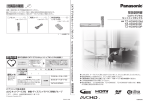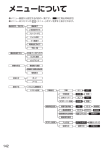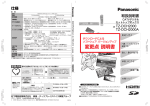Download 取扱説明書
Transcript
設置、接続の前にまず付属品を確かめてください。 ●イラストはイメージイラストであり、実物とは形状が異なる場合があります。 ●付属品を紛失された場合は、ご加入のケーブルテレビ局にご相談ください。 □リモコン....................〈1〉 □電源コード................〈1〉 □単3形乾電池.............〈2〉 ( 10ページ) ( 9ページ) (リモコン用) ( 11ページ) < > は個数です。 愛情点検 長年ご使用の CATV デジタルセットトップボックスの点検を! ●映像も音も出ない。 ●映像が時々消える。 こんな症状は ありませんか? ●異常な臭いや音が する。 ●水や異物が入った。 便利メモ おぼえのため 記入されると 便利です。 ご加入(契約)日 ケーブルテレビ局 および お客様相談室 年 ( 月 このような症状のときは使用を中止 し、故障や事故防止のため、コンセン トから電源プラグを抜いて、必ずご加 入のケーブルテレビ局に点検をご相談 ください。 日 品 番 TZ-HDW600 ) − C-CAS カード(カード ID) ID 番号 ( ) 59 ページの「情報を見る」 「IC カード」画 面で確認できる「カード ID」と「CATV-ID の STB-ID」を記入してください。問い合わ せのときに必要な場合があります。 ID 番号 B-CAS カード(カード ID) CATV-ID(STB-ID) CATV デジタルセットトップボックス TZ-HDW600M/TZ-HDW600F/TZ-HDW600P 取扱説明書 付属品の確認 取扱説明書 CATV デジタル セットトップボックス 品番 TZ-HDW600 M TZ-HDW600 F TZ-HDW600 P ●このたびは、ケーブルテレビ局にご加入くださいまして、まことにありがとうございました。 ●取扱説明書をよくお読みのうえ、正しく安全にお使いください。 106 ~ 109 ページ)を必ずお読みください。 ●ご使用の前に「安全上のご注意」 ( ●この取扱説明書は大切に保管してください。 ●取 扱説明書は、TZ-HDW600M、TZ-HDW600F、TZ-HDW600P 共用ですが、機種に より接続と設定内容が異なります。 〒 571 − 8504 大阪府門真市松生町 1 番 15 号 ©PanasonicCorporation2010 S0410-4021 TQBX0386-2 ページ 4 本機の特長と楽しみかた 6 使用上のご注意 8 各部のはたらき 10 リモコン 11 基本操作のしかた 番組を見る 12 テレビ放送を見る 13 いろいろなチャンネルの選びかた 14 番組の内容を見る 14 番組のタイトルなどを表示する 15 有料番組を見る(ペイ・パー・ビュー) 16 サブメニューを表示する 18 番組表を使う 20 お好みの番組を探す 20 今放送中の番組から探す 20 ジャンル別に探す 21 キーワードで探す 28 番組表から録画予約する 28 見るだけ予約する 29 「探して毎回予約」機能を使った予約をする 30 録画予約の詳細設定 31 録画予約の確認・変更・取り消し 32 録画した番組を見る 録画一覧 34 視聴制限番組名表示の一時制限解除 34 チャプター表示 34 録画した番組の上書き禁止を設定する 34 録画した番組を消去する 35 他の録画機器の番組を見る お部屋ジャンプリンク 36 他の録画機器にダビングする 37 別の部屋の機器で録画番組を見る ホームサーバー機能 38 外部機器に録画予約する 54 字幕や文字スーパーを設定する 54 順送りできるチャンネルを設定する 55 文字入力の方式や変換方法を変える 55 録画時の設定を変える 55 二重音声の設定を変える 55 番組タイトルなどの表示を消す 55 本体表示窓の明るさを変える 55 ノイズやちらつきを低減する 56 チャンネルの入力方式を設定する 56 有料番組や視聴年齢制限を設定する 41 Irシステムを使用しないで外部機器に録画する 42 本機と外部機器で同時に録画する 43 SDメモリーカードの画像を見る 47 SDメモリーカードのビデオを見る ページ ブラウザを楽しむ 50 「お好みページ」を登録する 52 文字を入力する 52 リモコンボタン(携帯電話)方法 53 画面キーボード方法 58 放送メールを見る 58 購入した有料番組を確認する 58 有料番組の購入記録、データ放送の 送信記録などを確認する 59 B-CAS/C-CASカードの番号などを見る 59 本機に関する情報を見る 59 CSデジタル放送の情報を見る 59 ダビングの履歴を見る ページ 60 61 62 64 66 接続・設定 ケーブルテレビ宅内線の接続 B-CAS/C-CASカードの挿入 テレビの接続 ネットワークへの接続 設置設定 66 チャンネル設定 69 番組表設定 69 地域設定 70 接続テレビの設定 73 クイックスタート 73 無操作自動オフ 73 C-CAS/B-CASカードテスト 2 74 アクセスポイント接続設定 75 IPアドレス/DNS設定 76 お部屋ジャンプリンク(DLNA)を設定する 77 ホームサーバー機能(DLNA)を設定する 78 ケーブルモデム設定 79 ケーブルモデムの情報を確認する 79 ケーブルモデムの電源を連動する 80 プロキシサーバー設定 81 新しい情報のダウンロード 方法を選ぶ 82 設定をリセットする 外部機器の接続 83 録画機器と接続する 84 Irシステム対応機器の接続と設定 86 オーディオ機器の接続と設定 87 音声の出力先を切り換える(ビエラリンク制御) 88 ビエラリンク(HDMI)を使う 90 ビエラのリモコンで本機を操作する 94 本機とテレビの電源を連動させる 94 ECOスタンバイ ページ 必要なとき 95 操作一覧(メニュー) 96 リモコンについて 96 テレビのメーカー設定 97 リモコンモードの設定 97 リモコンボタンでの入力文字一覧表 98 100 103 109 110 111 112 アイコン一覧 故障かな!? メッセージ表示一覧 お手入れについて 仕様 ブラウザ仕様 さくいん 必要なとき 48 インターネットを利用した 情報を見る ブラウザ 74 有線/無線LANの設定 58 いろいろな情報を見る 39 Irシステムで接続した外部機器に録画する 22 注目番組で探す 23 データ放送を見る 54 使いかたに合わせて設定を変える 74 ネットワーク関連設定 接続・設定 21 人名で探す 27 日時を指定して録画予約する 便利に使う 便利に使う 18 今すぐ番組を見る 24 見ている番組を録画する 25 録画予約する ページ ブラウザを 楽しむ 14 多重音声放送(二重音声、マルチ音声)のとき 録画・再生 録画・再生 ページ ページ 番組を見る 8 本体前面 9 本体背面 「安全上のご注意」を必ずお読みください ( 106~109ページ) 確認 確認 安全上の ご注意 もくじ 3 本機の特長と楽しみかた デジタル放送を楽しむ 地上デジタル ●データ放送( 23ページ) 画面上の説明に従い操作すると、関連するデータを表示できる番組があります。 例えば、BS103を視聴中にリモコンのデータボタンを押すと、NHKデータ放送で送られている 天気予報などがご覧になれます。 (2010年3月現在) 地上波のUHF放送(13〜62ch)の周波数帯を使って行うデジタル放送で、高画質な映像や多チャンネルの番組 以外に地域密着型のデータ放送なども行われています。 BSデジタル ブ ロ ー ド キ ャ ス テ ィ ン グ・サ テ ラ イ ト 放送衛星(Broadcasting Satellite)を使って行う放送でハイビジョン放送やデータ放送が特長です。 BS日テレ、BS朝日、BS-TBS、BSジャパン、BSフジなどは無料放送を行っています。WOWOWなどの有料放送は、ご加入の ケーブルテレビ局にて加入申し込みと契約が必要です。ご加入のケーブルテレビ局にお問い合わせください。 CATVデジタル ニュースや映画、スポーツ、音楽などの専門チャンネルがあります。ほとんどの放送は有料です。 ご加入のケーブルテレビ局にて加入申し込みと契約が必要です。ご加入のケーブルテレビ局にお問い合わせください。 番組表を使う( 18ページ) 画面上に番組を新聞のテレビ欄のように一覧表示します。(8日分:ご契約のケーブルテレビ局により異なります) ●番組表から選局や録画予約ができます。 ●地上デジタルの番組情報は地上デジタル放送、衛星デジタルの番組情報は衛星デジタル放送と一緒に送られています。 ●3D映像 本機で3D映像番組(サイド・バイ・サイド方式)をご覧いただくためには、当社製3D対応テレビと 3Dグラスが必要です。 ※本機とテレビはHDMIケーブルでの接続が必要です。 ( 62ページ) また、3D対応テレビ側で設定が必要な場合があります。詳しくはテレビの取扱説明書をご覧 ください。 ■各機種品番の相違点 機種 相違点 デジタル放送の変調方式 ケーブルモデム TZ-HDW600M トランスモジュレーション※1 あり 番組を探す( TZ-HDW600F トランスモジュレーション/ パススルー※2 あり TZ-HDW600P トランスモジュレーション/ パススルー なし ●今の時間帯で放送されている他の番組(裏番組)が一覧できます。 ●「ジャンル別に」 「キーワードで」 「人名で」の条件を指定して内容を探し、視聴や予約ができます。 高画質な映像を楽しむ( 62ページ) ●本機は、コンポーネントビデオ信号を出力するD端子(D1/D2/D3/D4切り換え可能)とHDMI端子を装備しています。 ●D端子、または、HDMI端子付きテレビに接続すれば高画質な映像をお楽しみいただけます。 番組を録画する( 24ページ) ●本機は、ハードディスクを搭載しています。ハイビジョン放送を高画質のまま、簡単に※約23時間 録画することができます。 ●ハードディスクに録画しながら、すでに録画した番組を再生することができます。 ※放送により、録画時間は異なります。 ブラウザを使う( 48ページ) インターネットを利用したテレビ向けの双方向情報提供サービスを受けることができます。 ●サービスの内容は、ご加入のケーブルテレビ局にご確認ください。 ●ご加入のケーブルテレビ局のサービス内容により利用できない場合があります。 ※ブラウザでお楽しみになる場合、プログレッシブテレビやハイビジョンテレビに接続されることをおすすめ します。一般のテレビに接続されると文字などが見えにくい場合があります。 4 ●デジタル放送の外部機器での録画( 36ページ) ネットワークで接続されている録画機器(DLNA対応)へ、録画番組を高画質でダビングできます。 通常のVHSビデオデッキでも録画できますが、画質は従来の地上アナログ放送と同等になります。 ※本機の番組表は、Gガイドを使用しています。 20ページ) ●本機の特長と楽しみかた ( 15ページ) ●ペイ・パー・ビュー(番組単位で購入できる有料番組) 画面上で購入操作をすることで、番組の視聴や録画ができます。 ご加入のケーブルテレビ局にご確認ください。 確認 本機は、地上・BSデジタル放送、日本ケーブルラボ標準デジタル放送を受信するCATV用デジタル セットトップボックスです。ご加入のケーブルテレビ局のサービス内容により放送内容が異なりま す。詳しくは、ご加入のケーブルテレビ局にお問い合わせください。 ※1トランスモジュレーションとは、CATV局で受信した放送波の変調方式や周波数を変換して送出する方法のことをいいま す。地上デジタル放送の場合、OFDMを64QAMに変換して送出します。 ※2パススルーとは、CATV局で受信した放送波の変調方式を変えずに送出する方法のことをいいます。 インターネットの閲覧制限機能について 本機には、インターネットを見る際に、お子様などに見せたくないホームページやブログなどを 見ることを制限するための機能が組み込まれています。お子様などが本機を使ってインター ネットをご覧になる家庭では、この制限機能の利用をおすすめします。この制限機能をご使用 の場合は、下記の設定を行ってください。 【パスワードロック機能】 パスワード(暗証番号)を設定することで、インターネットへのアクセスを制限することができ ます。 ・パスワード(暗証番号)設定方法( 56ページ「制限項目設定」) ・インターネットへのアクセス制限方法(ブラウザ制限を[ブラウザ]ボタンを押したときに暗 49ページ「ブラウザ制限」) 証番号の入力が必要となる設定にする) ( 5 使用上のご注意 本機は放送内容、ご使用環境、接続されている機器との組み合わせや、外部からの雑音などの影響 によりリモコンによる操作ができなくなるなど、まれに正常に動作しないことがあります。 ハードディスクは振動・衝撃やほこりに弱い精密機器です。設置環境や取り扱いにより、録画や再 生ができなくなる場合があります。以下のことに注意してください。 この場合は、本体前面(扉内)のリセットボタンを押していただくか、電源プラグを一度抜き、しばらくした後、再 度電源プラグを差し込み、動作を確認してください。 ● 振動や衝撃を与えない 水平に設置して、傾けたり不安定なところに置かない ● 電源プラグをコンセントに接続しているときは、本機を動かさない ● 電源プラグをコンセントから抜くときは、必ず電源表示ランプが赤色の状態のときに抜く ● 本機を移動させるときは、電源プラグをコンセントから抜いて 2 分程度待ってから移動する ● HDD内に不具合箇所があると、録画時や再生時に継続した異音がしたり、映像にブロック状のノイズが 発生することがあります。そのままお使いになると劣化が進み、最悪の場合、HDD全体が使えなくなってし まう恐れがあります。このような現象が確認された場合は、すみやかにダビングして、修理をご依頼くださ い。HDDが故障した場合は、記録内容(データ)の修復はできません。 本機の上に他の機器を置いたり、他の機器の上に本機を置かないでください。 他の機器の放熱によって本機の内部温度が上がり、故障の原因となることがあります。 二度と録画できないような大切な録画の場合は、事前に試し録画を行い、正しく録画できているこ とを確かめておいてください。 本機は性能向上のためダウンロードを行う場合があります。ダウンロードを実行するには、本機の 電源を「切」 にしてください。 電源プラグをはずしたり、電源を「入」にしているとダウンロードが実行されません。 ダウンロードを実行するため、視聴時以外は電源を「切」にしてください。 長時間動かない画像を映さないでください。 本機に接続されたテレビやプロジェクターに、動かない画像を長時間映していると、画面に映像が焼き付き、影 のように画面に残る恐れがあります。動かない画像を長時間映さないでください。 本機に組み込まれているソフトウェアの解析、変更、改造などを行わないでください。 本製品は、著作権保護技術を採用しており、ロヴィ社及びその他の著作権利者が保有する米国特許及び その他の知的財産権によって保護されています。この著作権保護技術の使用は、ロヴィ社の許可が必要 で、また、ロヴィ社の特別な許可がない限り家庭用及びその他の一部の鑑賞用の使用に制限されていま す。分解したり、改造することも禁じられています。 本機は ARIB(電波産業会)規格および日本ケーブルラボ規格に基いた商品仕様になっております。 将来規格変更があった場合は、商品仕様を変更する場合があります。 あなたがビデオデッキなどで録画・録音したものは、個人として楽しむなどのほかは、著作権法上権利者 に無断で使用できません。 メールや購入記録、データ放送のポイントなどのデジタル放送に関する情報は、本機が記憶します。 万一、本機の不具合によって、これらの情報が消失した場合、復元は不可能です。その内容の補償につい てはご容赦ください。 国外でこの製品を使用して有料放送サービスを享受することは、有料サービス契約上禁止されています。 B-CAS カードおよび C-CAS カードは地上・BS・CSデジタル放送、日本ケーブルラボ標準デジタル放 送を視聴していただくために、お客様へ貸与された大切なカードです。お客様の責任で破損、故障、紛失 などが発生した場合は、再発行費用が請求されます。 ●使用上のご注意 HDD に異常を感じた場合はすぐにダビング(バックアップ)を… 本機の通風孔をふさがないようにしてください。 本機は放熱のため、天面の一部で温度が高くなることがあります。品質、性能には異常ありませんが、内部温度 の上昇をおさえるため冷却用ファンや通風孔をふさがないようにして、風通しのよい所に設置してください。 視聴記録の送信について ICカードに記録されている視聴記録データは、定期的に自動送信されます。 確認 本機の受信周波数帯域に相当する周波数を用いた機器とは離してご使用ください。 本機の受信周波数帯域(90 MHz~770 MHz)に相当する周波数を用いた携帯電話などの機器を、本機やケー ブルテレビ宅内線の途中に接続している機器に近づけると、その影響で映像・音声などに不具合が生じる場合が あります。それらの機器とは離してご使用ください。 6 ハードディスク(HDD)に関するご注意 本機を使用中、不具合により、録画されなかった場合の内容の補償については、ご容赦ください。 ●停電などが起こったときは、録画・再生中の内容や、HDD に録画した番組内容(データ)が損なわれる場合があります。 表示窓の「HDD」の文字が消灯しているときは HDD が自動的に休止状態になっています。 (通電中、HDD は高速で回転しています。HDD の寿命を延ばす ため、約 10 分以上操作しないと HDD の回転を止め、休止します。) ●起動に時間がかかるため、休止状態からの録画や再生はすぐに始まりません。 本機から HDD の動作音が聞こえる場合がありますが、故障ではありません。 HDD の品質を維持させるため、本機では、自動的に内部点検を行っています。以下の状態のときに、本機か ら音が聞こえる場合がありますが、故障ではありません。 ● HDDが休止状態になるとき ● 電源切/入時 本機を使用環境条件以外の高温や低温になる所では使用しないでください。 使用温度(5 ℃~ 40 ℃)以外で使用されると内蔵ハードディスクの保護機能が働き、動作しない場合が あります。たばこの煙、くん煙殺虫剤(煙をたくタイプの殺虫剤)などが機器内部に入ると故障の原因に なります。 結露について 本機を寒い場所から暖かい場所へ移動させたときや、 暖房を入れて、 急に部屋の温度が上がったりした場合、 温度差により本機の表面や内部に結露が起こることがあります。そのままご使用になると故障の原因にな ります。 ● 部 屋の温度になじむまで、電源を切ったままにしておいてください。 (約 2 ~ 3 時間) ● 温度変化が起こりやすい場所や湿度が高い場所(湯気が立ち込めるなど)には設置しないでください。 録画内容の補償に関する免責事項について 何らかの不具合により、正常に録画・編集ができなかった場合の内容の補償、録画・編集した内容(データ)の損 失、および直接・間接の損害に対して、当社およびご加入のケーブルテレビ局は一切の責任を負いません。ま た、本機を修理した場合(HDD以外の修理を行った場合も)においても同様です。あらかじめご了承ください。 7 各部のはたらき (扉内) 本体前面 本体背面 確認 SDメモリー カード挿入口 ( 44ページ) リモコンによる操作ができなくなるな ど正常に動作しなくなった場合に押す ● ペン先など先がとがった物で押すと 傷や故障の原因となりますので、 指以外では押さないでください。 電源を 「入」 「切」する HDD DUB SD 押すごとに前面表示が変わります。 出力1/2 D端子 HDMI端子 VIDEO D HDMI 地上・BS・CATV 放送を切り換える ICカード挿入口 ( 61ページ) 市販品のIrシステムケーブルを 接続すると、ビデオデッキなど に対し、録画するためのリモコ ン信号を出力します。 ( 84ページ) 冷却ファン 無線LANアダプターを 接続( 64ページ) 電気通信事業法に基づく 通信端末用アース端子 テレビを接続 60ページ) ( D MODEM 録画 再生 電源表示ランプ 緑色······ 電源を入れた状態(受像) 赤色······ 電源を切った状態または、デジタル放送の情報を受信中や視聴記録の送信中 橙色······ 機能待機状態:クイックスタートとホームサーバー機能を「入」にしているとき( 73、77ページ) 本体表示窓 モデム接続ランプ(TZ-HDW600Pは点灯しません) 消灯······ センター装置と接続ができていない状態 点灯······ センター装置と接続が確立している状態 点滅······ センター装置との接続準備中の状態 データなど ダビング中 SDメモリー 取得中点灯 カード挿入中 点灯 点灯 HDD動作中点灯 光デジタル音声入力端子のある オーディオ機器を接続( 86ページ) HDMI入力端子のあるテレビを接続( 62ページ) 63ページ) D映像入力端子のあるテレビを接続( 未読メールがある とき点灯 ( 58ページ) 録画中点灯 再生中点灯 映像・音声入力端子のある テレビまたは録画機器を接続 ( 62、83ページ) ケーブルテレビ 宅内線を接続 ( 60ページ) ブラウザ用の ネットワーク機器 (ケーブルモデムなど ブロードバンド機器) を接続 ( 64ページ) 付属の電源コードを接続 電源を切っていても、デジタル放送からの情報受信や視 聴記録の送信を自動的に行っていますので、ICカードの 抜き差し時や異常時以外は抜かないでください。 CH、録画・再生経過時間などを表示 お願い ●外部機器に録画中は、操作ができなくなります。(ボタンを押すと表示窓の「録画」が点滅表示し ます。)動作異常ではありませんので、リセットボタンを押さないでください。 ●HDDで録画中に中止したい場合は、停止ボタンを押してください。外部機器で録画中の場合は、 本体の電源ボタンを押してください。 ●電源「切」時(電源表示ランプが赤色の状態)でも、デジタル放送からの情報受信や有料番組の視 聴記録の送信を自動的に行います。 ●最新の番組情報の取得とダウンロードを実行するため、 視聴時以外は電源を 「切」 にしてください。 8 ●出力1/2は、本体前面の映像出力端子切換で「HDMI」 「D(D端子)」に設定しているとき、チャン ネルなどの画面表示は出力しません。 「VIDEO」に設定しているときのみ画面表示が出力されます。 ●コピーガードがかかっている番組は、録画機器を経由してテレビで視聴したり、一部のビデオ 内蔵型テレビで視聴すると正常に受像できない場合があります。コピーガードがかかっている 番組を視聴する場合は、録画機器を経由しないで直接、本機とテレビを接続してください。 9 ●各部のはたらき 15 ° 映像出力端子切換 テレビを接続する出力端子に合わせて 切り換える。 ( 62、63ページ) チャンネルを 順に選ぶ 基本操作のしかた 各部のはたらき リモコン 電源を「入」 「切」 する ( 48 ページ) SD メモリーカードを使う 番組表を表示( 18 ページ) ( 43 ページ) 番組内容を表示 予約一覧表を表示 ( 31ページ) 使用しません ( 16 ページ) 放送のチャンネルを選ぶ 数字や文字入力を行う チャンネルを順送りで選ぶ チャンネル番号を入力して 選局するとき ( 13 ページ) ▲または▼を押して 項目を選ぶ 操作一覧メニューを表示 ( 95 ページ) 機器を操作する ●VOD 操作時の使用方法については、 ご加入のケーブルテレビ局にお問 い合わせください。 (ご加入のケー ブルテレビ局のサービス内容によ りこの機能が使用できない場合が あります) 1つ前の画面に戻す ( 12 ページ) 放送を切り換える ●押すとボタンが点滅します。 ●ご加入のケーブルテレビ局により サービス内容が異なります。 サービスされていない放送には、 切り換わりません。 VOD を使用するときに押す 注目番組一覧 ジャンル別に 押して決定する 設定中や設定後に 押すと、テレビ放 送の画面に戻る 設定中に押す と、1つ前の 画面に戻る 2月16日 (火) しない 毎週予約設定 予約方式 人名で 時間指定予約で ■数字を入力するとき リモコンボタン BS 200 2月16日 20 : 00 終了時刻 2月16日 21 : 00 録画機器 予約一覧 HDD 録画モード DR 信号設定 ~ 予約せず戻る 予約を登録する ■画面上で選ぶとき 上へ すべて 全CH CATV 番組表 録画可能時間 20:10(HD) 右へ 下へ 1~9 0 ●文字入力について ( 52、53ページ) 音声:主+副 その他の設定 左へ 入力文字 (表示内容) 録画 見るだけ 放送種別/チャンネル 開始時刻 20 : 33 # ●本体のリモコン受信部とリモコンの間に障害物を置かないでください。 ●本体のリモコン受信部に直射日光やインバータ蛍光灯の強い光を当てないでください。 ○○TV 録画日 ࠤࡉ࡞࠹ࡆ テレビの音量を調整する お願い 時間指定予約 キーワードで * ふた(開けた状態) テレビでネット 今放送中から ( 33ページ) ステレオ/2ヵ国語など音声を ( 14ページ) 切り換える 情報を見る 設定する ビデオ・オン・デマンド 番組表で 画面上で選択や決定をする ハードディスク再生中に押すと 再生開始位置を変えられます。 押すごとに字幕の表示と 消去を繰り返します 左右に設定項目が あるときは、 ◀または▶を押す 番組を探す/予約する テレビ放送の画面に戻す 前に見ていたチャンネルに戻る <例> CATV 操作一覧 ࠤࡉ࡞࠹ࡆ お好み選局の画面を出す ハードディスクの録画、再生、 停止などを行う (詳しくは 24、33 ページ) 10 ビデオ・オン・デマンド ●ご加入のケーブルテレビ局の サービス内容によりこの機能が 使用できない場合があります。 ( 13 ページ) 設定する テレビでネット ▲ 見ている画面に関連した 機能を表示 押す ●操作一覧の項目に ついては95ページ 「操作一覧(メニュー)」 をご覧ください。 HDD録画一覧画面 を表示( 32 ページ) 機器を操作する 情報を見る ▲ ( 14 ページ) 番組を探す/予約する ●基本操作のしかた ●各部のはたらき データ放送の画面 を表示( 23 ページ) カラーボタン 画面上で指示が出たときに使う CATV 操作一覧 ࠤࡉ࡞࠹ࡆ ▲ ブラウザを使うとき ( 96 ページ) ●電源を 「入」 「切」する ●テレビの入力を切り換える ●音を消す ●チャンネル選局 確認 見ている番組のタイトルなどを表示 ■設定を行うとき テレビの操作をする 9火 3月 9日 (火) 22 : 00∼23 : 00 地上D○○ ○○○○ 1 局 の 都 合 に よ り 番 組 が 変 更 さ れ る 場 合 が あ り ま す 10 水 11 木 12 金 13 土 14 日 15 月 プロジェクトM「混乱の中から希望を創造せよ ∼ロケットを生み出した男たち∼」 101 2 102 3 103 4 105 5 107 ○○テレビ ○○テレビ ○○テレビ ○○テレビ ○○テレビ B 00 POP-○○○ プロ野球「○ 00 多 プロ野球「○ 00 UEFAチャンピ 00 ○○○ライ 00 多 ○○○」対「△ △△△」 ∼ ○○… ○○○」対「△ △△△」 ∼ ○○… オンズリーグ ビックイヤー 獲得への道 30 ○○ハイライト 30 ○○ハイライト 二字 00 プロジェクトM 00 プロジェクトM 00 ○△○ 「混乱の中から 希望を創造せ 「混乱の中から 希望を創造せ (4)「旅立ち の朝」 二 二 字 うの○○ 00 きょ うの○○ 00 日本の清流 00 きょ 「臨時国会」 青 日付選択 「臨時国会」 赤 簡単予約 百選 ブ シング・シ ○! World Musicシーン 00 字 ○○○○○ 特集「決定版 世界の○○大 百科」 00 きょうの○○ … 30 ○○○○ 00 字 熱中○○∼ 00 料理の世界 忙中 「盆栽」 緑 注目番組一覧 30 ○○スポーツ ニュース 黄 チャンネル別表示 中央の決定ボタンを押すと 次の画面になります。 ■本取扱説明書では で選択する操作を▼▲で説明しています。 で選択する操作を◀▶で説明しています。 リモコンの電池の入れかた ふたを開け 単3形乾電池 (付属品) 電池を入れ、ふたを閉める (⊖側から先に入れます) 11 テレビ放送を見る ● 設定中、 いろいろなチャンネルの選びかた(選局) ビデオ1 お好み選局表から選ぶ ビデオ2 HDMI ※ テレビの電源を入れる 入力画面を切り換える ※本機のリモコンでテレビの電源を 入れたり、入力切換を行うことが できます。( 96ページ) 1 BS 、 押すたびに、 お好み選局 1/3ページ ページが切り換わり 1 101 2 102 3 103 LOGO LOGO LOGO ます。 LOGO LOGO 7 171 8 181 9 191 ▼▲◀▶で見たいチャンネルを 10 200 11 211 12 222 選び、 を押す LOGO LOGO LOGO LOGO LOGO LOGO 1 12 選局 ●受信されている放送のみ表示されます。 ●CATVのお好み選局は設定されていま せん。 ご自由に設定し、ご活用ください。 そのまま手順 3 へ ■放送切換ボタン →押すとボタンが数回点滅します。 地上デジタル放送 ■BSデジタル放送のボタン割り当て (工場出荷時) BSデジタル放送 CATVデジタル放送 (CATVの放送が複数ある場合は、 押すたびに切り換わります。) ~ 例: 「地上デジタル101」チャンネルを 選ぶとき 秒以内 ●ご加入のケーブルテレビ局のサービス内容により 視聴できない放送がある場合があります。 チャンネルを選ぶ ■選局ボタン LOGO LOGO 3 ●お好み選局の2、3ページ目にも割り当てが あります。 ●地上デジタル放送やCATVデジタル放 送の設定内容は、ご加入のケーブルテレ ビ局により異なります。 秒以内 ●数字ボタンを押して3秒以上経つと、 押したボタンで(プリセット) 選局されますのでご注意ください。 ●3桁入力時に同じチャンネル番号の 放送が複数ある場合は、下図のような 選択パネルを表示します。 LOGO 2 で3桁番号を入力する ●テレビ放送を見る 2 LOGO 2 を押す 番組を見る 放送を選ぶ 1 4 141 5 151 6 161 1 選局入力方式が「プリセット」の場合は 3桁チャンネル番号を入力して選局する を押す ● 電源を入れる ●選局入力方式が 「3桁入力」の場合は 3 でテレビ放送の画面に戻します。 ● 設定後は、 ■ 準 備 1 2 で1つ前の画面に戻ります。 地上D101 BS 101 C 101 ▼▲で見たい放送を 選んで、 を押して ください。 ●ボタンを押して、3秒経つか、または を押すと、プリセットで選局できます。 〜 数字ボタンでチャンネルを選ぶ ■選局入力方式が「プリセット」の場合 押すとボタンに登録した放送局を選局します。 (はじめに を押すと「3桁入力」もできます。) 順送りで選ぶ ●押すたびに、受信できるチャンネルを順々に選局 します。 ●選局対象とチャンネルアップダウンで設定した 54ページ) チャンネルが選局できます。 ( 前に見ていたチャンネルに戻る 12 ●番組表で選局するには( 18ページ) ●数字ボタン(1〜12)で選局するチャンネルを変更するには( 66〜68ページ) ●ご加入のケーブルテレビ局のサービス内容により選択できない場合があります。 ■地上デジタル放送で、枝番号の異なる放送を選局する場合 (枝番号とは同じチャンネル番号の放送が複数受信できた場合に追加される区別番号のことです。) ①枝番号のある地上デジタル放送を受信中に、サブメニューボタンを押す ②▼▲で枝番選局を選び、決定する ③表示された放送局リストから、見たい放送を選び、決定する ●手順③で緑ボタンを押すと、選択中の枝番の放送局にマークが付きます。 (チャンネル番号入力時は、その枝番の放送局を選局します) 13 テレビ放送を見る ● 設定中、 で1つ前の画面に戻ります。 でテレビ放送の画面に戻します。 ● 設定後は、 番組のタイトルなどを表示する 番組の内容を見る 番組を見ているとき、または、番組表や一覧か ら選んでいるときに… を押す を押す 番組のタイトル 番組の特徴を表すアイコン 98ページ) 番組についての情報 (サービス名、タイトル、開始・終了時刻) チャンネル CATV 番組内容 ケーブルテレビ 20 : 33 地上D ○○○ ○○○ 3月 9日 (火) 22 : 00∼23 : 00 BS 301 ○○○○ さわやか自然百景 内容 属性 プロジェクトM「混乱の中から希望を創造せよ ∼ロケットを生み出した男たち∼」 録画中 地上D 101 録画中 BS 301 地上D ■番組概要 ■番組詳細内容 〜 リモコンボタン 番組予約 今すぐ見る 左の項目へ (それ以外のときは空白) 関連情報 右の項目へ を押す ■アイコンで表示している番組の詳し い内容(属性)などを見たいとき を押す( 多重音声放送のときには、音声を切り換える ことができます。 ●押すたびに音声が切り換わります。 例 音声1(主) (日本語) ■マルチ音声 (1つの音声に主音声と 副音声が含まれる) 音声1(副) (外国語) 音声1(主+副) (日本語+外国語) (複数の音声が含まれる) 例 音声1 (日本語) 録画した番組を再生しているときは… を押す 番組購入 000 ○○テレビ BS 12月18日(月) ○○○○○○○○○○○○○○○○○○○○○ 21:15∼21:55 ○○○○○○○○○○○○○○○○○○○○○ この番組は有料です。 視聴購入 再生中の番組タイトル HDD再生 300円 録画購入 1000円 購入しない 購入金額 ●番組により、選べる項目が変わります。 購入する 番組を購入したことになり視聴できます。 ただし、コピーガードのある番組は録画 できません。 購入しない 番組を購入しません。 プレビュー中 「決定」ボタンで番組購入案内を表示します ※プレビューとは、有料番組の購入前に、 わずかな時間だけ視聴できるサービス です。 (料金を払うと視聴できるときのみ表示) 番組を購入したことになり視聴できます。 ただし、コピーガードのある番組は録画 できません。 録画購入 (料金を払うと録画できるときのみ表示) 番組を購入したことになり視聴および、 録画ができます。 ○○○○ 大自然『アンデスの秘境 を押す 視聴購入 を押すと表示は消えます。 確認画面が表示された場合は、 表示内容を確認し操作してください。 再生 総時間 00:15:00 番組の再生位置 再生経過時間 しばらくして… 音声2 (日本語/解説) ●放送によっては、 「主」で外国語、 「副」で日本 語の場合があります。 ●切り換えた音声が有料の場合もあります。 14 再度、 ◀▶で項目を選び、 BS 301 <例> HDD(ハードディスク)で 番組を録画中 を押す) 多重音声放送(二重音声、マルチ音声)のとき ■二重音声 1 で番組の内容に戻る) (確認したら ペイ・パー・ビューの番組を選局したとき 1 (番組によっては、 プレビュー が表示される) ※ しばらくして… 番組の内容 未読メール表示 58ページ) ( 2 HDD再生 再度、 再生 を押すと表示は消えます。 ●コピーガードについて デジタル放送には、ビデオデッキなどで録画できないようにしている(コピーガードのある)番組 があります。その番組は正常に録画できません。コピーガードを解除できない番組は「録画購入」 の項目が表示されません。 ●購入した番組の視聴中にも、他のチャンネルに切り換えることができます。ただし、購入操作が終 了していると、実際には番組を視聴しなくても料金が請求されます。また、番組予約が実行された 場合、視聴や録画をしなくても料金が請求されます。 15 ●テレビ放送を見る 局 の 都 合 に よ り 番 組 が 変 更 さ れ る 場 合 が あ り ま す 現在時刻 先に録画 あとで録画 ●デジタル放送には、無料と有料のものがありま す。有料チャンネルを見るには、ご加入のケー ブルテレビ局との契約が必要です。 ●ペイ・パー・ビュー(番組単位で購入できる)の 番組を視聴、録画するには、ご加入のケーブル テレビ局とペイ・パー・ビューの契約と画面上 での購入操作が必要です。 ●LANケーブルでケーブルモデムなどとの接続 が必要な場合があります。 64ページ) ( 番組を見る ( 録画可能時間 20:10(HD) 番組を見ているときは… 有料番組を見る(ペイ・パー・ビュー) テレビ放送を見る ● 設定中、 で1つ前の画面に戻ります。 ● 設定後は、 サブメニューを表示する 1 を押す 画面モード切換(画面の黒帯を消す) ▲▼で項目を選び、 を押す ●データ放送を終了させることができます。 ● 額縁表示の場合に、上下左右の黒帯を消して大きく表示します。 で再度表示させることができます。 サイドカット固定 画面モード切換 <例:番組視聴中のとき> サブメニュー 画面モード切換 視聴制限一時解除 17ページ 56ページ 信号切換 右記 受信状況 枝番選局 13ページ ●押す前の画面によってサブメニューの 項目は変ります。 信号切換 ●マルチビュー対応の放送※や1つの番組に 複数の映像や音楽のある放送の場合に「信 号切換」を選び、決定すると、切り換えがで きる信号の選択画面になります。 ※マルチビューとは1チャンネルで主番組、 副番組の複数映像が送られる放送のことで す。例えば、野球放送の場合、主番組は通常 の野球放送、副番組ではそれぞれのチーム をメインにした野球放送が行われます。 ●マルチビュー対応の放送は2010年3月現在 行われていません。 ●信号切換で表示される設定項目は、番組に よって変わります。 ●信号切換で切り換えた映像が有料の場合も あります。 ノーマル 「サイド ◀▶押すごとに「ノーマル」、 カット」、 「サイドカット固定」、 「ズー ム」の順に画面モードが切り換わりま す。 ノーマル 通常の出力 サイドカット ワイド(16:9)放送の左右の黒帯を消して拡 大表示(ワイド放送以外では機能しません) 黒帯が無い映像の場合、左右の映像がカット されますので、ご注意ください。 左右に黒帯のある 1080i(16:9) の放送 ズーム ノーマル(4:3)放送の上下の黒帯を消して拡 大表示します。 (ノーマル放送以外では機能し ません)黒帯が無い映像の場合、上下の映像が カットされますので、ご注意ください。 ノーマルテレビ 画面では額縁 表示された状態 ワイドテレビ画面では 上下に黒帯のあるレター ワイドテレビ画面 上下に黒帯のある ボックス(4:3)の放送 額縁表示された状態 レターボックス では額縁表示され (4:3)の放送 た状態 ズームで帯部分を ズームで帯 消して拡大表示 部分を消して 拡大表示 サイドカット で帯部分を消 して拡大表示 受信状況 ●受信している信号の強さなどを表示し ます。 ●受信状況の表示は簡易表示であり、確認の目 安です。 16 ●選局操作や電源を「切」 「入」したり、 「元の画面」ボタンを押したり、接続テレビ設定を変更すると、 画面モード切換は「ノーマル」に戻ります。 ● 「サイドカット固定」 は、 「テレビアスペクト」を「4:3」に設定しているときに選択できます。 ( 70ページ) 選局操作や電源を「切」 「入」したり、 「元の画面」ボタンを押しても「ノーマル」には戻りません。 ● 「ズーム」 が選べるのは、接続テレビ設定の「テレビアスペクト」を「16:9」 「16:9フル」に設定して いるときだけです。 ( 70ページ) ●データ放送画面のときは画面モード切換は機能しません。 ●録画予約時の設定は( 30ページ) ●このページで記載している画面イラストは動作の一例です。 (接続するテレビやテレビ側の画面設定によっては動作が異なる場合があります) 17 ●テレビ放送を見る データ放送表示オフ 設定を変えるまで、左記の「サイドカット」され た画面となります。 を押すまでデータ放送は、起動されません。 番組を見る 2 サブメニューを表示する データ放送表示オフ →現在の画面に関連したサブメニューが 表示されます。 でテレビ放送の画面に戻します。 番組表を使う ● 設定中、 番組表の日時を変える 1 2 を押す 番組表を開く前に見ていた画面 現在時刻 ケーブルテレビ 20 : 33 9火 3月 9日 (火) 22 : 00∼23 : 00 地上D○○ ○○○○ 1 101 表示中の番組表の日付 すべて 全CH 10 水 11 木 12 金 13 土 14 日 15 月 2 102 3 103 4 105 5 放送局名 107 ○○テレビ ○○テレビ ○○テレビ ○○テレビ ○○テレビ B ○○○ライ 00 POP-○○○ プロ野球「○ 00 多 プロ野球「○ 00 UEFAチャンピ 00 00 多 ブ シング・シ ○○○」対「△ ○○○」対「△ ○! World オンズリーグ △△△」 ∼ ○○… △△△」 ∼ ○○… ビックイヤー 獲得への道 (4) 「旅立ち の朝」 二 二 字 うの○○ 00 きょ うの○○ 00 日本の清流 00 きょ 「臨時国会」 青 日付選択 「臨時国会」 赤 簡単予約 百選 予約された番組 赤色:録画予約 青色:見るだけ予約 :探して毎回予約 00 きょうの○○ … 30 ○○○○ 00 字 熱中○○∼ 00 料理の世界 忙中 「盆栽」 緑 注目番組一覧 30 ○○スポーツ ニュース 黄 チャンネル別表示 選択中の番組(黄色表示) 視聴制限を設定した番組を選ぶと 暗証番号入力画面が表示されます。 ( 57ページ) 青線部分には、短い番組が存在します。 (カーソルを合わせると番組を表示します。) ●電源を入れた直後は番組表が表示されるまでに、約1分程度かかる場合があります。 今すぐ番組を見る 1 2 ◀▶で「今すぐ見る」を選び、 を押す CATV 番組内容 ࠤࡉ࡞࠹ࡆ 20 : 33 地上D ○○○ ○○○ 3月 9日 (火) 22 : 00∼23 : 00 BSデジタル CATVデジタル (ご契約のテレビ局により異なります。) 日付 12(金) 時間 15時 ● でも放送が切り換わります。 内容 属性 プロジェクトM「混乱の中から希望を創造せよ ∼ロケットを生み出した男たち∼」 番組表をチャンネル別に表示する 1つのチャンネルの番組表を最大8日分を表示 します。 1 番組表を表示中に を押す 番組表をお使いになるために… 番組表の表示チャンネル数を変える ▲▼◀▶で見たい番組を選び、 を押す 録画可能時間 20:10(HD) 地上デジタル Musicシーン 特集「決定版 世界の○○大 百科」 二 字 ○△○ 00 プロジェクトM 00 プロジェクトM 00 「混乱の中から 希望を創造せ →押すごとに表示する放送局が順番に移 動していきます。 00 字 ○○○○○ 30 ○○ハイライト 30 ○○ハイライト 「混乱の中から 希望を創造せ ▲▼で「日付」 「時間」を選び、 ◀▶で設定し、 を押す ◀▶を押す ●番組表を使う 局 の 都 合 に よ り 番 組 が 変 更 さ れ る 場 合 が あ り ま す を押す 番組表日時選択 見ている番組または選択中の番組の紹介 プロジェクトM「混乱の中から希望を創造せよ ∼ロケットを生み出した男たち∼」 番組表を表示中に 別の放送の番組表を表示する 1 番組表を表示中に 2 ▲▼で「表示チャンネル数」を 選び、 を押す 3 ▲▼で表示させたいチャンネル数 を選び、 を押す 本機は電源を切っていても、定期的に放送局からの番組情報などを更新しています。電源を切るとき は、電源プラグをコンセントから抜かないで、本体またはリモコンの電源ボタンでお切りください。 を押す ●地上デジタル放送の番組表について 受信可能な放送局で番組表が表示されない場合は、その局を選んで、決定ボタンを押すと表示さ れます。 (数分かかることがあります。) ●3桁入力ボタンを押して数字ボタンで3桁のチャンネル番号を入力すれば、指定したチャンネル が表示されます。 地上D 局 の 都 合 に よ り 番 組 が 変 更 さ れ る 場 合 が あ り ま す ■番組概要 番組の内容 を紹介 ■番組詳細内容 番組予約 左の項目へ 今すぐ見る 関連情報 注目番組を探す 右の項目へ 番組表を表示中に 1 (番組の探しかたは 18 番組を見る CATV 番組表 録画可能時間 20:10(HD) でテレビ放送の画面に戻します。 ● 設定後は、 画面上にテレビ番組表を表示します。 (最大8日分:ご契約のケーブルテレビ局により異なります。) 番組を見ているときに… で1つ前の画面に戻ります。 を押す 22ページ) 19 お好みの番組を探す ● 設定中、 ジャンル別に探す を押す 映画やスポーツなどジャンル別で探します。 (項目は一定ではありません) ▲▼で「番組を探す/予約する」を 選び、 を押す 今放送中の番組から探す 4 ▲▼で裏番組一覧表から番組を 選び、 を押す を プレビュー画面 CATV 地上D 録画可能時間 20:10(HD) ケーブルテレビ 地上D 地上D○○ ○○○○ 局 の 都 合 に よ り 番 組 が 変 更 さ れ る 場 合 が あ り ま す 表示内容 すべて 表示CH 全CH 放送局名 00 0 ○○○ボランティア W杯サッカーボラン… 地上D 放送局名 00 0 CGアニメーションコンテスト 関西予選 地上D 放送局名 00 0 W杯モーグル大会 予選通過速報 放送局名 00 0 W杯エアリアル大会 名場面・珍場面 地上D 地上D 地上D 地上D 地上D 放送局名 00 0 ○○○ドキュメント 間違いだらけの○○○ 放送局名 00 0 名画劇場□□□ さよならサターン 表示内容 すべて 表示CH 4 ▲▼で「ジャンル別に」を選び、 押す ●検索できる番組数は各放送の番組 データの取得状況によって変わります。 3 ▲▼で「キーワードで」を選び、 を押す 3 ▲で「人名で」を選び、 を押す 4 カテゴリーを選んだあと、 キーワードを選び、 を押す 4 ▲▼でカテゴリー、読みの最初、 名前の順に選び、 を押す (カテゴリー) を (キーワード) カテゴリー That's エキサイト テレビで教養 家族で楽しむ ドラマいろいろ メインジャンル ○○○○○ 俳優 ○○○○○ 女優 ○○○○○ タレント ○○○○○ コメディアン ○○○○○ 歌手 ○○○○○ スポーツ選手 ○○○○○ その他 ○○○○○ ○○○○○ ○○○○○ ○○○○○ ● 映画 すべて ドラマ スポーツニュース スポーツ 野球 音楽 サッカー バラエティ ゴルフ 情報/ワイドショー テニス ニュース/報道 バスケットボール アニメ/特撮 ラグビー/アメフト ドキュメンタリー/教養 その他競技 5 (名前) 名前 あ∼お ○○○○ か∼こ ○○○○ さ∼そ ○○○○ た∼と ○○○○ な∼の ○○○○ は∼ほ ○○○○ ま∼も ○○○○ や∼よ ○○○○ ら∼ろ ○○○○ わをん ○○○○ その他 ○○○○ ○○○○ 趣味/教育 5 福祉 5 へ 5 へ へ 検索結果が表示されたら 劇場/公演 ▲▼で番組を選び、 を押す ●サブメニューボタンを押すと、 表示させる範囲を変更できます。 CATV ケーブルテレビ 地上D○○○ 3月 9日 (火) 表示内容 すべて 表示CH 全CH 9火 10 水 11 木 12 金 13 土 14 日 15 月 ○○○ボランティア W杯サッカーボラン… 地上D 012 22:00-23:00 ○○○ボランティア W杯サッカーボラン… ■別の放送の裏番組を見たいとき で切り換える 読みの最初 (サブジャンル) を押すと、選んだ画面が映ります。 → (読みの最初) サブジャンル サブジャンル 「サッカー」の検索結果 プレビュー画面が映ります カテゴリー ○○○○○ →条件に合った当日の全番組を表示します。 (メインジャンル) (カテゴリー) キーワード この番組は ▼でメインジャンルを選んだあと、 ▼でサブジャンルを選び、 を 押す 全CH 放送局名 00 0 懐メロ大全集 お○○ン子クラブのすべて 放送局名 00 0 週末スキー 志賀高原の楽しみかた 人名で探す(地上/BSデジタル放送のみ) ●お好みの番組を探す 3 ▼で「今放送中から」を選び、 押す 3 キーワードで探す(地上/BSデジタル放送のみ) 番組を見る 2 でテレビ放送の画面に戻します。 ● 設定後は、 本機は、放送局から送られてきた情報によって番組を探します。 そのため、実際の放送に該当する項目(キーワードや人名など)が含まれている番組でも、番組検索の 検索結果には表示されないことがあります。 1 で1つ前の画面に戻ります。 日付選択 簡単予約 例:ジャンル検索の結果 ●別の日の番組を探すときは : 日付選択 ●録画予約するときは : 簡単予約 ●◀▶で別の日の番組を探すことが できます。 ●検索結果は、各放送の番組データの取得 状況によって変わります。 選んだ番組の内容を表示 ●手順 4 で を押すと「サブメニュー」画面が 表示され「表示内容」と「表示CH」を変更する ことができます。 ●手順 3 で「番組表で」を選ぶと、番組表が表示 されます。 ( 20 18ページ) 番組予約 今すぐ見る 関連情報 番組を見たいとき 番組を録画したい とき( 28ページ) 21 データ放送を見る お好みの番組を探す ■データ放送の番組では… 注目番組で探す お住まいの地域の天気予報やテレビ放送やラジオ放送に連動した情報※ を閲覧したり、視聴者参加番組、ショッピング、チケット購入などの双方 向(インタラクティブ)サービスを利用することができます。 放送局からの情報を元に、Gガイドが提供する番組情報を表示します。 1 を押す ※テレビやラジオの番組によっては、連動した情報がない場合があります。 1 を押すと (サムネイル形式表示) 録画可能時間 20:10(HD) 見逃せない! 新番組 SINGS Gonzemon 日曜スペシャル「コンドルが飛んだ」 ○○テレビ 11/2( 日 ) 15:00 ∼ 16:30 プロの仕事「寺院を建てる」 料理バンザイ「くりを使って」 スポーツ中継「全日本バレーボール」 簡単予約 番組表 局 の 都 合 に よ り 番 組 が 変 更 さ れ る 場 合 が あ り ま す ○○テレビ 11/2( 日 ) 8:00 ∼ 9:00 : 番組表へ 見逃せない! 新番組 人気アニメ 料理バンザイ「くりを使って」 △ スポーツ中継「全日本バレーボール」 ○○テレビ 11/2( 日 ) 10:00 ∼ 11:00 ○○テレビ 11/2( 日 ) 19:00 ∼ 20:45 日曜スペシャル「コンドルが飛んだ」 ○○テレビ 11/2( 日 ) 12:00 ∼ 13:55 プロの仕事「寺院を建てる」 ○○テレビ 11/2( 日 ) 15:00 ∼ 16:30 簡単予約 ○ ○ ○ ▲ ○○テレビ 11/2( 日 ) 17:45 ∼ 18:00 △ SINGS Gonzemon カテゴリーを選択 番組表 話題の特選ドラマ スポーツ大学「タッチフットボール」 ○ ○ ○ ○○テレビ 11/2( 日 ) 17:45 ∼ 18:00 ○○テレビ 11/2( 日 ) 19:00 ∼ 20:45 今日のイチオシ番組 スポーツ大学「タッチフットボール」 女性や子どもでもアメリカンフットボールのように 楽しめるスポーツ 地上D○○ ○○○○ ○ ○○テレビ 11/2( 日 ) 12:00 ∼ 13:55 ▲ ▲ スポーツ大学「タッチフットボール」 ○○テレビ 11/2( 日 ) 10:00 ∼ 11:00 カテゴリーを選択 カテゴリ 人気アニメ ○○ 話題の特選ドラマ ○○テレビ 11/2( 日 ) 8:00 ∼ 9:00 ○ 局 の 都 合 に よ り 番 組 が 変 更 さ れ る 場 合 が あ り ま す 地上 D○○○○○○ 歴史の世界「江戸の庶民文化」 ○○テレビ 11/2( 日 ) 21:00 ∼ 22:00 健康スポーツ「ソフトバレーボール」 ○○テレビ 11/2( 日 ) 22:20 ∼ 22:50 ▲ 今日のイチオシ番組 スポーツ大学「タッチフットボール」 女性や子どもでもアメリカンフットボールのように 楽しめるスポーツ 地上D○○ ○○○○ 2 注目番組一覧 7:27 ○○ 地上 D○○○○○○ 7:27 △△ 注目番組一覧 録画可能時間 20:10(HD) : カテゴリーを選択 4 ▲▼◀▶で番組を選び、 番組内容 局 の 都 合 に よ り 番 組 が 変 更 さ れ る 場 合 が あ り ま す スポーツ大学「タッチフットボール」 注目番組 番組予約 関連情報 右の項目へ ●番組表を表示中に : 左の項目へ : 右の項目へ 番組の詳細 ★おすすめしてほしいですか? はい いいえ ●下記のアイコンが表示された番組は データ放送があります。 ( 98ページ) (アイコンが表示されない番組もあり ます) ▲▼◀▶で見たい項目を選び、 を押す ●番組によりカラーボタンなどを使った 専用の選択画面や数字入力画面が表示 されます。その指示に従ってください。 ■テレビ放送に戻るとき 録画可能時間 20:10(HD) CATV 番組内容 ࠤࡉ࡞࠹ࡆ 20 : 33 地上D ○○○ ○○○ 3月 9日 (火) 22 : 00∼23 : 00 内容 属性 プロジェクトM「混乱の中から希望を創造せよ ∼ロケットを生み出した男たち∼」 地上D 局 の 都 合 に よ り 番 組 が 変 更 さ れ る 場 合 が あ り ま す ■番組概要 ■番組詳細内容 番組予約 左の項目へ ▲ 女性や子どもでもアメリカンフットボールのように楽しめる スポーツ。 左の項目へ 22 属性 ▲ 地上D○○ ○○○○ 内容 を押す を押すと番組の詳細が表示されます 番組の詳しい内容を見たいとき 今日のイチオシ番組 地上 D○○○○○○ 7:27 11/2( 日 ) スポーツ大学「タッチフットボール」 8:00 ∼ 9:00 1 を押す カテゴリの内容 録画可能時間 20:10(HD) デジタル放送を見ているときに… 番組表 番組の静止画が 表示されます : 簡単予約 ●データ放送を行っていない番組もあり ます。 ●情報が多いときは、表示に時間がかか ります。 「注目番組一覧表」は以下のどちらかを表示します (リスト形式表示) を押す データ放送のある番組か確認するとき ●データ放送を見る ●お好みの番組を探す 3 ▲▼で「注目番組一覧」を選び、 注目番組が表示されます。 デジタル放送を見ているときに… 番組を見る 2 ▲▼で「番組を探す/予約する」 を選び、 を押す 2 今すぐ見る 関連情報 右の項目へ 確認したら、再度 を押す →番組内容画面が消え、テレビ放送に戻り ます。 番組の静止画が 表示されます ボタンを押すと、注目番組一覧表が表示されます。 ●データ放送のみを行う専用チャンネルがあります。 (通常の選局操作でご覧になれます。) 23 見ている番組を録画する 録画する 録画予約する 録画予約の前に 録画を停止する を押す →録画がスタートして本体前面表示窓の「録画」 が点灯表示します。 ●あらかじめ録画ボタン設定( 55ページ) を「番組終了まで」にしておくと番組終了後、自 動的に録画を停止します。 ●現在放送中の他の番組を録画するときは、録画 したい番組を選んで録画ボタンを押してくだ さい。 1 2 録画予約時のご注意 を押す ▼で停止する番組を選び、 を押す 現在、2番組の録画を実行中です。 終了する番組を選択してください。 地上D001 料理の時間・今晩のおかず 地上D031 ガーデニング・秋の花 3 ◀で「はい」を選び、 を押す ■チャンネル番号 地上D031 ■番組名 ガーデニング・秋の花 2番組を同時に録画する はい または、 〜 で 録画したい番組を選ぶ 2 3 を押す →録画がスタートして本体前面表示部 の「録画」が点灯表示します。 手順 1 、2 を繰り返して、2つ目の 番組を選ぶ ● 「探して毎回予約」は最大で32件まで設定でき ます。 ●番組単位で購入できる有料番組(PPV)の予約 はできません。 ●番組タイトルが極端に短い場合は設定できな い場合があります。 ( N 、天 などの場合は設定 できません) ●番組名が前回と大きく異なる場合や似ている 場合など、次回の放送が録画されなかったり 内容の違う番組が録画される場合があります。 ●1つの「探して毎回予約」からは同じ番組が1 日に連続して複数回放送される場合、1日に7 回まで予約設定されます。 録画中のご注意 ●番組の間隔が10分以上離れている場合は、連 ●外部機器に録画中は、操作ができなくなりま 続番組として予約設定されません。 す。(ボタンを押すと表示窓の「録画」が点滅表 ●録画機器の状態により次回の予約が登録され 示します。) なかったり実行できない場合があります。 (ダ ●外部機器で録画を中止したい場合は、 「電源」ボ ビング中、起動/終了処理中など) タンを押してください。 ●次回の予約が設定されるまで、最大1日かかる ●録画時にHDDの空き容量が十分でない場合 場合があります。 に、録画番組の自動消去機能(古い録画番組か ●次回の放送開始時間が90分以上前後した場合 ら自動的に消去して録画する)を有効にする は予約設定されないことがあります。 と、プロテクト(上書き禁止)がされていない録 ●Irシステムのタイマー予約の場合、録画機器に 画番組は自動的に消去されることがあります。 よっては次回の予約設定時に予約設定画面が 表示されたり、再生が中断する場合がありま す。 ●放送中または、開始直前の番組を録画予約した 場合 →録画機器は、電源「入」後、録画可能になるま で数10秒の時間が必要です。 (当社製品での一例) ◦ビデオデッキ:約15秒 ◦ブルーレイ/DVDレコーダー:約90秒 ●番組にコピーガードがかかっている場合は、正 しく録画されません。 ●年齢制限を設定しているときは、暗証番号を入 力しないと録画されません。 ●録画予約する ●見ている番組を録画する 1 いいえ 29ページ) 録画・再生 録画を実行中です。 録画を終了しますか? 「探して毎回予約」時のご注意( ●ハードディスクを使った番組の録画時間について 地上・BS・CATVデジタル放送番組などの放送信号をそのまま録画しますのでハイビ ジョン放送は、高画質な映像で録画できます。 ハイビジョン放送 : 最大約23時間、標準放送 : 最大約68時間 ※放送により、録画時間は異なります。 ●本機は録画しながら、すでに録画した番組を再生することができます。 24 25 録画予約する 録画予約の前に 日時を指定して録画予約する 録画予約時のエラーメッセージ 予約できません。 予約がいっぱいです。 登録済みの「予約」または 「探して毎回予約」を削除 してください。 ●予約は64件までです。 予約一覧で不要な予約を取り消してください。 ( 31ページ) 2 ▼で「番組を探す/予約する」を 選び、 を押す 3 ▼で「時間指定予約で」を選び、 を押す ④放送種別/チャンネルを選ぶ ⑤開始・終了時刻を選ぶ ⑥録画機器を選ぶ (詳しくは 39~42ページ) ⑦録画モードを選ぶ (詳しくは 40、42ページ) ⑧信号設定(二重音声)を設定する ⑨その他の設定をする その他の設定 サイドカット 番組表で 注目番組一覧 ● 「探して毎回予約」は32件までです。 探して毎回予約一覧で不要な予約を取り消してください。 ( 31ページ) →そのまま実行すると、次のように録画されます。 部分は録画されません。 ◦放送開始の早い番組を優先 先に始まる番組 開始 終了 予約が完了しました。 予約が重複しています。 予約が実行されない場合 があります。 開始 後から始まる番組 終了 ペイ・パー・ビュー番組 開始 終了 ペイ・パー・ビュー以外の番組 開始 終了 ◦開始時刻が同じ場合 ペイ・パー・ビュー(有料番組)を優先 先に始まる番組 開始 終了 ペイ・パー・ビュー番組 開始 終了 後から始まる番組 開始 終了 ペイ・パー・ビュー以外の番組 開始 終了 ◦上記以外の場合は、予約一覧の順に録画します。 ジャンル別に キーワードで 人名で 5 時間指定予約で 予約一覧 ▼▲で項目を選び、◀▶で設定する 録画機器がHDDの場合は⑦、⑧の設定は 不要です。 時間指定予約 ○○TV 録画日 2月16日 (火) しない 毎週予約設定 予約方式 見るだけ 録画 放送種別/チャンネル BS 200 開始時刻 2月16日 20 : 00 終了時刻 2月16日 21 : 00 録画機器 DR 信号設定 ① ② ③ ④ ⑤ ⑥ ⑦ ⑧ ⑨ HDD 録画モード 音声:主+副 その他の設定 予約せず戻る 予約する ①曜日/日を選ぶ ②毎週予約を選ぶ( を押す) ●毎日・毎週などの連続予約 しない 毎日 しない ●サイドカット、録画番組のプロテクト 設定については30ページ右側の手順 3 をご覧ください。 今放送中から 4 しない 毎週 (月) … 毎週(日) 毎週(月) ∼毎週(土) 毎週(月∼金) または曜日指定 ( 月 )( 火 )( 水 )( 木 )( 金 )( 土 )( 日 ) ▼で「予約する」を選び、 を押す ●確認画面(またはエラー画面)が出た場合に は、表示内容を確認し操作してください。 ●タイマー予約時の「再送信」は録画機器が タイマー予約状態にならなかった場合に、 行ってください。 ●暗証番号入力画面が表示された場合は暗証 番号を入力してください。 ( 57ページ) ●録画の終了時間設定など予約の詳細設定 ( 30ページ) ●録画予約の確認、変更、取り消し ( 31ページ) ●番組表を使って毎週予約した番組で、予約 した番組と同じ名前の番組が見つけられず に予約を実行した場合、正常に予約録画さ れないときがあります。 ●毎週予約では、次回以降の予約が重複して いる場合があります。予約一覧で確認して ください。 ●毎日・毎週などの連続予約 自動更新を「入」にすると、前回録画した 同じ番組を消去して録画します。 ③「見るだけ」か「録画」を選ぶ 26 27 ●録画予約する ●予約の重複とは、下記の場合です。 HDDでの予約……予約した時刻にすでに2つの予約がある場合 Irでの予約……… 予約した時刻にすでに2つの予約がある場合または、 Irの予約がある場合 する 録画番組のプロテクト する 録画・再生 これ以上登録できません。 登録済みの「探して毎回予 約」を削除してください。 ●契約が必要なチャンネルです。 ご加入のケーブルテレビ局に問い合わせて、契約を行ってください。 ●過去の時間帯を予約しようとした場合にも表示されます。 1 を押す 録画予約する 番組表から録画予約する 1 2 見るだけ予約する 見たい番組を予約します。 を押す ▼▲◀▶で番組表から、録画したい 番組を選び、 を押す 1 すべて 全CH CATV 番組表 録画可能時間 20:10(HD) ࠤࡉ࡞࠹ࡆ 20 : 33 9火 3月 9日 (火) 22 : 00∼23 : 00 1 地上D○○ ○○○○ プロジェクトM「混乱の中から希望を創造せよ ∼ロケットを生み出した男たち∼」 101 2 102 3 103 4 105 5 107 ○○テレビ ○○テレビ ○○テレビ ○○テレビ ○○テレビ B ○○○ライ 00 POP-○○○ プロ野球「○ 00 多 プロ野球「○ 00 UEFAチャンピ 00 00 多 ブ シング・シ ○○○」対「△ ○○○」対「△ ○! World オンズリーグ 局 の 都 合 に よ り 番 組 が 変 更 さ れ る 場 合 が あ り ま す △△△」 ∼ ○○… △△△」 ∼ ○○… ビックイヤー 獲得への道 30 ○○ハイライト 30 ○○ハイライト 二 字 ○△○ 00 プロジェクトM 00 プロジェクトM 00 「混乱の中から 希望を創造せ 「混乱の中から 希望を創造せ (4)「旅立ち の朝」 二 二 字 うの○○ 00 きょ うの○○ 00 日本の清流 00 きょ 「臨時国会」 青 日付選択 「臨時国会」 赤 簡単予約 百選 番組が黄色 になる Musicシーン この設定内容で番組予約しますか? 予約する ★探して毎回予約する 詳細設定 2 特集「決定版 世界の○○大 百科」 00 きょうの○○ ▼▲で「予約方式」を選び、 ◀で「見るだけ」を選ぶ 30 ○○○○ 00 字 熱中○○∼ 00 料理の世界 忙中 「盆栽」 緑 注目番組一覧 予約を登録する 30 ○○スポーツ ニュース 黄 チャンネル別表示 予約方式 番組表から、録画したい番組を 選び、 を押す 見るだけ 録画機器 HDD 録画モード DR 探して毎回予約 録画 する 信号設定 ▲で「予約を登録する」 を選び、 その他の設定 を押す 時間指定予約へ ◀▶で「番組予約」を選び、 を押す を押す この設定内容で番組予約しますか? 予約する ★探して毎回予約する ■詳細な設定を行って予約するとき 詳細設定 30ページ) ●番組表から番組予約した場合、番組の放送 時間(開始/終了時間)が変更になったとき は番組に追従して録画します。 Irシステムでのタイマー予約( 40ページ) と時間指定予約( 27ページ)のときは、番 組追従は行いません。 2 ▼▲で「探して毎回予約」を選び、 を押す 手順 4 で「詳細設定」を選び、 を押す 詳細設定 予約を登録する 予約方式 見るだけ 録画機器 DR 探して毎回予約 繰り返し 録画 HDD 録画モード しない 信号設定 その他の設定 28ページ「番組表から録画予約する」 手順 4 で「探して毎回予約する」を 選び、 を押す 3 見るだけ 録画機器 HDD 録画モード DR 探して毎回予約 する 信号設定 その他の設定 時間指定予約へ ●電源を「切」にしている場合、 「見るだけ予約」 は無効になります。 毎週 (月∼金) 毎日 毎週 (月∼土) 探して毎回予約設定 詳細設定 探して毎回設定 ◀で「はい」を選び、 を押す 探して毎回予約登録確認 この番組を探して毎回予約で登録します。 次回以降の放送を毎回、予約設定します。 次回以降の予約を取り消すには、本機の 予約一覧から探して毎回予約を削除して ください。 登録してよろしいですか? はい 毎週 (※) 曜日ごとの設定ができます。 ★探して毎回予約する 2 しない を押す ● 「しない」を選んだ場合、▼▲◀▶で 録画機器 : HDD 録画モード : DR 録画 ◀▶で曜日を選び、 ※ 設定曜日 予約設定 予約する 予約設定 録画機器 : HDD 録画モード : DR 自動で 次回の 予約設定 28ページ「番組表から録画予約する」 この設定内容で番組予約しますか? 予約方式 関連情報 →「詳細設定」 ( 1 予約を登録する ●放送予定の番組のとき ▲▼で「予約する」を選び、 3 録画予約 実行 放送日 詳細設定 今すぐ見る 関連情報 番組予約 最初のみ 「探して 放送日 毎回予約」 設定 1 時間指定予約へ 詳細設定 … または 番組予約 28 録画機器 : HDD 録画モード : DR 00 字 ○○○○○ →番組内容と選択ボタンが表示されます。 ●放送中の番組のとき 3 4 予約設定 「探して毎回予約」を曜日ごとに設定する ●録画予約する 2 10 水 11 木 12 金 13 土 14 日 15 月 ▼で「詳細設定」を選び、 を押す 探して毎回予約は 放送日や放送時間が一定でないシリーズ物の番 組を一度、 「探して毎回予約」を設定すると、次回 以降の放送は本機が自動的に毎回、予約設定しま す。 (番組表データの放送チャンネル・時間帯・番組名 などから次回の放送を自動検索) 録画・再生 →録画予約が完了です。 ●予約した番組は、内蔵ハードディスクに 録画されます。 ●視聴制限の番組で暗証番号入力画面が 表示された場合は、暗証番号を入力して ください。 ( 57ページ) <番組表> 例:選んでいる 左記手順 4 のとき 「探して毎回予約」機能を使った予約をする いいえ しない 月 する しない 火 する しない 水 する しない 木 する しない 金 する しない 土 する しない 日 する しない ●お好みの曜日を選び、曜日毎に設定を 変更することができます。 4 これで、探して毎回予約完了です。 ▲で「予約を登録する」を選び、 を押す 詳細設定 予約を登録する ●次回以降の放送は、毎日探して予約 します。 予約方式 5 見るだけ 録画機器 HDD 録画モード DR 録画 探して毎回予約 ◀で「はい」 を選び、する を押す 信号設定 その他の設定 これで、探して毎回予約完了です。 時間指定予約へ ● 「探して毎回予約」の対象となる番組が無い 場合は、予約されません。 29 録画予約の詳細設定 複数の映像や音声がある番組のとき (外部録画機器で録画するとき) マルチビュー放送や複数の映像、二重音声、字幕 などがある番組ではそれぞれ指定して録画する ことができます。 (本機やデジタル録画に対応した外部機器では、 本設定を行わなくても、録画した機器側で必要 に応じた再生ができます。) 1 手順 4 で「詳細設定」を選び、 を押す ▼で「信号設定」を選び、 を押す 詳細設定 予約を登録する 予約方式 見るだけ 録画 HDD 録画モード DR 探して毎回予約 1 3 ▼▲で項目を選び、◀▶で設定する 開始時刻修正 20:07 主 映像1 音声 主+副 二重音声 日本語 映像が複数あるとき 音声が複数あるとき 二重音声のとき データ 字幕 オン オフ 字幕言語 日本語 英語 ●表示される項目と設定 内容は番組によって変 わります。 4 30 字幕を表示させた いとき 字幕の言語を選ぶ を押し、▲で「予約を登録する」 を選び、 を押す −5分 する しない 録画番組のプロテクト する しない ① ② ③ ①予約時刻を微調整する (開始時刻:−1分まで、終了時刻:+1分 まで) ※開始時刻〜終了時刻が6分以上必要です。 ②サイドカット 「する」に設定すると、ハイビジョン放送 の場合、左右両端を切り取った映像に変 換して出力されます。 ③録画番組のプロテクト 「する」に設定すると、 「録画番組の自動 消去」 「自動更新」(時間指定予約時のみ) で上書きがされません。工場出荷時は 「しない」に設定されています。 マルチビュー放送のとき 映像 +7分 終了時刻修正 20:55 サイドカット ▼▲で項目を選び、◀▶で設定する 4 ▼▲で確認・変更・取り消したい 番組を選び、 を押す <予約一覧> 録画可能時間 20:10(HD) を押し、▲で「予約を登録する」 を選び、 を押す 予約の状態をアイコン表示 99ページ) (詳しくは CATV 予約一覧 ケーブルテレビ 予約 探して毎回☆ 履歴 20 : 33 地上D○○ ○○○○ BS 2月15日 (月) 102 7:00∼8:00 趣味講座「水彩画に挑戦」 地上D 2月15日 (月) 081 8:00∼9:00 Agris特選情報 地上D 2月15日 (月) スポーツ教室「タッチフット 071 9:00∼10:00 ボール」 3 ①◀で「設定変更」を選び、 を押す ②設定内容を確認する ③設定を変更するときは、設定を変更し て、▼▲で「修正を反映する」を選び、 を押す 予約した番組を取り消すとき ①▶で「予約削除」を選び、 を押す 探して毎回予約を取り消すときは、 引きつづき以下の操作を行ってく ださい。 ②確認画面が表示されたら、 予約 その他の設定 時間指定予約へ マルチビュー 手順 4 で「詳細設定」を選び、 を押す ▼で「その他の設定」を選び、 を押す その他の設定 信号設定 28ページ「番組表から録画予約する」 2 しない 「予約一覧」を選んで、 を押しても 予約一覧を表示します。 2 ●録画番組のプロテクト設定 信号設定 3 ※27ページの手順 3 のとき、▼で 録画予約する番組の詳細設定を行うことが できます。 ●予約時間の微調整 ●画面のサイドカット 予約内容の確認や変更のとき を押す 探して毎回☆ 履歴 削除/取り消し :予約一覧を表示 ◀で「はい」を選び、 ( 「探して毎回」 予約について を押す 29ページ) :探して毎回予約一覧を表示 :予約履歴を表示 :予約の取り消し ●◀▶で画面表示を変えることができます。 ●実行前の予約と実行済みの予約が、それ ぞれ64件まで表示されます。 設定変更 ●予約一覧表で取り消したい番組を選び、 ボタンを押して取り消すこともできます。 お願い ● 「タイマー予約」 のときは、 録画機器側でも 変更や取り消し操作を行ってください。 ●録画予約の確認・変更・取り消し ●録画予約の詳細設定 録画機器 1 その他の設定を行うとき 録画・再生 2 28ページ「番組表から録画予約する」 録画予約の確認・変更・取り消し 予約削除 例:実行前の予約を選んだとき ●実行中の録画を停止する場合は以下の操作を行ってください。 ・電源「入」で視聴中のとき:「停止」ボタンを押す→画面表示に従って操作する ・電源「切」状態のとき : 「電源」ボタンを押し視聴状態にする→「停止」ボタンを押す→画面表示 に従って操作する ●録画終了後の番組は、 「履歴削除」を選んで決定すると、一覧から削除ができます。 ●番組表で予約済みの番組を選んで決定ボタンを押すと「設定変更」 「予約削除」を選べます。 ●予約番組の放送時間が変更された場合に、変更内容が予約一覧で反映されないときがあります。 31 録画した番組を見る 録画一覧 本機のHDDに録画(保存)した番組は、録画一覧から選んで再生ができます。 録画一覧では録画した番組の再生、消去、ダビングなどを行うことができます。 を押す 録画一覧は、HDD(内蔵ハードディスク)に録画した番組を一覧表示します。 (録画開始時刻の古いものから順に表示) 選んでいる番組の <録画一覧画面> 再生画面 CATV 録画一覧 (プレビュー画面) 20 : 33 2月15日 (月) 11:00∼12:30 1 再生中に 録画可能時間 20:10(HD) ケーブルテレビ 20 : 33 録画可能時間 HD 20:10 SD 56:10 すべて 未視聴 Agris特選 ドラマ 映画 スポーツ アニメ 音楽 、 または で選択 プロジェクトM「混乱の中から希望を創造せよ ∼ロケットを生み出した男たち∼」 ■番組概要 情報ホットいちばん 未視聴 BS 102 2/15 (月) 7:00∼ ビジネスニュース 録画中 BS 103 2/15 (月) 8:00∼ にっぽんの景色 プロテクト中 BS 100 2/15 (月) 8:30∼ モーニング・モーニング 地上D 081 2/15 (月) 9:00∼ 趣味講座「水彩画に挑戦」 BS 101 2/15 (月)10:00∼ スポーツ教室「タッチフットボール」 地上D 010 2/15 (月)10:20∼ 今日のおかず 地上D 110 2/15 (月)10:30∼ チャンネルGON BS 151 2/15 (月)11:00∼ Agris特選情報 左の分類へ 右の分類へ 録画番組の情報を 表すアイコン 未 :未視聴 ● :録画中 :プロテクト中 探して毎回 一時停止 「探して毎回予約」が 設定できます。 番組内容 を押す。 選んだ番組を再生します。 ●未視聴番組は、先頭から再生します。 ●一度再生された番組は、続きから再生します。 32 →「機器を操作する」→「HDD」で「録画一覧」画面を表示させることもできます。 サーチ 早送り 早戻し 番組の再生を停止します。 ●停止中に します。 で再度再生 ●押すごとに、速度が速くなり ます。 (5段階) ● でタイムワープ(再生開始位置) を設定し、 を押す スロー 再生 で通常再生に戻ります。 (一時停止中に) ●押すと、スロー再生になります。 ● タイムワープ で通常再生に戻ります。 +15分 「-180分~-1分、+1分~+180分」 設定した位置より再生します。 ●録画番組の再生中のみ番組の時間内で 設定ができます。 ● の長押しで15分単位で切り換わり ます。 スキップ 再生 30秒先へ スキップ 再生 ▲ ●視聴制限のある番組は表示されない場合があります。 「サブメニュー」→「視聴制限一時解除」を選んで、暗証番号を入力すると表示されます。 ●プロテクト設定(上書き禁止)がされていない録画番組は、HDDの空き容量が十分でない場合、 録画番組の自動消去( 55ページ)を「する」に設定していると、古い録画番組から自動的に消 30ページ) 去されることがあります。 録画予約でのプロテクト設定の変更は( ●録画可能時間は、HDDに録画できる残り時間を表示します。 55ページ)を「する」に設定した場合、録画しても残量表示は変りませ 録画番組の自動消去( ん。録画済み番組にプロテクト設定[上書き禁止]( 34ページ)を行なったり、自動消去設定 を「しない」に設定して録画した場合には、録画できる時間が減るため残量表示も減ります。 2 を押す ▲ 「先頭から再生」を選び、 1 ▲ を押し、▲▼で 再生中に再生開始位置を設定する ▲ ■一度再生した番組をはじめから見るとき ●見たい番組を選び、 または 15秒逆へ スキップ 再生 (再生中または一時停 止中に) ●押した回数だけチャプターのあ る場面に飛び越して再生します。 ●1回押すごとに、約30秒飛び 越して再生します。 (長押し) ●約15秒戻って再生します。 33 ●録画した番組を見る を押す ●一時停止中に (再生中に) 録画した番組を再生する または ●番組の再生を一時停止します。 で再生を再開します。 停止 消去 録画した番組名 録画した日時と録画開始時刻 録画した放送チャンネル ● で通常再生に戻ります。 ● HDD 録画・再生 2/15 (月) 6:00∼ ▼▲で見たい番組を選び、 (長押し) ●再生中に(長押し)押すと、 再生速度が変わります。 (通常再生→1.3倍速) 地上D 071 サブメニュー 内容 1.3倍速 再生 操作ボタン ■番組詳細内容 アイコン 項目選択 ダビング可能回数 10回 地上D ○○○ ○○○ 3月 9日 (火) 22 : 00∼23 : 00 録画時間 01:30 未 CATV 番組内容 再生中の操作 操作内容 を押す 番組タイトル 録画できる残り時間 ケーブルテレビ 選んでいる 番組の録画 時間 番組の詳細内容を表示する 録画した番組を見る 視聴制限番組名表示の一時制限解除 通常、視聴制限番組は録画一覧に表示されませんが、 番組名を一時的に表示させることができます。 録画した番組の上書き禁止を設定する 1 32ページの録画一覧画面を表示させ ▼▲で設定したい番組を選び、 を押す を押し、▼▲で「視聴制限一時解 除」を選び、 を押す CATV 録画一覧 すべて 未視聴 20 : 33 2月15日 (月) 9:30∼11:00 2 暗証番号を入力し、 を押す 映画 スポーツ アニメ 音楽 地上D 071 2/15 (月) 6:00∼ 情報ホットいちばん BS 102 2/15 (月) 7:00∼ ビジネスニュース 録画中 BS 103 2/15 (月) 8:00∼ にっぽんの景色 プロテクト中 BS 100 2/15 (月) 8:30∼ モーニング・モーニング 地上D 081 2/15 (月) 9:00∼ 趣味講座「水彩画に挑戦」 BS 101 2/15 (月)10:00∼ スポーツ教室「タッチフットボール」 地上D 010 2/15 (月)10:20∼ 今日のおかず 地上D 110 2/15 (月)10:30∼ チャンネルGON BS 151 2/15 (月)11:00∼ Agris特選情報 暗証番号入力 暗証番号を入力してください。 サブメニュー 視聴制限番組も含め録画一覧画面に 表示されます。 左の項目へ 右の項目へ 消去 録画番組情報 2 プロテクト設定が変更されます。 例:上書き禁止の設定がされると、上書 きが禁止になり、録画番組情報に (プロテクト設定)のアイコンが表示 されます。 32ページの録画一覧画面を表示させ を押し、▼▲で「チャプター 一覧」を選び、 を押す ▼▲で「機器を操作する」を選び、 を押す 3 ▼▲で「お部屋ジャンプリンク」を 選び、 を押す 4 ▼▲で録画機器を選び、 5 ▼▲で再生する番組を選び、 を押す 録画した番組を消去する 1 でチャプター画面を選び、 を押す 32ページの録画一覧画面を表示させ ▼▲で消去したい番組を選び、 ▲ ▼ を押す CATV 録画一覧 20 : 33 2月15日 (月) < すべて 未視聴 9:30∼11:00 ドラマ 映画 スポーツ アニメ 音楽 HDD 残量 59:32 2/15 (月) 地上D 071 情報ホットいちばん 2/15 (月) BS 102 ビジネスニュース 2/15 (月) BS 103 Agris特選情報 2/15 (月) スポーツ教室「タッチフットボール」 地上D 110 開始時刻19:00 録画時間0:30(XP) 2/15 (月) 地上D 081 趣味講座「水彩画に挑戦」 サブ メニュー ●録画機器によって操作表示が異なります。 ●操作パネルが表示されていないときは、 複数選択 ●録画機器によって表示画面が異なりま す。 ● 「お部屋ジャンプリンクファイル一覧」 画面でフォルダ( )が表示された を押して番組を表示させ 録画時間 1:30 チャプター一覧 未 チャプター001 アイコン 地上D 071 2/15 (月) 6:00∼ 情報ホットいちばん 未視聴 BS 102 2/15 (月) 7:00∼ ビジネスニュース 録画中 BS 103 2/15 (月) 8:00∼ にっぽんの景色 プロテクト中 BS 100 2/15 (月) 8:30∼ モーニング・モーニング 地上D 081 2/15 (月) 9:00∼ 趣味講座「水彩画に挑戦」 BS 101 2/15 (月)10:00∼ スポーツ教室「タッチフットボール」 地上D 010 2/15 (月)10:20∼ 今日のおかず 地上D 110 2/15 (月)10:30∼ チャンネルGON BS 151 2/15 (月)11:00∼ Agris特選情報 00:00:06 001 項目選択 サブメニュー 00:00:00 1/1ページ 前のページへ 次のページへ 再生がはじまります。 2 左の項目へ 右の項目へ 再生がはじまります。 消去 ◀で「はい」を選び、 を押す 30秒送り 新 おまかせ ダウンロ… ドラマ(… 映画(す… スポーツ… 撮影ビデオ てください。 録画可能時間 HD 20:10 SD 56:10 すべて 未視聴 (例)番組再生時 <表示例> 場合は、 Agris特選 30秒送り を押す 再生 ࠤࡉ࡞࠹ࡆ 34 <表示例> 2 録画一覧(まとめ表示) 録画中、シーンの切り換わりにより、チャプター画面 を作成します。お好みのシーンをかんたんに見つける ことができます。 ※「録画・視聴設定」で「自動チャプター」を「入」に 設定しておきます。( 55ページ) ●番組再生時、操作パネルが表示されます。 を押す を押す ●他の録画機器の番組を見る ●録画した番組を見る チャプター表示 ▼▲で「プロテクト設定変更」を 選び、 を押す 1 録画・再生 アイコン 未視聴 未 −−−− 2 ドラマ Agris特選 録画時間 1:30 項目選択 1 録画可能時間 HD 20:10 SD 56:10 ࠤࡉ࡞࠹ࡆ お部屋ジャンプリンク ネットワーク接続されたDLNA対応機器(HDD)の録画番組を本機で見ることができます。 76ページ) 本機とDLNA対応機器の両方で設定が必要です。(本機の設定は ◦ご加入のケーブルテレビ局のサービス内容やご利用になっている環境により、ご利用いただけない 場合があります。 < 1 32ページの録画一覧画面を表示させ 他の録画機器の番組を見る 録画一覧 ●本機とDLNA対応機器間の接続環境によっ ては、再生中に映像が途切れたり、再生でき ないことがあります。 ●画面上で灰色表示されている項目は、本機 で再生できない映像です。 ●お部屋ジャンプリンクの詳細な設定は下記 のサポートサイトでご確認ください。 http://panasonic.biz/broad/catvsupport/index.html (2010年3月現在) 消去後の録画可能時間 ○○時間○○分 35 他の録画機器にダビングする 録画機器がネットワーク接続されているとき 本機と録画機器をネットワーク接続してダビン グする場合、本機側でダビング操作を行います。 本機と録画機器の両方でお部屋ジャンプリンク 76ページ) 設定が必要です。(本機の設定は 1 32ページの録画一覧画面を表示させ ▼▲でダビングしたい番組を選び、 を押す ●1回のみデジタルコピーが可能な録画番組 (コピーワンス)では、ダビングを開始すると 本機に保存された元の番組は削除されます。 ●ダビング先の録画機器の容量が満杯になると 途中で中断されます。 ●ダビングを中止するときは、 「停止」ボタンを 押すとダビング中止確認画面が表示されます。 画面表示に従い操作してください。 ●本機からダビングした履歴を見ることができ ます。( 59ページ) 別の部屋の機器で録画番組を見る ホームサーバー機能 ネットワーク接続されたDLNA対応機器から本機の録画番組を見ることができます。 本機とDLNA対応機器の両方で設定が必要です。 (本機の設定は 77ページ) DLNA対応の当社製機器から再生する DLNA対応の他社製機器から再生する ネットワーク接続したDLNA対応の当社製機器から 本機の録画一覧(HDD)の番組を再生することができ ます。操作は機器の取扱説明書をご覧ください。 ネットワーク接続したDLNA対応の他社製機器から 本機のHDD録画した番組を再生することができま す。 ●番組の一覧画面や再生可能な番組、再生方法 などは接続した機器によって異なります。 操作方法は接続した機器の取扱説明書をご 覧ください。 ●編集はできません。 機器のリモコンを使って、本機の 1 「録画一覧」 を表示させる サーバーファイル一覧 スポーツ教室「タッチフットボール」 CATV 録画一覧 録画可能時間 HD 20:10 SD 56:10 ࠤࡉ࡞࠹ࡆ 20 : 33 2月15日 (月) 9:30∼11:00 すべて 未視聴 Agris特選 ドラマ 映画 スポーツ アニメ 音楽 録画時間 1:30 アイコン 地上D 071 2/15 (月) 6:00∼ 情報ホットいちばん 未視聴 BS 102 2/15 (月) 7:00∼ ビジネスニュース 録画中 BS 103 2/15 (月) 8:00∼ にっぽんの景色 プロテクト中 BS 100 2/15 (月) 8:30∼ モーニング・モーニング 地上D 081 2/15 (月) 9:00∼ 趣味講座「水彩画に挑戦」 BS 101 2/15 (月)10:00∼ スポーツ教室「タッチフットボール」 地上D 010 2/15 (月)10:20∼ 今日のおかず 地上D 110 2/15 (月)10:30∼ チャンネルGON BS 151 2/15 (月)11:00∼ Agris特選情報 項目選択 サブメニュー 左の項目へ 右の項目へ 消去 3 ▼▲で「ダビング機器」を選び、 ◀▶で録画する機器を選ぶ ダビング 《番組名》 名画の世界 ○○○ … ○○ ダビング可能回数:○○回 本機の電源をオフしないでください。またダビング先の機器 の操作によってダビングが中断される場合があります。 ダビング機器 4 リビングディーガ ダビング開始 ▼▲で「ダビング開始」を選び、 を押す ダビング 《番組名》 名画の世界 ○○○ … ○○ ダビング可能回数:○○回 本機の電源をオフしないでください。またダビング先の機器 の操作によってダビングが中断される場合があります。 ダビング機器 リビングディーガ ダビング開始 1回になると本 機に保存された 元の番組は削除 されます。 「ダビングを開始します」のメッセージが 表示され、ダビングを開始します。 ※1 コピー: オリジナルを残したまま複製が可能。 ※2 ムーブ: 録画した番組の保存場所を移動させる こと。 (他の録画機器に10回目のダビ ングをしたときその録画番組は本機か ら消去されます。) スポーツ教室「タッチフットボール」 2/15 (月) ビジネスニュース 2/15 (月) Agris特選情報 2/15 (月) 情報ホットいちばん 2/15 (月) 趣味講座「水彩画に挑戦」 接続した機器で、本機の番組を選び、 再生する 項目選択 決定 戻る ●機器によって「録画一覧」を表示させる 方法は異なります。 2 ●再生中の操作は、接続した機器の操作方法に 従ってください。 ▼▲で再生する番組を選び、 を押す ●操作ガイドが表示されます。 ●地上/BSデジタル放送はダビング10に対 応していますが、全てのデジタル放送がダ ビング10に対応しているわけではありま せん。 ●直接外部機器に録画した場合、ダビング 10は対応されません。 ●当社製ブルーレイレコーダーでのダビン グ中にブルーレイレコーダーを操作する または重複するブルーレイレコーダー側 の録画予約が開始するとダビングが失敗 または中断する場合があります。 ●本機でCATVデジタル放送を録画した番 組を当社製録画機器へダビングした場合、 CS放送と表示する場合があります。 2/15 (月) 30秒送り (例)番組再生時 30秒送り 再生/一時停止 ●本機が以下の場合、再生できません。 ・2番組同時録画中 ・ダビング実行中 ・ブラウザなどのネットワークを利用する 機能を使用中 など ●2台以上の機器で同時に再生することはで きません。 ●別の部屋の機器で録画番組を見る ●他の録画機器にダビングする 2 ▼▲で「ダビング」を選び、 を押す 本機と他の録画機器をネットワーク(LAN)接続 した場合、本機のハードディスクで録画した番組 を他の録画機器へ10回までダビングすることが できます。 (コピー※19回 + ムーブ※21回) TZ-HDW600>ビデオ>全てのビデオ 録画・再生 未 フォーマット: MPEG2-TS 再生時間: 0:30 解像度: 不明 ダビング10について 早送り 早戻し サブメニュー 停止 表示を消す ●操作ガイドが表示されていないときは、 を押す 36 37 外部機器に録画予約する ●設定中、 ●設定後は、 Irシステム ●本機と外部機器を接続するにはIrシステムなどの接続方法があります。 ハイビジョン放送の録画は本機のハードディスクへの録画をおすすめします。それ以外の方法で は、従来の地上アナログ放送と同等の画質になります。 ●有料番組( 15ページ)の番組予約が実行された場合、視聴や録画をしなくても料金が請求され ますので、十分にご注意ください。 ●外部機器に録画中は、操作ができなくなります。(ボタンを押すと表示窓の「録画」が点滅表示します。) 連動予約のとき (予約時刻になると) 映像、音声信号 電源「入」、録画開始、終了 〈本機側の操作など〉 Irシステムで外部機器を接続したとき 番 組 の 下記の手順に従って操作を行う 予約操作 録画機器側の設定 変更時間に合わせて録画 あらかじめ設定が必要 タイマー予約 予約設定した時点で本機 から外部機器へ録画情報 を送る 変更前の時間で録画 (予約時に録画情報を受け ているため、予約時以降の 変更はできません。※) 設定は不要 ※タイマー予約の場合、番組の放送時間(開始/終了時間)が変更になったときは番組追従は行いません。 録画モードについて ●録画機器の取扱説明書をご覧のうえ、録画機器で対応している録画モードを設定してください。 ● 「機器側設定」を選んだときは、録画機器で設定してください。 ●HDD録画での録画モード表示について 予約設定画面で録画モード選択時に表示されるDRとは、ダイレクトレコーディングの意味でデジ タル放送をデジタル信号のままHDDに録画します。 ●外部録画機器の取扱説明書もよくお読みください。 ●確認画面(またはエラー画面)が出た場合には、表示内容を確認し操作してください。 〈録画機器側の操作など〉 予約実行開始の3分前までに… ●テープやディスクを入れる ●本機から接続した外部入力に切り換える ●録画モードを設定する ●録画可能状態であることを確認し、 リモコンで電源を切る (切らないと、録画開始できません) ●Irで電源「入/切」と録画開始信号 電源が入り、録画が実行される が送られる (終了時刻に電源が切れる) (終了時刻に停止信号が送られる) ●予約した番組の映像と音声が出 力される ●連動予約はパナソニック、ビクター、東芝、三菱、三洋、シャープ、ソニー、日立、アイワ、 NECのビデオデッキおよびパナソニック、パイオニア、三菱のDVDレコーダーとパナソ ニックのブルーレイレコーダーのみ使用できます。※一部、使用できない商品もあります。 予約時刻 になると 1 2 3 4 6 を押す ▼▲◀▶で録画したい番組を選び、 を押す 5 ▼▲で項目を選び、◀▶で設定する 詳細設定 Ir(連動)を選ぶ 予約を登録する 予約方式 録画機器 見るだけ 録画 Ir(連動) べません 選 録画機器側で その他の設定 設定してくだ 時間指定予約へ 探して毎回予約を 「する」 「しない」を設 さい。 定する 時間指定など詳細な予約設定をする ことができます。 ( 27、29、30ページ) 録画モード 探して毎回予約 −− しない 信号設定 ◀▶で「番組予約」を選び、 を押す 予約する ▼▲で「詳細設定」 を選び、 を押す 毎週予約する 探して毎回予約する 詳細設定 ●電源「切」の状態から外部録画機器の録画予約がはじまると「録画」表示がゆっくりと点滅し ます。この点滅は、録画終了後、電源「切」になることを示しています。 録画機器 (ビデオデッキや ブルーレイ/DVDレコーダーなど) /DVDレコーダーなど) ▼▲で「予約方式」を選び、▶で 「録画」を選ぶ 7 ▼▲で「予約を登録する」を選び、 を押す これで、予約完了です。 詳細設定 予約を登録する 予約方式 見るだけ 録画機器 録画 HDD 録画モード DR ●ブルーレイ/DVDレコーダーで複数の録画予約を行う場合、 番組の間隔が1分未満のとき は、1つの番組として録画されることがあります。 信号設定 その他の設定 ●録画機器側でも準備操作が必要です。 探して毎回予約 38 する 時間指定予約へ 39 ●外部機器に録画予約する 連動予約 番組が放送開始するとき に本機から外部機器へ録 画情報を送る 機器の接続と 設定が必要です ( 84ページ) 録画・再生 本機と外部機器をIrシステムで接続した場合、 「連動予約」と「タイマー予約」の2通りの予約のしかた があります。 (詳細は 39、40、83ページ) 番組の放送時間が 変更になったとき でテレビ放送の画面に戻します。 lrシステムで接続した外部機器に録画する 録画予約をする前に 外部機器への録画情報 で1つ前の画面に戻ります。 外部機器に録画予約する ●設定中、 ●設定後は、 お知らせ タイマー予約と連動予約を混在させないでください。予約が実行されない場合があります。 機器の接続と (予約時刻になると) 設定が必要です 映像、音声信号 録画機器 ( 84ページ) (ビデオデッキや (予約設定が終わると) ブルーレイ/DVDレコーダーなど) タイマー予約の情報 録画機器 (ビデオデッキや (予約時刻になると) ブルーレイ/DVDレコーダーなど) 映像、音声信号 〈本機側の操作など〉 〈本機側の操作など〉 予約時刻 予約した番組の映像と音声が出力 になると される リモコンで電源を入れ、 テープやディスクを入れる 本機で設定した、タイマー予約状態になる (ご確認ください) 録画が実行される 1 2 6 を押す ▼▲◀▶で録画したい番組を選び、 を押す ▼▲で項目を選び、◀▶で設定する 予約を登録する 予約方式 見るだけ 録画機器 4 予約する ▼▲で「詳細設定」 を選び、 を押す 毎週予約する 探して毎回予約する 5 −− 詳細設定 予約を登録する 予約方式 録画機器 録画モード 探して毎回予約 見るだけ HDD DR 録画 しない 信号設定 その他の設定 「Ir(タイマー)」を 選ぶ 探して毎回予約を 「する」 「しない」を 設定する ●ビデオのとき →「標準」 「3倍」 「5倍」 「標3」 「機器側設定」から選ぶ ●ブルーレイ/DVDレコーダーのとき → 「XP」 「SP」 「LP」 「EP」 「FR」 「機器側設定」から選ぶ 時間指定予約へ 時間指定など詳細な予約設定をする ことができます。 ( 27、29、30ページ) 詳細設定 ▼▲で「予約方式」を選び、▶で 「録画」を選ぶ 録画 Ir(タイマー) 探して毎回予約 ◀▶で「番組予約」を選び、 を押す 7 8 1 2 3 詳細設定 録画モード 3 予約時刻 予約した番組の映像と音声が出力 になると される ▼▲で「予約を登録する」を選び、 を押す ◀で「はい」を選び、 を押す 4 録画が実行される 6 を押す ▼▲◀▶で録画したい番組を選び、 を押す ▼▲で「録画機器」を選び、 ◀▶で設定する 詳細設定 予約を登録する 予約方式 見るだけ 録画機器 −− 録画モード 毎週予約する −− 探して毎回予約 ◀▶で「番組予約」を選び、 を押す ▼▲で「詳細設定」を選び、 を押す予約する ●外部機器に録画予約する ●タイマー予約は1995年以後発売の当社製タイマー予約付ビデオデッキおよびブルーレイ/DVDレコーダーのみ使用できます。 ●深夜番組など日付をまたいで放送される番組は、正しく録画されない場合があります。 また、24時間以上の録画はできません。このような場合は、連動予約をお使いください。 番 組 の 下記の手順に従って操作を行う 予約操作 〈録画機器側の操作など〉 ●テープやディスクを入れる ●本機から接続した外部入力に切り換える ●録画モードを設定する ●録画開始、終了時刻を設定し、予約する 録画・再生 予約操作 Irで、予約設定情報が送られる が終わると 〈録画機器側の操作など〉 でテレビ放送の画面に戻します。 Irシステムを使用しないで外部機器に録画する タイマー予約のとき 番 組 の 予約操作 下記の手順に従って操作を行う で1つ前の画面に戻ります。 録画 「−−」を選ぶ しない 信号設定 その他の設定 時間指定予約へ 時間指定など詳細な予約設定をする ことができます。 ( 27、29、30ページ) 7 ▼▲で「予約を登録する」を選び、 を押す 探して毎回予約する 詳細設定 5 ▼▲で「予約方式」を選び、 ▶で「録画」を選ぶ これで、予約完了です。 詳細設定 予約を登録する 予約方式 見るだけ 録画機器 録画 HDD 録画モード DR 探して毎回予約 する 信号設定 その他の設定 時間指定予約へ これで、予約完了です。 する ●HDD内蔵のブルーレイ/DVDレコーダーでのHDDとDVDの切り換え設定などの本機から 信号設定 その他の設定 録画機器側で設定します。 設定できない項目は、 時間指定予約へ ● 「再送信」 は録画機器がタイマー予約状態にならなかった場合に、行ってください。 40 41 SDメモリーカードの画像を見る 外部機器に録画予約する デジタルカメラで撮影した写真(画像)や、デジタルビデオカメラで撮影したビデオ(動画)を、テレビ 画面で見ることができます。 本機と外部機器で同時に録画する (予約時刻になると) 映像、音声信号 〈本機側の操作など〉 番 組 の 下記の手順に従って操作を行う 予約操作 予約時刻 になると 機器の接続方法に応じた操作を行う 録画が実行される 6 を押す ▼▲◀▶で録画したい番組を選び、 を押す ◀▶で「番組予約」を選び、 を押す デジタルカメラ の画像 ▼▲で項目を選び、◀▶で設定する ● 「ーー+HDD」または「Ir(連動)+HDD」のとき →「ーー+DR」に固定(選べません) ● 「Ir(タイマー)+HDD」のとき ・ビデオのとき→「標準+DR」 「3倍+DR」 「5倍 +DR」 「標3+DR」 「機器側設定+DR」から選ぶ ・ブルーレイ/DVDレコーダーのとき→ 「XP+DR」 「SP+DR」 「LP+DR」 「EP+DR」 「F R+DR」 「機器側設定+DR」から選ぶ SDメモリーカードについて 切手とほぼ同じ大きさの半導体メモリーカード です。メモリー容量によりSDメモリーカード、 SDHCメモリーカード、SDXCメモリーカード の3種類があります。 4 見るだけ 録画機器 厚さ2.1mm 録画 −− 録画モード −− 探して毎回予約 しない 信号設定 その他の設定 時間指定予約へ 探して毎回予約を 「する」 「しない」を設 定する 予約する 毎週予約する 探して毎回予約する 詳細設定 5 本機から録画機器に予約情報が送られ録画機器が タイマー予約状態になると、予約完了です。 「再送 信」は録画機器がタイマー予約状態にならなかっ た場合に行ってください。 詳細設定 予約を登録する 予約方式 見るだけ 録画機器 HDD 録画モード DR 探して毎回予約 ■連動予約の場合 録画 録画機器側でも予約設定が必要です。 する 時間指定など詳細な予約設定をする ことができます。 ( 27、29、30ページ) 信号設定 その他の設定 時間指定予約へ 42 「ーー+HDD」 「Ir(連動)+HDD」 「Ir(タイマー) +HDD」から選ぶ ■タイマー予約の場合 ▼▲で「予約方式」を選び、 ▶で「録画」を選ぶ 写真選択 決定 サブメニュー 戻る 青 スライドショー 赤 緑 スライドショー設定 黄 表示切換 7 ▼▲で「予約を登録する」を選び、 を押す 8 タイマー予約の場合 ◀で「はい」を選び、 を押す これで、予約完了です。 SDメモリーカードの種類 ●本 機では、FAT16またはFAT32フォーマッ トされたSDメモリーカード、SDHCメモリー カ ー ド、exFATフ ォ ー マ ッ ト さ れ たSDXC メモリーカードが使用できます。 種類 予約を登録する 予約方式 (全画像) デジタルビデオカメラ のビデオ(動画) 詳細設定 ▼▲で「詳細設定」を選び、 を押す 写真一覧 書き込み禁止 (LOCK)スイッチ スイッチを「LOCK」に すると、誤消去や書き 込みを防止できます。 SDメモリーカード メモリー容量 (8MB〜2GB) SDHCメモリーカード (4GB〜32GB) SDXCメモリーカード (48GB〜64GB) 32mm 24mm ●規 格外のSDメモリーカードやSDメモリー カード以外のものを挿入しないでください。 故障の原因になります。 ●一部のSDメモリーカードで使用できない場 合があります。 最新情報は下記サポートサイトでご確認く ださい。http://panasonic.biz/broad/ catv-support/index.html (2010年3月現在) ● メモリーカードの画像を見る ●外部機器に録画予約する 3 〈録画機器側の操作など〉 SDメモリー カード 録画・再生 1 2 ●予約した番組の映像と音声が 出力される ●録画が実行される 録画機器 (ビデオデッキや ブルーレイ/DVDレコーダーなど) ■SDメモリーカードを廃棄・譲渡するとき ●パソコンの機能による「フォーマット」や「削 除」では、ファイル管理情報が変更されるだ けで、メモリ−カード内のデータは完全には 消去されません。 ●メモリーカード本体を物理的に破壊するか、 市販のパソコン用データ消去ソフトなどを 使ってメモリーカード内のデータを完全に 消去することをおすすめします。 ●メモリーカード内のデータはお客様の責任 において管理してください。 43 S D SDメモリーカードの画像を見る シングル表示(1枚ずつ表示) SDメモリーカードの再生操作中は、電源を切ったり、カードを取り出したりしないでください。 データが破壊されたり、本体が正常に動作しなくなる場合があります。 miniSDTMカードまたはmicroSDTMカードを使用の場合はアダプターごと出し入れしてください。 SDメモリーカード以外のものを挿入しないでください。故障や破損の原因となります。 扉の開けかた 入れかた 3 ▼▲で「写真を見る」を選び、 押す を ●写真一覧画面が表示されます。 ( 46ページ) 取り出しかた 写真一覧 (全画像) カードの中央部を押す ● SDメモリーカードの画像を を押 見終わったら、 「スライドショー」のとき 一時停止/再生 戻る 青 スライドショー 赤 緑 スライドショー設定 黄 表示切換 ▲▼で写真を選び、 を押す 「一時停止」と表示 し、テレビ画面に戻してから 取り出してください。 写真を見る ビデオ一覧を見る ● スライドショー設定 画像を回転させる (シングル表示時のみ) [押すごとに90°ずつ 右回りに回転] スライドショー設定 回転 ●表示される画像の大きさは、画像の 解像度により異なります。 お知らせ ●スライドショーやシングル表示で表示される 写真の大きさは、解像度によって異なります。 (常に画面一杯に表示されるわけではありませ ん。) スライドショー表示(連続して表示) スライド表示 (連続して表示) 3 ▼▲で「スライドショー開始」を 選び、 を押す 「再生」と表示 シングル表示 (1枚ずつ表示) 再生 →「機器を操作する」→「SDカード」 でも上記の表示方法選択画面を表示 できます。 ■SDメモリーカードを取り出すときは を押し、テレビ画面に戻ってから 取り出す。 再生/一時停止 前へ 次へ 表示終了 サブメニュー スライドショー設定 終了 操作ガイド部 ●操作ガイド部の表示 を押す。 (約 5 秒間表示されます。 ) ●操作ガイド部を消す を押す。 45 S D メモリーカードの画像を見る スライドショー開始 次へ 表示終了 終了 操作ガイド部 を押す SDカード ▼ 再生/一時停止 前へ サブメニュー 本機にSDメモリーカードを挿入 する 2 写真一覧画面を表示する ● 44 決定 サブメニュー 一時停止 写真を再生する(表示方法を選ぶ) 1 写真選択 ▲ ▼ 4 ●SDメモリーカードの全フォルダ内を探し、本機で表示可能な静止画を表示します。 ●ファイル数やフォルダ数が多い場合、表示に時間がかかることがあります。 ●JPEG形式の静止画ファイルを見ることができます。 拡張子は「.JPG」にしてください。また、長いファイ ル名をつけると、一部省略して表示されます。 ●JPEG形式以外の静止画(TIFF形式など)、プログレッ シブJPEG形式、JPEG2000形式などのデータは再 生できません。 ●パソコンなどで編集したデータについて ・当社製デジタルカメラ「LUMIX」シリーズなどに付 属している編集ソフト以外で編集した写真データ は正しく再生できない場合があります。 ・作成した機器によっては、正しく再生されない場合 があります。 ・SDメモリーカードのフォーマットはデジタルカ メラなどの撮影機器で行うか、パソコンで行う場合 はSDメモリーカード専用フォーマットソフトを 使ってください。 ・日付順に表示されない場合があります。 ・ファイル数やフォルダ数が多い場合、表示に時間が かかる場合があります。 ・ご使用のデジタルカメラなどによっては、編集後の 画像を再生できない場合があります。詳しくは、デ ジタルカメラなどの取扱説明書をご覧ください。 画像を切り換える ボタン 録画・再生 表面(ラベル面) を上にして まっすぐ奥まで差し込む ● miniSD TMカードまたはmicroSD TM カードを直接差し込まないでくだ さい。必ず、アダプターを装着して ご使用ください。 ■写真データについて 操作 「シングル表示」のとき 「スライドショー」に 切り換わる SDメモリー カード挿入口 扉の上部を指先で 引いて開ける ■シングル表示、スライドショー表示 でのボタン操作 ▲ ▼ SDメモリーカードの出し入れ SDメモリーカードのビデオを見る SDメモリーカードの画像を見る スライドショーの設定 写真一覧画面の見かた (1)写真一覧画面、シングル表示または スライドショー画面で、 写真の 分類表示 選択中の サムネイル (全画像、日付別、 写真 (小画面) 月別、フォルダ別) を押す。 で設定する。 ▲ ▼ (2)▲▼で項目を選び、 写真一覧 項目 表示 間隔 設定 写真の表示間隔を選ぶ。 (短い/普通/長い) ●画像サイズによっては、表示間隔 に差が出なくなることがあります。 画像サイズが大きいときは、表示 間隔が長くなります。 読み込めません 写真選択 決定 サブメニュー 戻る エラー表示 ●読み込めない ときなど。 緑 スライドショー設定 黄 表示切換 スクロールバー ●次ページにも写真 があるときは、▲▼ で移動 ●表示中は、SDメモリーカードを抜いたり、 電源を切らないでください。 3 (シーン表示) ▼▲で「ビデオ一覧を見る」を選び、 を押す SDカード 5 スライドショー開始 写真を見る ビデオ一覧を見る ビデオ一覧(まとめ表示) ■ スライドショーを開始するとき を押す。 ■ 表示を切り換えて見るとき (1) を押す。 (2)▲▼で分類表示のしかたを選び、 を押す。 (全画像、日付別、月別、フォルダ別) 記録方式 録画日時、 録画時間 スクロールバー を押す。 ■ スライドショー設定をかえるとき ◦▲▼でシーンを選び、 を押してく ださい。 ビデオ一覧(シーン表示) を押す ■ 1枚ずつ見るとき(シングル表示) で写真を選び、 を押す。 ▲▼ ●再生が開始されます。 ● アイコンがあるビデオを選択した 場合は、ビデオ一覧(シーン表示)が表示 され、まとめられた各シーンを確認する ことができます。 ビデオ表示へ アイコン 選択中の ビデオ ●ビデオ一覧(まとめ表示)にSDメモリーカード 内のビデオが一覧表示されます。 ※SDメモリーカードに保存されているビデオの 各映像を「シーン」と呼びます。 ※複数の「シーン」を「録画日時」と「記録方式」 ごとにまとめたものが アイコンで表示 されます。 を押す。 ●ビデオ設定メニューの表示 (リピート再生オフ/オン) を押す。 ●ビデオ一覧(全ビデオ表示)画面の表示 AVCHD 2010/06/07 08:30 00h15m30s 0002 MPEG2 2010/04/03 16:27 01h10m10s 再生・操作する ●再生が終わると、元の一覧画面に戻り ます。 ■ 一時停止/再生 を押す。 ■ 停止 (ビデオ一覧に戻る) ▼ を押す。 SS DD ■ 早送り/早戻し を押す。 ◦押すたびに速度が速くなります。 (3段階) ◦ を押すと通常の再生に戻ります。 ■ 前/次スキップ 選択中のプレビュー映像 ●再生するとき 0001 メモリーカードのビデオを見る メモリーカードの画像を見る を押す) スライドショー 赤 ▼▲でビデオを選び、 を押す ● ● (終わったら 青 4 ▲ ▼ 写真再生時にお好みの BGM を選ぶ。 (BGM1 / BGM2 / BGM3 /オフ) ●本機に内蔵している BGM データ を再生します。 (SD メモリーカードに記録されて いる音楽や音声は再生できません。) 2 ▲ ▼ 写真を拡大して表示する。 (ノーマル/ズーム) 表示 ●ズ ームの場合、写真によって上下 モード 左右の端が表示されないことがあ ります。 ●AVCHDやMPEG-2方式で記録されたビデオ 映像を再生することができます。 ●フォルダ名やファイル名を変更しないでくだ さい。パソコンで編集したビデオデータは意 図通りに再生できないことがあります。 1 (SDメモリーカードを挿入する 44ページ) 画像データが スライドショーの表示方法を選ぶ。 (オフ/フェード/ディゾルブ/ ランダム) 最後まで再生したときに最初に戻っ て再生をする。(オフ/オン) リピート ●分 類表示内の写真を繰り返し表示 します。 BGM (全画像) ■ビデオデータについて 録画・再生 表示 効果 SDメモリーカードのビデオを見る を押す。 ■操 作ガイド部を表示 を押す。 ■操 作ガイド部を消す を押す。 録画日時、録画時間 音声が再生できないとき 再生画面 再生状態 再生時間 再生中 一時停止中 早送り中 早戻し中 操作ガイド部 を押す。 ●SDビデオ再生画面では、録画日時・録画時間は再生後、約5秒間表示します。 消えたあと、再生状態・再生時間を約30秒間表示します。 46 47 インターネットを利用した情報を見る ブラウザ ●ご加入のケーブルテレビ局のサービス内容により利用できない場合があります。 ご加入のケーブルテレビ局にご確認ください。 ●接続と設定はお済みですか?( 64、74~80ページ) ブラウザとは、インターネット上のページを表示するためのソフトウェアです。本機にはポータルサ イトへアクセスするためのブラウザがあらかじめ入っています。 インターネットを利用した生活情報やテレビ向けの双方向情報提供サービスを見ることができます。 →ポータルサイト 画面に変わります。 ※1 テレビ放送の画面にしてから設定します。 選んでいる項目は黄色の枠で囲まれます。 ●選択と決定を繰り返し、見たい情報へ。 <ポータルサイト画面のイメージ例> 初めてお使いになるときは… を押すと、端末情報送信の画面を表示 します。 画面の指示に従って、端末情報※2を送信 してください。 ポータルサイトに戻るとき 青 押す ブラウザメニュー 赤 終了 を押す ・ご加入のケーブル テレビ局により 画面は異なりま す。 1 を押す 2 ▼で「設定する」を選び、 を押す ▼で「システム設定」を選び、 を 3 押す 「制限項目設定」を選び、 を 4 ▼で 押す 5 (暗証番号を入力する 56ページ) 6 インターネットを終了するとき 確認画面が表示され、 ◀で「はい」を選び、 押す ホームページへの情報登録についてのご注意 ブラウザを使ってホームページに登録した情 報は、そのホームページのサーバーに登録さ れます。ご加入のケーブルテレビ局への返却 などで本機のご使用を中止される場合は、登 録時の規約などに従って、必ず登録情報の消 去を行ってください。 ▼で「ブラウザ制限」を選び、 ◀▶で設定を選ぶ する 暗証番号の入力が必要 しない 暗証番号の入力が不要 を押す ブラウザを 楽しむ ネット操作パネルを表示 ●インターネットを利用した情報を見る ▲▼◀▶で見たい項目を選び、 を押す を押す ブラウザの視聴制限(暗証番号の入力)を設定する 戻る 進む × 中止 ▲ ▲ →テレビ放送の画面に戻ります。 更新 ホーム 青 ブラウザメニュー 赤 終了 表示ページ の再読込み 進む × 中止 ▲ ▲ 1つ先の ページへ 戻る 1つ前の ページへ ●天災やシステム障害その他の事由により、ポータルサイトのコンテンツを表示できない場合が ありますので、あらかじめご了承ください。 ●ポータルサイトの利用条件については、別途、ポータルサイトにてご確認ください。 ●ご加入のケーブルテレビ局指定のコンテンツ以外の一般のインターネットホームページは、本 機では正確に表示されない場合があります。また、予期しない情報や有害な情報が含まれてい る場合もあります。 ●クレジットカードの番号や氏名などの個人情報を入力するときは、そのページの提供者が信用 できるかどうか十分注意してください。 ●本機能はご加入のケーブルテレビ局のサービス内容により使用できない場合があります。 お好みページ 読込み を中止 更新 「お好みページ」を見る とき( 50ページ) ホーム お好みページ ポータルサイト に戻るとき ネット操作パネルを操作するには ネット操作パネルを消すには ◀▶で項目を選び、 もう一度、 を押す を押す ※1 ポータルサイトとは、 「ブラウザ」ボタンを押したときに最初に表示されるホームページのことです。 (ポータルとは玄関・入り口の意味です) ※2 端末情報とは、郵便番号や端末の識別ID(本機にあらかじめ組み込まれた番号)などのブラウザの通信制 御に必要な情報のことです。端末情報を送信しないと、ブラウザ機能の一部が使えません。一度送信を行う と、次回から送信画面は表示されませんが、郵便番号が正しくない場合や長期間ポータルサイトを使用し なかった場合は、再び送信画面が表示されることがあります。 48 49 インターネットを利用した情報を見る ブラウザ 今見ているホームページを「お好みページ」に登録して、すぐに呼び出すことができます。 1 ホームページを見ているときに 1 ホームページを見ているときに 1 ホームページを見ているときに 1 ホームページを見ているときに 2 ◀▶で「お好みページ」を選び、 を押す 2 ◀▶で「お好みページ」を選び、 を押す 2 ◀▶で「お好みページ」を選び、 を押す 2 ◀▶で「お好みページ」を選び、 を押す 3 を押す お好みページ ▲ パナソニックホームページ 進む × 中止 更新 ホーム お好みページ ▲▼で見たい「タイトル」を選び、 を押す 3 お好みページ パナセンス パナソニックホームページ マップブック パナセンス グルメ館 更新 ホーム お好みページ ▲▼で編集したいお好みページを を選び、 を押す 3 グルメ館 ▲ パナソニックサポートサイト を押す 戻る 進む × 中止 更新 ホーム お好みページ ▲▼で削除したいお好みページを を選び、 を押す お好みページ パナソニックホームページ ▲ パナソニックホームページ パナセンス ▲ パナセンス マップブック マップブック グルメ館 グルメ館 パナソニックサポートサイト パナソニックサポートサイト ▲ 削除 確認画面で、 を押す 追加 編集 削除 →選んだページが表示されます。 タイトル:○○○○○○○○○ URL :http://○○○○.○○.○○ をお好みページに登録しました。 確認 追加 4 5 ●手順 3 で「これ以上登録できません」と表 示されたら、 「編集」を選び決定ボタンを押 して、不要な「お好みページ」を削除してく ださい。 50 進む × 中止 ●「お好みページ」に登録したホームページ が、提供者の都合により無くなったり、アド レスが変更になった場合には、そのページ は表示できません。 編集 削除 編集確認画面が表示され、 を押す タイトル名を編集する 追加 4 編集 削除 確認画面が表示されたら、 ブラウザを 楽しむ 編集 戻る お好みページ ▲ マップブック 追加 4 戻る ▲ お好みページ ▲ ホーム を押す ▲ 更新 ▲ 進む × 中止 を押す ▲ 戻る ▲ を押す ▲ 3 ▲ 登録した「お好みページ」を削除する ▲ 登録した「お好みページ」のタイトルを変更する ▲ 登録した「お好みページ」を見る ●インターネットを利用した情報を見る 「お好みページ」を登録する ◀で 「はい」を選び、 を押す ●一覧に戻ります。(ご確認ください。) ●確認したら を押します。 タイトル パナソニックホームページ かな 文字切換 文字クリア (例)元のタイトルを削除して、 新しいタイトルを入力する。 文字の入力方法は ( 52、53ページ) 51 文字を入力する ●文字入力方法には 2 種類あります。 画面キーボード方法(文字入力方法の選択 リモコンの数字ボタンを使い、携帯電話と同じような操作で入力します。 ●文字入力 一覧表( 97 ページ) ▲ ▲ ゛ ▼ 3 英数 ▲▼で、キーボードから文字を 選び、 を押す。 え い か ゛ えいが を押し、▲▼で漢字を選び、 決定を押す 映画 英数モード(半角)で入力し、▲▼で変換する。 でカーソルを移動させて、 ■文字を削除するとき 削除する文字に て、 でカーソルを移動させ 変換しないとき を押す。 ● を押して、終了する。 キーボードが消えます。 を押す。 カーソル ■文節を分けて変換するとき ▲ ▼ で変換中に で文節を切り換え、 ▲▼で変換する。 えい が 52 ■ 予測方式 のとき ( 予測方式 / 通常方式 の切り換えは 55 ページ) ①文字を選び、 を押すと、キーボード上 に候補を表示。 ② ▲▼で選び、 を押す。 手 テレビ 天気 てっきり 改行 ー ゃ ぁ わ ら や ま は な た さ か あ 空白 「 ゅ ぃ を り ゆ み ひ に ち し き い キーボード移動 」ょ ぅ ん る よ む ふ ぬ つ す く う 予測変換 かな 青 変換 赤 確定 を押すと、一時的に通常方式の変換 ● に戻る。 ■全角の英数字を入力するとき ■文字を追加するとき 追加する位置に 文字を入力する。 「きごう」と入力して を押し、▲▼で記 号を選び、 を押す。 英数モード(半角)で入力し、 変換する。 を押して ■文字を追加するとき ①キーボードの 入力位置移動 を選び、 を押す。 でカーソルを移動 ②追加する位置に ▲ ▼ 映画 ▲ ▼ を押して、確定する 2 カナ ■全角の英数字を入力するとき ▲ ▼ 4 かな ●文字を入力する ▲▼を押して▲▼で 漢字を選ぶ。 ● を押すと、一時的に通常方式の変 換に戻る。 を押す。 ■記号を入力するとき ▲ 文字を変換する 手 テレビ 天気 を押して、入力文字を切り換え ブラウザを 楽しむ か — — — — い ( 予測方式 / 通常方式 の切り換えは 55 ページ) ①1文字入力すると候補を表示。 ②▼▲で選び、 を押す。 て ●押すたびに キーボードが 切り換わる。 ■ 予測方式 のとき ●同じボタンの文字を続けて入力する には、 でカーソルを右へ移動させる。 3 1 させて、 を押す。 ③文字を入力する。 ■文字を削除するとき 上記「文字を追加するとき」①のあと、削除す る文字に を押す。 でカーソルを移動させて ▲ ▼ 「きごう」と入力して▲▼を押し、▲▼で 記号を選び、 を押す。 (4回) (2回) (1回) (1回) 例:「映画」と入力するとき ■記号を入力するとき 入力する え えい が ▲ 2 ▲▼で変換中に で文 節を切り換え、▲▼で変 換する。 ●キーボードの位置を移動させるときは、 ▲▼で キーボード移動 を選び、 を押す。 (左下または右上に移動) ▲ ▼ ●押すたびに 切り換わる。 ■文節を分けて変換するとき ▲ ▼ を押して、入力文字を切り換え を押す。 かな かな 青 赤 終了 緑 文字切換 黄 文字クリア アドレス入力 画面上にキーボードを表示して ▲▼で文字や項目を選び、 入力します。 ●キ ーボードを消すときは、 を押す。 かな 青 赤 終了 緑 文字切換 黄 文字クリア ▲ ▼ ▲ ▼ 1 入力位置移動 戻る ▲ 改行 ー ゃ ぁ わ ら や ま は な た さ か あ 空白 「 ゅ ぃ を り ゆ み ひ に ち し き い キーボード移動 」ょ ぅ ん る よ む ふ ぬ つ す く う !っぇ、れ ゛め へね てせけえ × 中止 お好みページ ゎぉ ゜ も ホーム ほのと そこ お 。 ろ 更新 ?進む 例:「映画」と入力するとき 改行 ー ゃ ぁ わ ら や ま は な た さ か あ 空白 「 ゅ ぃ を り ゆ み ひ に ち し き い キーボード移動 」ょ ぅ ん る よ む ふ ぬ つ す く う !っぇ、れ ゛め へね てせ けえ 入力位置移動 ? ゎ ぉ 。 ろ ゜ も ほ の と そこ お 55 ページ) ▲ ▼ リモコンボタン(携帯電話)方法(工場出荷時) 53 使いかたに合わせて設定を変える 操作するリモコンのボタン位置( 1 2 3 11ページ) を押す ▲▼で「システム設定」を選び、 を押す すべて 二重音声設定 主 する 前面パネル輝度 明 HDオプティマイザー オン 選局入力方式 しない 暗 オフ プリセット 3桁入力 ▼ ▼ ▼ ▼ ▼ ▼ ▼ ▼ ▼ ▼ 文字入力設定 録画・視聴設定 55 選局対象 55 字幕の設定 ▼ 右記 字幕や文字スーパーを設定する 暗 〜 に設定 テレビ放送(映像+音声)のチャ ンネルのみ 現在受信可能なすべてのチャン ネル テレビ すべて システム設定 2/2 チャンネルアップダウン ネットワーク シームレス 明 しない されているチャンネルと、チャン ネル設定( 66ページ)で設定 した13〜36までのチャンネル 55 56 前面パネル輝度 設定チャンネル リモコンの 55 55 する 5 ▼で「字幕の設定」を選び、 5 ▼で項目を選び、◀▶で設定する を押す 字幕のオン/オフ 字幕の設定 字幕 オン オフ 字幕言語 日本語 英語 文字スーパー オン オフ 文字スーパー言語 日本語 英語 字幕の言語 文字スーパーの オン/オフ 文字スーパーの言語 ●強制的に表示される字幕や文字スー パーなど、設定しても番組によって無効 になる場合があります。 ●字幕の「オン」 「オフ」の切換えは できます。 54 でも 地上デジタル放送、BSデジタル 放送、CATVデジタル放送など の各放送をまたいで選局する 変換方式 通常方式 4 5 ▼で「録画・視聴設定」を選び、 を押す ▼で設定項目を選び、◀▶で設定 する 録画・視聴設定 録画ボタン設定 6時間録画 番組終了まで 録画番組の自動消去 しない 入 自動チャプター 切 ① ② ③ すべて 二重音声設定 主 タイトル表示 する 前面パネル輝度 明 しない 暗 HDオプティマイザー オン 選局入力方式 オフ プリセット 3桁入力 ● 「しない」に設定すると、チャンネルを切 り換えても右上に番組タイトル情報など を表示しません。 (チャンネルは表示しま す。)再度、表示させる場合は設定を「する」 に戻してください。 ● 「しない」に設定しても、画面表示ボタンを 押したときは、タイトル表示します。 録画時の設定を変える 録画時の設定を変えることができます。 前面パネル輝度 本体表示窓の明るさを変える 前面表示窓(蛍光表示管)の明るさを「明」と「暗」 システム設定 1/2 の2段階に切り換えることができます。 4 字幕の設定 ▼で 「前面パネル輝度」 を選び、 文字入力設定 録画・視聴設定 ◀▶で設定する 制限項目設定 選局対象 すべて 二重音声設定 主 タイトル表示 する 前面パネル輝度 明 しない 暗 HDオプティマイザー オン オフ ① 録画ボタンを押したときの録画時間設定 選局入力方式 プリセット 3桁入力 ② HDDが録画データで一杯になったとき、 ●工場出荷時は「明」に設定されています。 古いデータから消去する ③ 録画中、シーンの切り換わりによりチャ HDオプティマイザー ノイズやちらつきを低減する プター画面を作る (システム設定2ページ目) 地上デジタル放送、BSデジタル 放送、CATVデジタル放送など の各放送内で選局する リモコンボタン 録画・視聴設定 チャンネルアップダウン ネットワーク シームレス シームレス 選局対象 1文字の入力で変換候補を表示したいとき →「予測方式」 ▼で「チャンネルアップダウン」を 選び、◀▶で設定する ネットワーク 4 字幕の設定 制限項目設定 ▼で 「タイトル表示」 を選び、 文字入力設定 ▶で「しない」 録画・視聴設定に設定する 二重音声設定 4 二重音声の設定を変える ▼で 「二重音声設定」を選び、 システム設定 1/2 字幕の設定 ◀▶で設定する 制限項目設定 主 音声が日本語 文字入力設定 録画・視聴設定 選局対象 すべて 二重音声設定 主 タイトル表示 する 前面パネル輝度 明 HDオプティマイザー オン 選局入力方式 お知らせ しない 暗 オフ プリセット 3桁入力 副 音声が外国語 主+副 日本語と外国語 を同時に出力 ●電源「切」 「入」したときに放送が二重音声の場合、 上記で設定した音声になります。 ●放送によっては「主」が外国語で「副」が日本語の 場合があります。 便利に使う 4 入力方法 番組タイトルなどの表示を消す システム設定 1/2 画面キーボード 画面上のキーボードで入力 システム設定 2/2 字スーパーとは、視聴者にお知らせしたいこと 文 を、番組放送中の画面上に文字で表示します。 ▼で「文字入力設定」を選び、 を押す ▼で設定項目を選び、◀▶で設定 する タイトル表示 リモコンボタン 携帯電話方式で入力 主 タイトル表示 文字入力の方法や変換方式を変える 文字入力設定 すべて 二重音声設定 右記 55 4 5 文字入力設定 録画・視聴設定 下記 56 文字入力設定 映像のブロックノイズや輪郭部のちらつきを低減し システム設定 1/2 ます。 字幕の設定 4 制限項目設定 ▼で「HDオプティマイザー」 を選び、 文字入力設定 録画・視聴設定 ◀で「オン」に設定する 選局対象 すべて 二重音声設定 主 タイトル表示 する 前面パネル輝度 明 HDオプティマイザー オン 選局入力方式 しない 暗 オフ プリセット 3桁入力 ブロックノイズ(小さな四角形のノイズ) オン (工場出荷時) や輪郭部のちらつき(ノイズ)を低減する オフ ●使いかたに合わせて設定を変える 字幕の設定 タイトル表示 4 ▼で「選局対象」を選び、◀▶で設定 する 制限項目設定 説明頁 制限項目設定 選局対象 チャンネルアップダウン 順送りできるチャンネルを設定 する (チャンネルボタン)を押して、順送りに選局 できる対象を設定します。 ▲▼で「設定する」を選び、 を押す システム設定 1/2 選局対象 HDオプティマイザーの機能を無効にする ●通常は「オン」に設定してください。 55 使いかたに合わせて設定を変える 選局入力方式 チャンネルの入力方式を設定する チャンネルを選ぶとき、3桁のチャンネル番号を 入力して選ぶか、数字ボタンに割り当てられた チャンネル番号で選ぶかを設定します。 54ページ手順 ~3 で 「システム設定」 画面を 1 1/2 システム設定 字幕の設定 表示させてから行ってください。 制限項目設定 タイトル表示 する 前面パネル輝度 明 HDオプティマイザー オン 選局入力方式 しない 暗 オフ プリセット 3桁入力 プリセット 数字ボタンを1度押すと、66ペー (工場出荷時) ジで設定したチャンネルに切り換 わる 3桁入力 数字ボタンを3度押して、3桁の チャンネル番号を入力すると、 そのチャンネルに切り換わる ■「プリセット」に設定したとき 有料番組や視聴年齢制限を設定する ●年齢の下限や購入金額の上限を設定できます。 ●制限を超える番組は暗証番号の入力が必要です。 ●年齢制限を超える番組は番組表などで「・・・」 と表示します。 54ページ手順 1 ~ 3 で 「システム設定」 画面を 表示させてから行ってください。 1 ▼で「制限項目設定」を選び、 押す 2 画面の指示に従って ●初めて設定するときは暗証番号を2 回入力して登録します。 ●暗証番号の入力がないと約10秒後に 「システム設定」の画面に戻ります。 登録した暗証番号は、忘れないように メモをしておいてください。 視聴可能年齢 無制限 一番組限度額 無制限 ブラウザ制限 しない 制限解除有効期限 選局まで チャンネルスキップ設定 暗証番号変更 ( 下記 ( 暗証番号削除 57ページ) 57ページ) 視聴できるチャンネルを制限する チャンネル番号の入力のしかたは、 13ページをご覧ください。 ● でスキップチャンネルのみの表示に切り換わ ります。 ① ▼で「視聴可能年齢」を選び、 ◀▶で年齢の下限を設定する を押す 無制限 一番組限度額 無制限 ブラウザ制限 しない 制限解除有効期限 選局まで ブラウザ制限 選局まで チャンネルスキップ設定 暗証番号変更 暗証番号削除 電源を切るまで視聴可能 電源OFFまで チャンネルを変えるまで視聴可能 選局まで 制限項目設定 無制限 暗証番号を変更する 視聴可能年齢 一番組限度額 無制限 しない を選び、 ① ▼で「暗証番号変更」 制限解除有効期限 選局まで ブラウザ制限 する を押す チャンネルスキップ設定 視聴可能年齢 無制限 一番組限度額 無制限 暗証番号変更 暗証番号削除 制限できる年齢 制限解除有効期限 選局まで → 「4才」〜「19才」 ( 1才単位)、 「無制限(工場出荷時)」 チャンネルスキップ設定 ブラウザ制限 無制限 無制限 しない 制限解除有効期限 制限項目設定 する しない 暗証番号変更 ② ~ 入力する で、新しい4桁の暗証番号を 暗証番号削除 有料番組のとき一番組の購入金額を制限する ① ▼で「一番組限度額」を選び、◀▶で金額 −−−− の上限を設定する 制限項目設定 視聴可能年齢 無制限 一番組限度額 無制限 ブラウザ制限 しない 制限解除有効期限 選局まで 限できる金額 制 チャンネルスキップ設定 →「100円」 「500円」 「1,000円」 「1,500円」 暗証番号変更 暗証番号削除 「2,000円」 「2,500円」 「3,000円」 「無制限(工場出荷時)」 設定した年齢や購入金額を超える番組を選ぶと を選び、 ① ▼で「チャンネルスキップ設定」 制限項目設定 視聴可能年齢 視聴可能年齢 ◀▶で設定する 一番組限度額 視聴できる年齢を制限する ●各項目の詳細は 以下をご覧ください。 制限項目設定 を選び、 制限項目設定 ① ▼で「制限解除有効期限」 暗証番号の入力画面が表示される。 1文字削除 ●入力がないと約10秒後「制限項目設定」 の画面に戻ります。 ③ 画面の指示に従って 便利に使う 入力パネルの表示中は 一文字削除 で 制限解除の期限を設定する ● でチャンネルスキップ設定を一時解除します。 (電源を「切」 「入」すると制限状態に戻ります。) 4桁の暗証番号を入力する チャンネルの選びかたは、 12ページをご覧ください。 ■「3桁入力」に設定したとき ~ (ゼロ) を ●スキップ設定したチャンネルは選局できなくなり ます。 (番組表にも表示しません) ●スキップ設定したチャンネルを選び、決定を押す と、スキップ設定を解除します。 再度、4桁の暗証番号を入力する 変更した暗証番号は、忘れないように メモをしておいてください。 制限項目設定 無制限 暗証番号を削除する 視聴可能年齢 一番組限度額 無制限 しない ① ▼で「暗証番号削除」を選び、 ブラウザ制限 制限解除有効期限 する 選局まで を押す チャンネルスキップ設定 暗証番号変更 暗証番号削除 チャンネルスキップ設定 暗証番号変更 ~ 暗証番号削除 ② ▲▼で制限するチャンネルを選び、 制限状態 C200 ○○○○ スキップ を押す C400 ○○○○ スキップ C300 C500 ○○○○ C600 ○○○○ スキップ BS100 ○○○○ スキップ BS200 56 ○○○○ ○○○○ ( を押して、暗証番号を入力する。 ② ◀で「はい」を選び、 ●使いかたに合わせて設定を変える 1 ▼で「選局入力方式」 を選び、 録画・視聴設定 すべて 選局対象 ◀▶で設定する 二重音声設定 主 文字入力設定 制限項目設定 を押す を押すごとに最後の桁が取り消される) 制限を解除(視聴できる) 57 いろいろな情報を見る 操作するリモコンのボタン位置( 1 2 11ページ) 購入記録 購入した有料番組を確認する ご加入のケーブルテレビ局のサービス内容によ り表示が異なります。 を押す ▲▼で「情報を見る」を選び、 を押す 3 放送メール ▼で「購入記録」を選び、 12月12日(水)からの累計金額 CS1 12月12日(水) ○○○ボランティア 777 9:15∼10:55 W杯サッカーボランティア CS2 12月13日(木) CGアニメーションコンテスト 105 10:15∼10:45 関西予選 購入記録 購入記録送信結果 3800円 ステータス表示 ボード ご加入のケーブルテレビ局や本機からのお知ら せや情報を見ることができます。 ▼で「放送メール」を選び、 を押す メール1 BS メール2 既読 BS メール3 未読 CS1 メール5 未読 CS2 メール6 →メールの内容が表示されます。 未読 CS1 メール4 未読、既読を表示 累計金額 300円 BS 12月15日(土) W杯エアリアル大会 名場面・珍場面 155 9:15∼ 9:55 500円 CS1 12月16日(日) ○○○ドキュメント 間違いだらけの 222 10:30∼10:55 ○○○ 1000円 CS1 12月17日(月) 名画劇場□□□ さよならサターン 333 9:30∼ 9:55 300円 BS 12月18日(火) 懐メロ大全集 お○○ン子クラブの 444 10:15∼11:55 すべて 500円 最新の31通を保存 ●ICカードが挿入されていないと、メールを 受信できない場合があります。 ●メールの内容に合わせて、ボタンが表示さ れることがあります。 選んで決定すると、関連画面を表示します。 ●インターネットメールではありません。 ●ご加入のケーブルテレビ局のサービス内容 により表示が異なります。 ●放送メールには、ご加入のケーブルテレビ 局からのお知らせ(最大31通まで保存)や、 本機の機能向上のためのダウンロード情報 (最新の1通のみ保存)などがあります。 ケーブルテレビ 11:55 地上D 101 3月10日(水) 9:15∼10:55 ステータス表示 3 W杯サッカーボランティア 成功 水曜バライティー 成功 でCATV-IDの情報を表示します。 ● 本機に関する情報を見る ▼で「ステータス表示」を選び、 を押す 削除 ● ● で履歴を削除します。 ▲▼で履歴を選び、 を押すと履歴の 詳細内容が表示されます。 ② ◀で「はい」を選び、 を押す ●リセットされた項目は、過去の記録で表示 させることができます。 ●ダビングを実行した順に表示されます。 ●履歴が64件を超えると古いものから削 除されます。 で過去の記録を表示します。 3 CATV ダビング履歴 3月10日(水) 地上D 221 18:00∼19:00 を押して、リセット画面を表示する 購入記録送信結果 ▼で「ダビング履歴」を選び、 を押す でC-CASカードの情報を表示します。 ● ● でソフト情報を表示します。 ● でルート証明書を表示します。 ●テレビ放送を見ているときに「操作一 覧」ボタンを5秒以上押してもステータ スを表示します。 有料番組の購入記録、データ放送 の送信記録などを確認する ▼で「購入記録送信結果」を選び、 を押す ボード CSデジタル放送の情報を見る ご加入のケーブルテレビ局のサービス内容に よっては、表示されない場合があります。 購入記録送信結果 58 3 便利に使う BS 既読 本機からネットワーク接続でダビングした履歴 を見ることができます。 500円 BS 12月14日(金) W杯モーグル大会 予選通過速報 101 9:03∼ 9:55 ▲▼で確認したいメールを選び、 を押す 既読 を押す ダビングの履歴を見る メッセージ表示○○○○○○○○○○○○○○○○○○○○○○○○ ○○○○○○○○○○○○○○○○○○○○○○○○○○○○○○○ 送信 前回の送信結果 現在の送信状況 ●前回の送信結果で再送信が可能であれ ば、その旨表示します。このときは決定 ボタンを押すと再送信されます。 ●通常は自動送信されます。 3 ▼で「ボード」を選び、 を押す ▼で「CS1ボード」または 4 「CS2ボード」 を選び、 を押す 5 ●いろいろな情報を見る ① ▼で「ICカード」を選び、 ダビング履歴 1000円 ■累計金額をリセットする(0円に戻す)には 放送メールを見る B-CAS/C-CASカードの番号などを見る を押す ●表示される金額は参考金額です。価格改定 などにより、請求金額とは異なる場合があ ります。 ダビング履歴 3 4 3 最新の50番組を表示 ICカード 放送メール ICカード ▼で確認したい情報を選び、 を押す 59 ケーブルテレビ宅内線の接続 テレビへ接続 本機背面 F型接栓 B-CAS/C-CASカードの挿入 BS/地上デジタルテレビ放送は、放送番組の 著作権保護のため、2004年4月からコピー回 数を限定したコピー制御信号を加えて放送さ れています。( 36ページ) その信号を有効に機能させるためにB-CAS カードが必要です。 ■ICカードについて F型接栓 ●ご加入のケーブルテレビ局のサービス 内容によりB-CASカードのみの場合が あります。 ケーブルテレビ 宅内線 ICカード裏面 IC(集積回路) お願い ●ケーブル端子・分配出力端子にF型接栓を接続するときは、手で緩まない程度に締めつ けてください。 締めつけ過ぎると本機内部が破損する場合があります。 ●ケーブル端子には、ケーブルテレビ宅内線以外のケーブルを接続しないでください。 ●分配出力端子には、BSアンテナなどへ電源供給を行っているケーブルを接続しないで ください。 ICカード番号 ●有料番組の契約内容などを管理するための 大切な番号です。問い合わせの際にも必要 です。裏表紙の「便利メモ」に記入しておい てください。 1 2 電源プラグがコンセントに差し 込まれていないことを確認する (電源プラグを抜いた状態) 前面の扉を開け、ICカードを 挿入し、扉を閉める 本機 扉の上部を指先で引いて 開ける ( 73ページ) ■ICカードを抜くとき ① 電源プラグを電源コンセントから抜く ② ゆっくりとICカードを抜く ●ICカードには、IC(集積回路)が組み込ま れているため、画面にメッセージが表示 されたとき以外は抜き差ししないでくだ さい。( 103ページ) ●ICカードを抜き差ししたときは、3秒以上 経ってから、ICカードテストを行ってく ださい。( 73ページ) ICカードの抜き差しについては、ご加入の ケーブルテレビ局にご相談いただき指示に 従って操作してください。 ■ICカード取り扱い上の留意点 ●折り曲げたり、変形させない。 ●水をかけたり、ぬれた手でさわらない。 ●分解加工は行わない。 ●重いものを置いたり、踏みつけたりしない。 ●IC(集積回路)部には手をふれない。 お願い ●本機専用のICカード以外のものを挿入しな いでください。故障や破損の原因となりま す。 ●裏向きや逆方向から挿入しないでください。 挿入方向を間違うとICカードは機能しませ ん。 ● / カードの挿入 接続・設定 ●ケーブルテレビ宅内線の接続 0000 0000 0000 0000 0000 ■ICカードのテストをするとき ICカード挿入口(上段:C-CAS、下段:B-CAS) ●ご使用中は抜き差し しないでください。 視聴できなくなる場合 があります。 ICカード (絵柄表示面を上に) 60 61 B C A S C C A S テレビの接続 接続は本機および各機器の電源プラグを電源コンセントに接続しない状態で行ってください。 接続後、テレビに合わせて「映像出力端子切換」 ( 8ページ)と「接続テレビ設定」 ( 70ページ) を行ってください。 HDMIケーブルで接続する場合 D端子ケーブルで接続する場合 本機前面(扉内)の映像出力端子切換ボタンで 前面表示を「HDMI」にする( 8ページ) 本機前面(扉内)の映像出力端子切換ボタンで 前面表示を「D」にする( 8ページ) ●正しく設定されないと、映像・音声が出ません。 HDMI映像・音声 入力端子付きテレビ ●正しく設定されないと、映像が出ません。 (黄) (青) (赤) HDMIケーブル (市販品) HDMI映像・音声 入力端子へ 本機背面 コンポーネント映像 入力端子付きテレビ Y、PB、PRまたは Y、CB、CR入力端子へ D端子-ピン ケーブル (市販品) D端子入力付き テレビ D端子ケーブル(市販品) 音声コード(市販品) お願い (白) (赤) ●HDMI規格に準拠したHDMIロゴのついたケーブルをご使用ください。 ●3D映像番組をご覧いただくためには、本機と3D対応テレビはHDMIケーブルでの接続が必要です。 本機前面(扉内)の映像出力端子切換ボタンで 前面表示を「VIDEO」にする( 8ページ) ●正しく設定されないと、メニュー画面が表示され ません。 (赤) (白) (黄) 背面端子部 (黄) (白) (赤) 映像・音声 入力端子へ 映像・音声 入力端子付きテレビ 入力1や3も 同様に接続可 (黄) (白) (赤) お願い 映像・音声コード(市販品) 接続・設定 映像・音声コード (市販品) (赤) (白) 音声入力 端子へ ●テレビの接続 本機背面 映像・音声コードで接続する場合 本機背面 D端子入力へ ●接続するテレビのD端子入力に合わせて「D端子出力解像度」の設定をしてください。 ( 70ページ) (黄) (白) (赤) 映像・音声 入力端子へ ●接続するテレビのコンポーネント映像入力端子が対応している信号方式に合わせて「D端子 出力解像度」の設定をしてください。( 70ページ) ●テレビがD1またはD2映像入力端子やテレビが480i信号のみに対応している場合は、上図の 映像・音声コードを一時的に接続し、映像出力端子切換で「VIDEO」に設定してから、ビデオ 入力画面で設定してください。 コピーガードがかかっている番組は録画機器を経由してテレビで視聴したり、一部のビデオ内蔵型 テレビで視聴すると正常に受像できない場合があります。コピーガードがかかっている番組を視 聴する場合は、録画機器を経由しないで直接、本機とテレビを接続してください。 62 63 ネットワークへの接続 お部屋ジャンプリンク、ホームサーバー機能やネットワークを経由したダビングをご利用いただくた めにネットワーク接続が必要です。 ●TZ-HDW600Pは、ケーブルモデムを内蔵していないため、ブラウザをご利用いただくためには、 LAN(100BASE-TX)端子にブロードバンド環境への接続が必要です。 ■ブロードバンド環境により必要な機器と接続方法が異なります。 ●ケーブルモデムと接続するためには、ご加入のケーブルテレビ局と新たにご契約が必要になる 場合があります。ご加入のケーブルテレビ局にお問い合わせください。 ●ご使用の環境によりケーブルモデムなどブロードバンド機器がご使用になれない場合がありま す。ご加入のケーブルテレビ局以外のプロバイダー経由でインターネット接続されている場合 は、ご加入のプロバイダーにご相談ください。 有線LANのとき LAN (100BASE-TX) インターネット 本機背面 ブロードバンド 接続環境 別の部屋のブルー レイレコーダーへ ダビングや再生 LANケーブル (ストレート) (別売品) LAN WAN 1 または UPL I NK 2 3 4 LAN ハブまたは ブロードバンドルーター LANケーブル (ストレート) (別売品) ハブを接続する場合は、 通信端末が ブロードバンドルーター機能対応で ある必要があります。 別の部屋の テレビなど から再生 USB※ 無線LANのとき 本機背面 インターネット LAN 通信端末 (ケーブルモデムなど) DLNA対応機器 当社製無線LAN アダプター (別売品) 品番:DY-WL10 LANケーブル (ストレート) (別売品) USB延長ケーブル (無線LANアダプター に付属) WAN 1 または UPL I NK 3 4 LAN 無線LANブロード バンドルーター LANケーブル (ストレート) (別売品) (アクセスポイント) ■接続後は、必ずネットワーク関連設定( 64 2 接続に関して詳細 は、接続する機器 の取扱説明書を ご覧ください。 74~80ページ) を行ってください。 ※USB端子について ●本機に対応した機器については、下記のサポートサイトでご確認ください。 http://panasonic.biz/broad/catv-support/index.html(2010年3月現在) ●USB端子に機器を接続したり、USB端子から機器を外すときは、本機の電源を「切」にしてから行ってください。 お知らせ ●光ファイバー (FTTH)、CATV などのブロードバンド環境が必要です。プロバイダーや回線業者と別途ご契 約 ( 有料 ) していただく場合があります。 ●プロバイダーや回線業者、モデム、ブロードバンドルーターなどの組み合わせによっては、本機と接続でき ない場合や追加契約などが必要になる場合があります。 ●電話用のモジュラーケーブルを、LAN 端子に接続しないでください。故障の原因になります。 ●ポータルサイトの動画コンテンツを視聴するときは、光ファイバー (FTTH) でのブロードバンド環境が必要 です。 ● 100BASE-TX 対応のハブまたはブロードバンドルーターをご使用ください。 ● PLC ※ 1 を使わずに LAN ケーブルまたは別売の無線 LAN アダプターでのご使用をおすすめします。 ●本機ではインターネット (LAN) 接続機器などの設定はできません。パソコンなどでの設定が必要な場合があり ます。 ●本機に接続した DHCP ※ 2 での IP アドレス自動取得が使えるブロードバンドルーターの電源を一度切ると、各 機器に割り当てられる IP アドレスが停止して、電源を再び入れても、各機器間の通信ができなくなることがあ ります。本機をご使用中は、ハブまたはブロードバンドルーターの電源を切らないでください。 ●本機に DHCP での IP アドレス自動取得が使えないハブを経由して、各機器を接続しているとき、本機の 電源を「入」にした直後は、各機器との通信に失敗することがあります。時間をおいて ( 約 3 分間 ) 再度 試してください。 ● SD メモリーカード挿入口に、無線 LAN 対応カードを接続しても使えません。 75 ページ) ●本機の MAC アドレスの確認は( ■無線 LAN について ●本機との接続に対応した無線LANアダプターとアクセスポイントが別途必要です。 ●アクセスポイントはAOSSTMかWPS※3対応であることをご確認ください。(AOSSTM、WPSに対応し ていない場合は、設定の際にアクセスポイントの暗号キーが必要になります。) 詳しくはアクセスポイントの取扱説明書をご覧ください。 ●無線LANアダプターとアクセスポイント間の無線方式は、11n(5 GHz)を推奨します。 11a、11b、11g、11n(2.4 GHz)でも通信できますが、通信速度が遅くなることがあります。 ●アクセスポイントの無線方式を切り換えた場合は、無線 LAN で接続できていた機器(パソコンなど) が接続できなくなることがあります。 ●無線LANアダプターはUSB延長ケーブルでの接続を推奨します。 ●無線LANアダプターは良好な電波状態が確保できる場所に設置してください。 ●通信内容の傍受、不正利用、なりすましなどを防止するために、適切なセキュリティ設定(暗号化設定) を行ってください。詳しくはアクセスポイントの取扱説明書をご覧ください。 ●無線 LAN のセキュリティ設定 ( 暗号化設定 ) を行っていない場合、本機の内蔵ハードディスクから 無線 LAN を経由してダビングできません。 ●電波を使う機器から離してください。 電波の干渉による悪影響を防止するため、次の機器からできるだけ離してください。 ●電子レンジ ●他の無線LAN機器 ●Bluetooth®対応機器 ●その他2.4 GHz、 5 GHzの電波を使用する機器(デジタルコードレス電話、ワイヤレスオーディオ機器、 ゲーム機、パソコン周辺機器など) ※1 家庭内の電力線を使って、電源コンセントからネットワークに接続して情報を送受信する仕組みです。 ※2 サーバーやブロードバンドルーターなどが、IPアドレスなどを本機に自動的に割り当てる仕組みです。 ※3「WPS」は「Wi-Fi Protected SetupTM」の略です。 65 接続・設定 ブロードバンド 接続環境 DLNA対応機器 ●ブロードバンドルーターやケーブルモデムはLAN端子が10BASE-T/100BASE-Tでもご使用 いただけます。 ●100BASE-TX用の機器を接続する場合は「カテゴリ5」以上のLANケーブルをご使用ください。 ●ネットワークへの接続 通信端末 (ケーブルモデムなど) LANケーブル (ストレート) (別売品) お願い 設置設定 ● 設定中、 1 11ページ) を押す BS、CATVのとき 5 ▼で設定する放送を選び、 地上デジタルのとき を押す ▼で「地上デジタル」を選び、 を押す 5 チャンネル設定 2 ▼で「設定する」を選び、 3 ▼で「設置設定」を選び、 を押す 設置設定 ▼ ▼ ▼ ▼ ▼ ▼ ▼ 切 説明頁 下記 69 69 73 73 73 73 CATV ②◀▶でCHを変更する リモコン1 リモコンモード 接続テレビ設定 97 70 ●設定が有効でない項目は、灰色表示に なります。 ③ 66 を押す → 68ページ「マニュアル」の手順②へ ① ◀で「初期スキャン」を選び、 を押す チャンネル名 NHK BS1 種類 テレビ 設定を行う前にケーブルが接続されているか確認してください。 次の場合、何も受信しない可能性があります。 ・ケーブルテレビ局が地上デジタルを放送していない を押す ●リモコンの13〜36に設定したチャンネ ルは、お好み選局表に登録され、その表か ら選局できます。 ●選局対象( 54ページ)を「設定チャン ネル」にすると、上記の手順で設定した チャンネルでの順送り選局ができます。 初期スキャン ② 再スキャン ① ◀▶で「再スキャン」を選び、 を押す 設定方法選択 設定を行う前にケーブルが接続されているか確認してください。 次の場合、何も受信しない可能性があります。 ・ケーブルテレビ局が地上デジタルを放送していない 初期スキャン 再スキャン マニュアル ●10分程度、時間がかかる場合があります。 ●新たに受信できた放送局は自動的に追加さ れます。 ② 正しく設定されていることを画面 設定方法選択 101 再スキャン で確認し、 を押す マニュアル を押し、方式切換の画面が表示された ら◀▶でチャンネルスキャン方式を選 び、 を押す ■修正したいとき → 68ページ「マニュアル」の手順②へ ●TZ-HDW600Mの場合、この画面は表示され ません。手順③へお進みください。 方式切換 選択した方式でスキャンを行います。 (設定の変更はケーブルテレビ局にご確認のうえ行ってください。 正しく受信できなくなる場合があります。) 現在の方式:パススルー 「パススルー」または 「トランスモジュレー ション」を選ぶ トランスモジュレーション 設定の変更はご加入のケーブルテレビ局に ご確認ください。 接続・設定 4 ▼で「チャンネル設定」 を選び、 地上デジタル放送の受信 チャンネルが変わったと き、受信できる局を自動 で追加するとき 初期スキャン パススルー BSは工場出荷時、いくつかのチャンネルが設定 されていますが、お好みに合わせて変更すること もできます。 ●普段よくご覧になるチャンネルは、リモコンの 数字ボタンや、お好み選局に登録すると便利で す。 ■修正したいとき マニュアル 自動で設定したチャンネ ルを修正したいとき を押す 確認し、 ●設置設定 チャンネル設定 改めて自動で チャンネル設 定する リモコン番号設定 2/2 再スキャン 初期スキャン ●受信されている放送のみ表示されます。 ご加入のケーブルテレビ局のサービス 内容により表示が異なります。 CH ④ 正しく設定されていることを画面で 設定を行う前にケーブルが接続されているか確認してください。 次の場合、何も受信しない可能性があります。 ・ケーブルテレビ局が地上デジタルを放送していない BS ①▲▼で修正したい行(リモコン番号)を 選び、 を押す 1/2 チャンネル設定 番組表設定 地域設定 入 クイックスタート 無操作自動オフ 12時間 −− C-CASカードテスト −− B-CASカードテスト 設定方法選択 地上デジタル を押す ▼ ▼ 設置設定 でテレビ放送の画面に戻します。 ● 設定後は、 各機器を接続後、以下の設置設定を行ってください。 操作するリモコンのボタン位置( で1つ前の画面に戻ります。 ③ ◀▶でお住まいの地域を選び、 を押す 地域設定 地域にあった地上デジタルチャンネル設定を行うために必要です。 地域設定を変更すると、これまでの地上デジタルチャンネル設定が 消去されます。 これよりチャンネルスキャンを開始します。 チャンネルスキャンを中断すると、スキャン内容が無効になります ので、ご注意ください。 地域選択 東京 ●チャンネルスキャン画面を表示します。受信できる チャンネルを調べて新しく一覧表示します。 (今までの設定は全てリセットされます。) ●スキャン中は映像と音声は出ません。 終わるまでに、10分程度、かかる場合があります。 次ページにつづく▶▶▶ 67 設置設定 ● 設定中、 ① ▶で「マニュアル」を選び、 を押す ② ▲▼で修正したい行(リモコン番号)を を押す 以下は、66ページ手順 1 ~ 3 で「設置設定」画面を表示させてから行ってください。 お好み選局ボタンでチャンネル設定 する 1 2 番組を見ているときに を押す ▲▼◀▶で登録したいボタンを 選び、 を押す <お好み設定画面> 番組表設定 地域に合わせた番組表を表示させるための設定 です。 1 ▼で「番組表設定」を選び、 2 ▲▼で「Gガイド地域設定」を選び、 ◀▶でお住まいの地域を選ぶ を押す 地域設定 1 ▼で「地域設定」を選び、 2 ▼で「県域設定」を選び、◀▶でお住 まいの地域を選ぶ 県域設定 101 NHK BS1 種類 テレビ ∼ 選局 青 前へ 赤 次へ 緑 登録 黄 削除 3 を押す ④ ■設定した項目(「放送局名」や「CH」など)を他の リモコン番号と入れ替えたいとき ① を押す ●伊豆、小笠原諸島地域は→「東京都島部」 ●南西諸島鹿児島県地域は→「鹿児島県島部」 を押す ③ ▲▼で、入れ替え先の番号を選び、 を押す ④ を2回押す 選び、 を押す ■番組表が受信できるか確認する 上記手順 2 で「Gガイド受信確認」を選び、 チャンネル一覧 101 102 103 105 107 121 125 126 135 136 145 148 ○○TV ○○TV ○○TV ○○TV ○○TV ○○TV ○○TV ○○TV ○○TV ○○TV ○○TV ○○TV を押す ●受信可能であればスケジュールを表示しま す。 ●結果の表示に最大6分かかります。 ▼で「郵便番号」を選び、 を押す 地域設定 県域設定 東京都(島部を除く) 郵便番号 −−−-−−−− 地域設定削除 4 (ゼロ) ~ を押す で郵便番号を入力し、 郵便番号 ボタンを使って、郵便番号を 入力し、決定ボタンを押してください。 100−0011 ■設定したチャンネルを削除するとき →▲▼◀▶で選び、 を押し、 ◀で「はい」を選び、 を押す チャンネル設定のリモコン1〜12に登録 したチャンネルはリモコンの数字ボタン1 〜12で選局できます。またお好み選局の1 ページ目に表示します。 (同様にリモコン13〜24はお好み選局の2 ページ目、リモコン25〜36は3ページ目に 表示します。) 1文字削除 番号入力 ■入力を間違えたとき を押す → 5 接続・設定 チャンネル設定について 68 3 ●設置設定 ② ▲▼で、入れ替えたい番号を選び、 ▲▼で登録したいチャンネルを ●設定を変更すると、番組情報が表示され なくなることがあります。 表示されなくなった場合は、設置設定を 最初からやり直してください。 −−−-−−−− 地域設定削除 Gガイド受信確認 チャンネル名 東京都(島部を除く) 郵便番号 ③ ◀▶でCHを変更する リモコン番号設定 を押す 地域設定 設定を変更すると番組情報が 消えることがあります。 CH でテレビ放送の画面に戻します。 ● 設定後は、 マニュアル 選び、 で1つ前の画面に戻ります。 確認画面で◀を押して「はい」を選び、 を押す ■地域設定を工場出荷時に戻すには ①▼で「地域設定削除」を選び、 ②◀で「はい」を選び、 を押す を押す 69 設置設定 ● 設定中、 ● 設定後は、 以下は、66ページ手順 1 ~ 3 で「設置設定」画面を表示させてから行ってください。 D端子に接続したとき 接続テレビの設定 接続するテレビに合わせて映像信号の出力方 式を切り換えます。 1 ▼で「接続テレビ設定」を選び、 を押す 1 ▼を押していくと ページが変わりま す。 設置設定 2/2 リモコンモード D端子で接続したときのみ設定を行ってください。 リモコン1 接続テレビ設定 ▼で「テレビアスペクト」を選び、 ◀▶で設定する 接続テレビ設定 テレビアスペクト リモコンモード 2 ▼で「D端子出力解像度」を選び、 ◀▶で設定する 工場出荷時は 「D3」に設定 接続テレビ設定 16:9 オート テレビアスペクト スタンダード HDMI出力解像度 オート D端子出力解像度 D3 HDMI RGB出力レンジ スタンダード 設定する 設定しない D端子出力解像度 D4 普通のテレビのとき ワイドテレビのとき 16:9フル ワイドテレビで左右の黒帯を 無くして表示させるとき HDMI設定確認 決定 戻る 「D1」 「D2」 「D3」 「D4」から選ぶ (詳細は右記の表をご覧ください。) 3 ▼で「設定する」を選び、 を押す 4 ◀で 「はい」を選び、 HDMI設定確認 決定 戻る 本機の設定 D2映像 本機の設定 D3映像 を押す 戻る 5 D4映像 本機の設定 (Y、PB/CB、PR/CR) Y PB/CB PR/CR 接続テレビ設定 テレビアスペクト 480i(525i)の信号に対応 D3 設定しない ● 「オート」 は、720p、1080i、 480pの順で接続機器に適した 解像度を自動で選択します。 「D2」 1080i(1125i)、480i(525i)、 480p(525p)の信号に対応 ②HDMI RGB出力レンジ 「スタンダード」または、 「エンハンス」を選ぶ 「D3」 ●映像の黒白が鮮明でないときは、 「エンハンス」に設定してください。 1080i(1125i)、720p(750p)、480i (525i)、480p(525p)の信号に対応 「D4」 ● 「テレビアスペクト」 設定が「4:3」の場合は、 「D1」 ・ 「D2」 ・ 「D3」が選択できます。 3 ▼で「設定する」を選び、 を押す 4 HDMI設定確認 を選び、 ◀で「はい」 選択項目 決定 戻る を押す HDMI端子で接続したときのみ設定を行ってください。 ▼で「接続テレビ設定」を選び、 を押す 設置設定 2/2 リモコン1 接続テレビ設定 (設置設定2ページ目) ▼を押していくと ページが変わりま す。 決定 戻る を押す 映像の出力を変更します。正しく 表示されない場合は約15秒で元の設定に 戻ります。実行しますか? いいえ ● 「はい」 を選ぶと、設定した映像信号が 15秒間出力されます。 ●設定しない場合は、 「いいえ」を選べば、 「接続テレビ設定」画面に戻ります。 HDMI端子に接続したとき 1 ① ② ①HDMI出力解像度 「オート」 (工場出荷時)「480p」 「1080i」 「720p」から選ぶ 480i(525i)、480p(525p)の 信号に対応 リモコンモード いいえ スタンダード はい 映像が正しく映れば ◀で 「はい」を選び、 HDMI設定確認 設定を変更しました。 この設定を保存しますか? オート HDMI RGB出力レンジ 設定する いいえ 選択項目 16:9 HDMI出力解像度 D端子出力解像度 「D1」 映像の出力を変更します。正しく 表示されない場合は約15秒で元の設定に 戻ります。実行しますか? はい 選び、◀▶で設定する 5 映像が正しく映れば ◀で 「はい」を選び、 HDMI設定確認 選択項目 決定 接続・設定 映像が正しく映れば HDMI設定確認 選択項目 ◀で 「はい」を選び、 決定 ● 「はい」を選ぶと、設定した映像信号が 15秒間出力されます。 ●設定しない場合は、 「いいえ」を選べば、 「接続テレビ設定」画面に戻ります。 映像の出力を変更します。正しく 表示されない場合は約15秒で元の設定に 戻ります。実行しますか? ● 「はい」 を選ぶと、設定した映像信号が 15秒間出力されます。 ●設定しない場合は、 「いいえ」を選べば、 「接続テレビ設定」画面に戻ります。 選択項目 はい を押す いいえ D1映像 ▼で「HDMI出力解像度」または 2 「HDMI RGB出力レンジ」を 映像入力端子 本機の設定 設定する テレビのコンポーネント テレビのD映像 入力端子 設定しない ▼で「設定する」を選び、 を押す 選択項目 ◀で「はい」を選び、 16:9 ■接続するテレビの入力端子の形状 でテレビ放送の画面に戻します。 ●設置設定 ●ワイドテレビにD端子がなく、別の入力 端子で接続している場合は、テレビ側も 画面モード切り換えで、送られてくる信 号に合わせて正常な映像の横縦比にな るモードを選んでください。 はい 5 (設置設定2ページ目) HDMI RGB出力レンジ 16:9 4 リモコン1 接続テレビ設定 HDMI出力解像度 4:3 3 ▼を押していくと ページが変わりま す。 設置設定 2/2 (設置設定2ページ目) 2 ▼で「接続テレビ設定」を選び、 を押す で1つ前の画面に戻ります。 を押す 戻る 設定を変更しました。 この設定を保存しますか? はい いいえ を押す 設定を変更しました。 この設定を保存しますか? はい 70 いいえ 次ページにつづく▶▶▶ 71 設置設定 以下は、66ページ手順 1 ~ 3 で「設置設定」画面を表示させてから行ってください。 本機のHDMI出力端子または、D端子から出力される映像信号について 設 定 出力解像度 70 ~ 71 ページの HDMI/D 端子出力解像度の設定により、放送局から送信された信号方式 [1080i、720p、480i、480p]を本機は下表のような信号方式で出力します。 「HDMIおよびD端子出力解像度の設定」により本機から出力される信号方式 D端子出力解像度 D1 D2 D3 D4 HDMI出力解像度 −− 480p 1080i 720p される 信 号 方 式 放 送 局から送 信 1080i を 1080i を そのまま出力 そのまま出力 720p を 480p に 720p の放送 そのまま出力 変換して出力 1080i に 480i を 480i の放送 変換して出力 1080i に そのまま出力 変換して出力 480i に 480p を 480p の放送 変換して出力 そのまま出力 1080i の放送 HD SD 480i に 変換して出力 ※ 480i、480p は 1080i に変換されますが、画質は 480i、480p と同等になります。 ●HDMI出力端子または、D端子映像出力端子から出力する映像信号は、放送局から送られてくる 信号と HDMI出力解像度やD端子出力解像度の設定により異なります。正しく設定できていな い場合は、映像が映らなかったり映像が映っても、接続されるテレビの持っている本来の画質に ならないことがあります。 480i デジタル標準テレビ放送(SD)の1つで、1/60秒ごとに 525本の走査線を半分に分けて交互に流すインターレー ス(飛び越し走査)方式です。現行のテレビ放送やBS放送 と同等の解像度です。 映像を早く映したいときに設定します。 ▼で「クイックスタート」を選び、 ◀で「入」を選ぶ 地域設定 入 切 クイックスタート 無操作自動オフ 12時間 −− C-CASカードテスト 720p デジタルハイビジョン放送(HD)の1つで、1/60秒ごと に750本の走査線を同時に流すプログレッシブ(順次走 査)方式です。インターレース方式のように交互に流さな いので、チラツキが少なくなります。 1 ▼で「C-CASカードテスト」を 選び、 を押す 設置設定 ●クイックスタートが「入」のとき リモコンで電源オフ時、本体電源表示は 橙色が点灯します。 1/2 チャンネル設定 番組表設定 地域設定 クイックスタート 無操作自動オフ C-CASカードテスト B-CASカードテスト 入 切 12時間 OK 結果 無操作自動オフ 操作しない状態が設定時間続くと、自動的に電源 を切り無駄な消費電力を低減します。 設定時間を短くすると、電源の切り忘れ時に効果 があり省エネにつながります。 ▼で「無操作自動オフ」を選び、 ◀▶で時間を設定する クイックスタート 無操作自動オフ C-CASカードテスト B-CASカードテスト 3時間 480p デジタル標準テレビ放送(SD)の1つで、1/60秒ごと に525本の走査線を同時に流すプログレッシブ(順次走 査)方式です。インターレース方式のように交互に流さな いので、チラツキが少なくなります。 ●カードを挿入して3秒以上経ってから行って ください。 ●ご加入のケーブルテレビ局のサービス内容に より、B-CASカードのみの場合があります。 入 −− −− 12時間 ● 電源が切れる3分前になると3、2、1と 数字が点滅します。 ● 、 ▼で「B-CASカードテスト」を 選び、 を押す 設置設定 1/2 チャンネル設定 番組表設定 地域設定 入 切 12時間 −− OK 結果 切 ■「無操作自動オフ」がはたらくと 無操作自動オフ 2 クイックスタート 無操作自動オフ C-CASカードテスト B-CASカードテスト 切 12時間 6時間 「NG」が出たら、C-CASカードの挿入を 確認してください。 ( 61ページ) 「NG」が出たら、B-CASカードの挿入を 確認してください。 ( 61ページ) 接続・設定 1080i デジタルハイビジョン放送(HD)の1つで、1/60秒ごと に1125本の走査線を半分に分けて交互に流すインター レース(飛び越し走査)方式です。走査線数は現行テレビ 放送の525本の倍以上の1125本もあるため、細部まで きれいに表現され臨場感豊かな映像になります。 C-CAS/B-CASカードテスト ●設置設定 走査線について クイックスタート 3 などのボタン操作で解除され ます。 ● 録画動作中に無操作自動オフ機能が働 いた場合、本体の電源はオフになりま すが、録画は停止しません。 72 73 ネットワーク関連設定 本機をネットワーク接続するための設定です。 ●接続設定につきましては、ご加入のケーブルテレビ局にご相談ください。 ●ご加入のケーブルテレビ局以外のプロバイダ−経由でインターネット接続されている場合は、 ご加入のプロバイダーにご相談ください。 1 2 3 を押す ▼で「設定する」を選び、 押す 5 を LAN通信設定 ▼で「ネットワーク関連設定」を 選び、 を押す プロキシサーバー設定 ▼ ▼ ▼ ケーブルモデム設定 説明頁 下記 78 80 LAN接続形態 無線 アクセスポイント接続設定 −− I Pアドレス/DNS設定 お部屋ジャンプリンク(DLNA)設定 ホームサーバー機能(DLNA)設定 6 7 接続設定の画面が表示されたら を押す ▲▼で「AOSS方式」を選び、 を押す アクセスポイント接続設定 無線LANアクセスポイントとの接続を行います。 接続方式を選択してください。 LAN通信設定 ▼で「LAN通信設定」を選び、 を押す 有線/無線LANの設定 AOSS方式 WPS(プッシュボタン)方式 WPS(PINコード)方式 アクセスポイント検索 8 AOSS対応ランプが点滅したら、 有線(LANケーブル) を押す −− I Pアドレス/DNS設定 ◀▶で「有線」か「無線」を選ぶ LAN接続形態 接続形態の設定を行います。 LANケーブルで接続する場合は「有線」を、 無線LANで接続する場合は「無線」を選択 してください。 有線 74 無線 −− 設定がはじまります。 9 「アクセスポイントへの接続が完了 しました。」と表示されたら、 を押す 192. 254. 88. 58 1文字削除 お部屋ジャンプリンク(DLNA)設定 IPアドレスを修正するときは (1文字 削除)で消去後に入力してください。 ホームサーバー機能(DLNA)設定 6 DHCPでのIPアドレス自動取得 が使えるとき IPアドレス設定 設定したIPアドレスを登録しますか? IPアドレス 192.254. 88. 58 ①▼で「IPアドレス自動取得」を選び、 を押す IPアドレス/DNS設定 接続テスト −−− IPアドレス自動取得 IPアドレス --- --- --- --- サブネットマスク --- --- --- --- ゲートウェイアドレス DNS-IP自動取得 --- --- --- --する ②確認画面が表示され、 ◀で プライマリDNS --- --- --- --セカンダリDNS --- --- --- --を押す 「自動取得する」 を選び、 いいえ はい IPアドレスが0〜255の範囲外の場合は、 エラーメッセージが表示されます。 ●設定は、 「接続テスト」を行うと有効にな ります。 する 7 DHCPでのDNSアドレス自動取 得が使えるとき ブロードバンドルーターやルーター 機能付きADSLモデムをお使いの場合 は、通常DHCPでのIP自動取得が使え ます。それぞれの機器の説明書をご覧 ください。 ①▼で「DNS-IP自動取得」を選び、 を押す IPアドレスを手動で入力するとき ②確認画面が表示され、◀で「自動取得す る」を選び、 を押す ①▼で「IPアドレス自動取得」を選び、 を押す −−− IPアドレス自動取得 IPアドレス --- --- --- --- サブネットマスク --- --- --- --- ゲートウェイアドレス しない --- --- --- --- ②確認画面が表示され、◀▶で「自動取得 しない」を選び、 を押す ホームサーバー機能(DLNA)設定 ボタンを使って、IPアドレスを入力し、 「決 定」ボタンを押してください。何も入力しないで「決定」ボタ ンを押すと、設定を削除することができます。 有線(LANケーブル) IPアドレス/DNS設定 接続テスト お部屋ジャンプリンク(DLNA)設定 6 アクセスポイント接続設定 IPアドレス/DNS設定 LAN通信設定 アクセスポイント接続設定 LAN接続形態 ③▼で「IPアドレス」、 「サブネットマスク」、 「ゲートウェイアドレス」をそれぞれ 選び、 を押す IPアドレス/DNS設定 DNS-IP自動取得 プライマリDNS セカンダリDNS MACアドレス する しない --- --- --- ----- --- --- --00-00-00-00-00-00 DNSアドレスを手動で入力するとき ①▼で「DNS-IP自動取得」を選び、 を押す 接続・設定 ▼で「LAN接続形態」を選び、 を押す LAN接続形態 IPアドレス設定 手動設定 アクセスポイント(無線LAN親機) の「AOSS」ボタンを対応ランプが 点滅するまで押す <入力画面例(IPアドレス)> ●ネットワーク関連設定 ●設定が有効でない項目は、灰色表示に なります。 ▼で「アクセスポイント接続設定」を 選び、 を押す ▼で「IPアドレス/DNS設定」を 選び、 を押す ④ブロードバンドルーターの仕様を確認 し、IPアドレスを画面の指示に従って それぞれ入力する LAN通信設定 LAN接続形態で「無線」と設定した場合に必要です。 LAN通信設定 5 5 アクセスポイント接続設定 ネットワーク関連設定 4 IPアドレス/DNS設定 IPアドレス/DNS設定 DNS-IP自動取得 プライマリDNS セカンダリDNS MACアドレス する しない --- --- --- ----- --- --- --00-00-00-00-00-00 ②確認画面が表示され、◀▶で「自動取得 しない」を選び、 を押す ③▼でプライマリDNS、セカンダリDNS をそれぞれ選び、 を押す 次ページにつづく▶▶▶ 75 ネットワーク関連設定 ④ご加入のケーブルテレビ局または、ご加入 のプロバイダーから指示された、IPアドレ スを画面の指示に従ってそれぞれ入力する <入力画面例(プライマリDNS)> ネットワーク接続された録画機器の録画番組を 見るための設定をします。 74ページ手順 5 のとき ▼で「お部屋ジャンプリンク (DLNA)設定」を選び、 を押す プライマリDNS設定 ボタンを使って、DND-IP(プライマリ) を入力し、 「決定」ボタンを押してください。 何も入力しな いで「決定」ボタンを押すと、設定を削除することができま す。 5 255.25 5 . 2 5 5 . 1 2 8 1文字削除 IPアドレスを修正するときは (1文字 削除)で消去後に入力してください。 設定したDNS-IP(プライマリ)を登録します か? DNS-IP (プライマリ) 255.255.255.128 いいえ IPアドレスが0〜255の範囲外の場合は、 エラーメッセージが表示されます。 6 本機の名称変更 TZ-HDW600 お部屋ジャンプリンク機器一覧 ケーブルテレビ TZ-HDW600 NG 有線(LANケーブル) ▲▼で「接続許可方法」を選び、 ◀▶で「自動許可」 「手動許可」を 選ぶ −− ホームサーバー機能(DLNA)設定 お部屋ジャンプリンク(DLNA)設定 ホームサーバー機能(DLNA)設定 ▲▼で「ホームサーバー機能」を 選び、◀▶で「入」を選ぶ 入 視聴許可方法 自動許可 自動許可 切 手動許可 自動許可 視聴機器が接続されたら すべて「許可」されます。 手動許可 ①▲▼で「視聴機器一覧」を 選び、 を押す ②▲▼で「許可」したい視聴 機器を選び、 ホームサーバー機能(DLNA)設定 ホームサーバー機能 入 視聴許可方法 視聴機器一覧 ホームサーバー機能を「入」にする 6 ホームサーバー機能 切 を押す 手動許可 視聴機器一覧 を押す しない --- --- --- ----- --- --- ----- --- --- --- お部屋ジャンプリンク機器一覧画面から使用す る機器を選びます。 6 ▼▲で「お部屋ジャンプリンク機器 7 ▼▲で使用する録画機器を選び、 サブネットマスクとは ネットワークを効率的に使うために、ブロードバンド ルーターにつなぐ機器のIPアドレスを絞り込むための 数字です。(例:255.255.255.0) 接続が「許可」されます。 を押す 一覧」を選び、 を押す CATV お部屋ジャンプリンク機器一覧 ケーブルテレビ 機器 メーカー 1 Panasonic 表示名 メニュー登録 居間のケーブルテレビ する 2 ゲートウェイアドレスとは インターネットへのアクセスで経由すべき機器のIPア ドレスです。通常はブロードバンドルーターのIPアドレ スを言います。(例:192.168.0.1) ケーブルモデムとは CATVの回線を使ってインターネットに接続するため の装置です。電話回線におけるモデムの役割を果たすた め、ケーブルモデムと言います。 ●ホームサーバー機能設定を「入」にする と、クイックスタート「入」時と同じよう に動作し、待機時消費電力は最小になり ません。 接続・設定 接続が完了 ブロードバンド環境の接続 と設定の確認を行い、74 ページからの設定を確認し て再度テストしてください。 ( 64ページ) お部屋ジャンプリンク機器を選ぶ テスト中 テスト中 76 6 ●ネットワーク関連設定 OK 寝室のケーブルテレビ 子供部屋のケーブルテレビ −−− ゲートウェイアドレス LAN通信設定 視聴機器の許可を設定する IPアドレス/DNS設定 居間のケーブルテレビ IPアドレス/DNS設定 サブネットマスク 5 アクセスポイント接続設定 お部屋ジャンプリンク(DLNA)設定 75ページ手順 接続テスト 5 のとき ▼で「ホームサーバー機能(DLNA) 設定」を選び、 を押す LAN接続形態 ▼▲で「本機の名前変更」を選び、 ◀▶で機器名を選ぶ 接続テスト IPアドレス自動取得 IPアドレス 74ページ手順 本機の名称 ●設定は、以下の「接続テスト」を行うと有 効になります。 6 のとき 「接続テスト」を選び、 ホームサーバー機能と視聴機器(DLNA対応)を設定します。 本機の機器名を変えることができます。 プライマリDNS設定 はい ホームサーバー機能(DLNA)を設定する お部屋ジャンプリンク(DLNA)を設定する 3 4 5 6 7 8 9 10 11 12 機器詳細 8 削除 ◀で「する」を選ぶ 機器1の設定 メーカー 表示名 メニュー登録 Panason i c 居間のケーブルテレビ する しない ● 設定中、 ● 設定後は、 で1つ前の画面に戻ります。 でテレビ放送の画面に戻します。 77 ネットワーク関連設定 TZ-HDW600Pは、ケーブルモデムを内蔵していないため ケーブルモデム関連の各項目は表示されません。 ケーブルモデム設定 1 2 3 4 接続テスト 5 を押す ▼で「設定する」を選び、 押す を 6 ▼で「IPアドレス/DNS設定」を 選び、 を押す ▲▼で「接続テスト」を選び、 を押す IPアドレス/DNS設定 ▼で「ネットワーク関連設定」を 選び、 を押す ▼で「ケーブルモデム設定」を 選び、 を押す −−− 接続テスト IPアドレス自動取得 IPアドレス しない --- --- --- --- サブネットマスク ゲートウェイアドレス OK NG --- --- --- ----- --- --- --- 接続が完了 ご加入のケーブルテレビ局 にご相談ください。 テスト中 テスト中 ケーブルモデムの情報を確認する 内蔵のケーブルモデム情報を確認することが できます。 ケーブルモデムの電源を連動する 本機と内蔵ケーブルモデムの電源「入」 「切」を連 動させるかどうかの設定を行います。 5 ▼で「ケーブルモデム情報表示」を 選び、 を押す 5 ▼で「ケーブルモデム電源連動」を 選ぶ 6 ケーブルモデム情報を確認する 6 ◀▶で「する」 「しない」を選び、 を押す ケーブルモデム情報表示 MACアドレス **-**-**-**-** ソフトウェアバージョン ** .* ダウンストリーム周波数 **** . *MHz ダウンストリーム受信レベル **dBμV ダウンストリームSNR **.*dB アップストリーム周波数 *** . *MHz アップストリーム送信レベル ***dBμV ●ケーブルモデムを使用しない設定の 場合、ケーブルモデム情報は表示しま せん。 ケーブルモデム設定 IPアドレス/DNS設定 ケーブルモデム情報 ケーブルモデム電源連動 する しない する 本機の電源「切」時、内蔵の ケーブルモデムも電源「切」 しない 本機の電源「切」時、内蔵の ケーブルモデムは電源「入」 ●ネットワーク関連設定 ケーブルモデムとは CATVの回線を使ってインターネットに接続 するための装置です。電話回線におけるモデ ムの役割を果たすため、ケーブルモデムと言い ます。 78 接続・設定 ●ケーブルモデム電源連動設定は、変更でき ない場合があります。 変更される場合はご加入のケーブルテレビ 局にご相談ください。 ●クイックスタート( 73ページ)を 「入」に設定すると、ケーブルモデムの電源 設定にかかわらず、ケーブルモデムの電源 は、常時「する」になります。 ●ケーブルモデム電源連動を「しない」に設 定すると消費電力は増えますが、電源「入」 時にブラウザの起動が早くなります。 79 ネットワーク関連設定 以下は、74ページ手順 1 ~ 3 で「ネットワーク関連設定」画面を表示させてから行ってください。 プロキシサーバー設定 本機のブラウザ機能でホームページを正しく表 示させるための設定です。 4 5 74ページ手順 3 のとき ▼で「プロキシサーバー設定」を 選び、 を押す ▼で「プロキシアドレス」を選び、 を押す プロキシアドレス プロキシポート番号 6 でポート番号を入力し、 プロキシポート番号設定 ボタンを使って、HTTPプロキシサーバー ポート番号を入力し、決定ボタンを押してください。 何も入力しないで決定ボタンを押すと「0」で設定 されます。 https//jcom.tv/ −− プロキシアドレスを入力し、 押す を プロキシアドレス設定 HTTPプロキシアドレスを入力し、決定ボタン を押してください。何も入力しないで決定ボタン を押すと、設定を削除することができます。 ダウンロード予約する ◀で「はい」を選び、 を押す プロキシアドレス設定 設定したHTTPプロキシアドレスを登録します か? HTTPプロキシアドレス proxy.○○○.ne.jp はい 8 ▼で「プロキシポート番号」を選び、 を押す プロキシサーバー設定 プロキシアドレス プロキシポート番号 ホームアドレス 接続テスト 80 いいえ ネットワークを利用してソフトウェアを更新する 10 ◀で「はい」を選び、 を押す プロキシポートDNS設定 設定したHTTPプロキシサーバーポート番号を登録し ますか? HTTPプロキシサーバーポート番号 8000 はい いいえ 接続テスト ポータルサイトに接続できるか確認します。 左記手順 5 のとき ▲▼で「接続テスト」を選び、 プロキシサーバー設定 プロキシアドレス プロキシポート番号 ホームアドレス を押す proxy.○○○.ne.jp 8000 https//jcom.tv/ −− ■接続テスト用サイトにつながり正常に接 続されると「OK」が表示されたとき →正しく設定ができています。 ■正しく接続されなかったとき →画面上にメッセージが表示されます。 接続と設定をご確認ください。 ( 64、74~80、105ページ) ホームのアドレスを確認する 「ネット操作」パネル( 48ページ)で「ホーム」を 選んだときに表示されるページのアドレス(URL) を確認できます。 4 のとき ▼で「ホームアドレスを選び、 を押す 左記手順 プロキシサーバー設定 プロキシアドレス プロキシポート番号 ホームアドレス 1 1 を押す 2 3 ▼で「設定する」を選び、 4 ▼で「放送ダウンロード予約」を 選び、◀▶で「自動」か「手動」を 選ぶ を押す ▼で「ソフトウェア更新設定」を 選び、 を押す を押す 2 3 ▼で「設定する」を選び、 4 ▼で「ソフトウェア更新」を選び、 を押す ▼で「ソフトウェア更新設定」を 選び、 を押す ソフトウェア更新設定 手動 放送ダウンロード予約 自動 ソフトウェア更新(ネットワーク) ソフトウェア更新設定 放送ダウンロード予約 自動 ソフトウェア更新 (ネットワーク) を押す 手動 自動 通常は「自動」をおすすめ します。 リモコンで電源「切」時に 情報が届いた場合は、自動 的にダウンロードを実行 します。 手動 情報が届いた場合は、メー ルでお知らせします。 ● 本機をネットワーク接続している場合、 本機のソフトウェアが最新かどうかの 確認や、ソフトウェアの更新をすること ができます。更新する場合は、画面の指 示に従ってください。 メールを確認し、 「ダウン ロード予約」の「する」か 「しない」を選びます。 ( 58ページ「放送 メール」) ● ご加入のケーブルテレビ局のサービス 内容により、ご利用できない場合があ ります。 ● 更新中は他の動作はできません。また、 故障の原因となるので、以下の動作は 行わないでください。 ・本機の電源を切る ・電源プラグをコンセントから抜く proxy.○○○.ne.jp 8000 https//jcom.tv/ 接続テスト proxy.○○○.ne.jp 0 https//jcom.tv/ −− ● 設定中、 ● 設定後は、 で1つ前の画面に戻ります。 でテレビ放送の画面に戻します。 81 接続・設定 7 52、53ページ) ダウンロードについて ご加入のケーブルテレビ局からの情報を本機に取り込むことにより、本機の制御プログラムを最新の ものに書き換えます。 1文字削除 proxy.○○○.ne.jp ●文字の入力方法( ご加入のケーブルテレビ局から送られる新しい情報のダウンロード方法を選ぶことができます。 0 接続テスト プロキシサーバー設定 ホームアドレス 接続テスト ~ を押す ●新しい情報のダウンロード方法を選ぶ ●ネットワーク関連設定 ●プロキシアドレス ブラウザの代わりに目的のサーバーに接続 し、ブラウザにデータを送る中継サーバー のアドレス。 ご加入のケーブルテレビ局からの指定があ るときのみ、設定が必要です。 (例:proxy.○○○.ne.jp) ●プロキシポート番号 プロキシアドレスと共に、ご加入のケーブ ルテレビ局から指定される番号です。 (例:8000) 9 (ゼロ) 新しい情報のダウンロード方法を選ぶ 録画機器と接続する 設定をリセットする 接続は本機および各機器の電源プラグを電源コンセントに接続しない状態で行ってください。 本機(内蔵ハードディスク)に保存したすべての内容を消去します。 個人情報をリセットする 11ページ) 本機をケーブルテレビ局へ返却するときに登録し 操作するリモコンのボタン位置( た個人情報を消去します。 ケーブルテレビ局への返却などで本機のご使用を 中止される場合以外には、実行しないでください。 1 2 3 ▼で「設定する」を選び、 4 ▼で「個人情報リセット」を選び、 を3秒以上押す 5 ◀で「はい」を選び、 を押す を押す ▼で「設定リセット」を選び、 押す 背面端子部(映像・音声出力端子) 内蔵ハードディスクを全消去する(HDDフォーマット) を を押す 1 左記手順 1 ~ 3 の操作のあと ▼で「HDDのフォーマット」を選び、 を3秒以上押す 設定リセット 個人情報リセット HDDのフォーマット 2 ◀で「はい」を選び、 を押す 契約解除を目的に、お客様が操作した情報を すべて消去します。よろしいですか? ご加入のケーブルテレビ局との契約を解除する 場合以外には実行しないでください。 正常に受信できなくなります。 ●HDDフォーマット実行中は、電源「切」 「入」など本機の操作は行わないでくだ さい。 故障の原因となります。 ●内容の消去に3分程度かかります。画面 表示に従い操作してください。 出力 1/2 端子 Ir システム端子 出力 1/2 端子 ●Irシステムは、ビデオデッキやブルーレイ/ DVDレコーダーなどのリモコンの赤外線信号 (Infrared)を利用して、本機からビデオデッキ などの電源「入」 「切」や録画の開始など、一部の 操作ができる機能です。 ●ビデオデッキなどの「映像」と「音声」の入力端 子に接続します。 ●本機で受信したテレビ放送の信号を出力しま す。 (本機前面[扉内]の映像出力端子切換で 「HDMI」 「D(D端子)」に設定しているとき、 チャンネルなどの画面表示は出力しません) ●録画機器と接続する ●設定をリセットする 本機の電源プラグを抜いてください。 Ir システム端子 ●市販の Ir システムケーブルを接続します。 フォーマットを実行してもよろしいでしょうか? 「受信機内部の初期化が終了しました。 電源プラグを抜いてください。」 のメッセージが表示されます。 背面端子部 接続・設定 ●本機に記録されているお客様に関する個人情報 (メールや購入記録、データ放送のポイントなど) が、すべて削除されます。また、HDDはフォーマッ ト(初期化)されません。 ●双方向データ放送やブラウザでのサービスをご利 用の場合、本機からの操作により、ケーブルテレビ 局や放送局、インターネットのホームページに登 録された情報は、この操作では削除されませんの で、ご注意ください。それぞれのサービスで情報の 削除操作(退会手続きなど)を行ってください。 ●設定中、 82 で1つ前の画面に戻ります。 ●設定後は、 でテレビ放送の画面に戻します。 83 Irシステム対応機器の接続と設定 Ir システム対応機器との接続 Irシステムケーブル (市販品) 背面端子部 ●リモコン受信部の近く に取り付けます。 発信部 リモコン 受信部 例:DVDレコーダー 映像/音声入力へ ●Irシステムケーブル推奨品 品番:K2ZZ02C00007(当社製) 映像・音声コード(市販品) ■Irシステムケーブルの取り付け例 天板に取り付ける 場合 発信部 設定 1 2 3 ▼で「設定する」を選び、 を押す ▼で「接続機器関連設定」を選び、 を押す ▼で「Irシステム設定」を選び、 を押す 接続機器関連設定 ビエラリンク(HDMI)設定 ▼で各項目を選び、◀▶で設定する 「オン」にする Irシステム設定 Irシステム メーカー リモコン種別 外部入力 テスト 2 オフ オン パナソニック ビデオ1 外部入力1 −−− 録画機器の電源が「入」 「切」するか、 確認する ●「送信中」が表示され、電源「入」 「切」の リモコン信号がくり返し送信されます。 3 I r を押す →くり返し送信が終了します。 ■録画機器の電源が「入」 「切」しないときは ●Irシステムケーブルの接続、取り付けを確認 してください。 ( 84ページ) ●リモコン種別を変更してください。 ( 84ページ 手順 5 ) Irシステム設定 Irシステム オフ オン パナソニック メーカー リモコン種別 外部入力 テスト ■終わったら、右記のテストを行ってください。 ビデオ1 外部入力1 −−− 接続した機器の メーカーを選ぶ 接続・設定 4 5 を押す ●「リモコン種別」について ◦メーカーによってはリモコン種別が複数あ ります。右記のテストを実行しても機器が動 作しない場合は、他のリモコン種別に切り換 えてください。 ◦ 「DVD レコーダー 1 〜 3」に設定した場合、 当社製ブルーレイ /DVD レコーダーでは録 画予約を行うと録画予約情報の他に番組タ イトルの情報が送られます。 (番組表で番組 タイトルが取得できていない場合は送られ ません。また、一部対応していない機種があ ります。 )送られる番組タイトルは 1 分を超 える予約番組の最初の番組タイトル 1 つだ けです。 、 、 などの外字が 番組タイトルに 含まれているとブルーレイ /DVD レコー ダーでは表示されません。また、時間指定予 約で「毎日」などのくり返しのタイマー予約 をされた場合には、予約設定時に初回の番組 タイトルを送ります。 (くり返しの 2 回目以 後の番組タイトルは送りません。 ) システム対応機器の接続と設定 リモコン受信部 1 右記のテストで、正しく動作 しないときに切り換える I rシステム設定 デジタル音声出力 84 PCM ● ●録画機器のリモコン受信部の位置を 確認してください。 録画機器または棚 に取り付ける場合 ●本機で設定できる録画機器は以下の通りです。 テスト パナソニック、ビクター、東芝、三菱、三 Irシステムで接続した機器が正しく動作するか 洋、シャープ、ソニー、日立、アイワ、NEC 確認します。 のビデオデッキおよびパナソニック、パイオ ニア、三菱のDVDレコーダー、パナソニック 84ページ手順 5 の画面で のブルーレイレコーダー ※一部、使用できない商品もあります。 ▼で「テスト」を選び、 を押す 当社製のビデオデッキまたはブルーレイ / DVD レコーダーで「タイマー予約」をする ときのみ設定してください。 →本機に接続した、ビデオデッキやブルーレ イ/DVDレコーダー側の外部入力端子の番 号(1、2、3)に合わせる。 (他メーカーの機器 では設定できません) 85 オーディオ機器の接続と設定 ● 設定中、 音声の出力先を切り換える(ビエラリンク制御) ビエラリンク制御機能がある当社製テレビまたはAVアンプをHDMI経由で接続すると、テレビ の音声出力先を切り換えることができます。 背面端子部 ビエラリンク制御機能がある当社製AVアンプをHDMI経由で接続してください。 ● 端子カバーの上から 光ケーブルのプラグ を押し込んでください。 デジタル音声 入力(光)端子 オーディオ機器 ●テレビ側、AVアンプ側でもHDMIの設定が必要です。 背面端子部 光角型端子用ケーブル (市販品) HDMIケーブル (市販品) ●デジタル音声入力(光)端子を持ち、PCMまたはAAC 、ドルビーデジタル 対応のアン プやサンプリングレートコンバーター内蔵のオーディオ機器に対応しています。 ●オーディオ機器の取扱説明書も、よくお読みください。 ※1 4 ▼で「デジタル音声出力」を選び、 ◀▶で設定する を押す ▼で「接続機器関連設定」を選び、 を押す ビエラリンク(HDMI)設定 I rシステム設定 デジタル音声出力 PCM Bitstream AACの番組のときは、 「AAC」出 力、ドルビーデジタルの番組の ときは、 「ドルビーデジタル」出 力それ以外は、 「PCM」出力 自動 サラウンド・ステレオ(5.1ch) 番組のときのみ自動的に 「AAC」や「ドルビーデジタル」 出力に切り換える ※1 AACとは、音声符号化の規格の一つです。 AACは、CD(コンパクトディスク)並みの音質 データを約1/12にまで圧縮できます。 また、5.1チャンネルのサラウンド音声や多言語 再生を行うこともできます。 ※2 ドルビーデジタルとは、映画やコンサート会場の 臨場感をご家庭でお楽しみいただけるデジタル 音声規格のひとつです。 1 HDMI (映像/音声入力)へ 6 を押す 2 ▼で「設定する」を選び、 3 ▼で「接続機器関連設定」を選び、 を押す 4 ▼で「ビエラリンク(HDMI)設定」 を選び、 を押す 5 HDMI (映像/音声出力)へ を押す HDMI (映像/音声入力)へ を押す 7 ▲▼ で「スピーカー切換」を選び、 を押す 8 ▼で音声出力先を選び、 を押す スピーカー切換 音声をAVアンプから出す 音声をテレビから出す ▼で「ビエラリンク(HDMI)制御」 を選び、◀で「入」を選ぶ ビエラリンク設定 入 切 ビエラリンク(HDMI)制御 入 切 電源オフ連動 入 切 ビエラリモコンで操作 入 切 オートサウンド連携 入 切 ECOスタンバイ 入 切 「入」 ●本機の電源を [ ビエラリンク V e r. 4 ] にするとテレ ビの電源も「入」になり本機の入 力に切り換わる ●テレビの電源を「切」にすると 本機の電源も「切」になる バージョン ビエラリンク(HDMI)制御を 無効にする ●AVアンプは必ず本機とテレビの間に接 続してください。 ●ビエラリンク制御を行うには、接続した テレビ側、AVアンプ側の設定も必要で す。詳しくは、各機器の取扱説明書をご覧 ください。 ●HDMI規格に準拠していないケーブルで は動作しません。 ●本機からAVアンプへ番組に応じた最適 な音声モードに切り換えることができま 86ページ) す。 ( 接続・設定 オーディオ機器が「AAC」や 「ドルビーデジタル」に対応して いないとき(工場出荷時) ● 「Bitstream」にすると、字幕放送やデー タ放送の効果音が、デジタル音声出力 (光)端子から出力されません。 「PCM」に するか、ビデオ出力の音声端子をご使用 ください。 ● 「AAC」や「ドルビーデジタル」対応のオー ディオ機器を接続する場合、 「PCM」と 「AAC」の入力に対し自動切換機能のある ものをおすすめします。 ●H DMI接続機器が「AAC」や「ドルビーデジ タル」対応の場合は、HDMI音声出力はデジ タル音声出力で設定した音声方式で出力さ れます。HDMI接続機器が「AAC」や「ドル ビーデジタル」非対応の場合は、HDMI音声 出力は「PCM」で出力されます。 HDMI (映像/音声出力)へ HDMIケーブル (市販品) ●オーディオ機器の接続と設定 2 3 ▼で「設定する」を選び、 接続機器関連設定 86 ※2 を押す 当社製HDMI入力端子付きテレビ 当社製AVアンプ ■接続できるオーディオ機器 PCM でテレビ放送の画面に戻します。 ● 設定後は、 AACやドルビーデジタル対応のオーディオ機器を接続したときは、以下の設定を行ってください。 1 で1つ前の画面に戻ります。 87 ビエラリンク(HDMI)を使う ● 設定中、 ● 設定後は、 ビエラリンク(HDMI)Ver.3以降に対応した当社製テレビ「ビエラ」、またはAVアンプをHDMI経由で 接続すると以下の操作ができます。 本機能は、接続した各機器のビエラリンク(HDMI)がVer.3から使用できます。 テレビのビエラリンクのバージョンは、テレビの取扱説明書でご確認ください。 本機はビエラリンク(HDMI)Ver.4に対応しています。 ビエラリンク(HDMI)Ver.3以降の 当社製テレビ 本機 HDMI (映像/音声出力) HDMI (映像/音声入力) テレビのリモ ●本機を操作するときは、 コンで本機を 操作するには テレビのリモコンをテ レビに向けてください。 89ページ) テレビ側の設定を行う テレビ側の設定操作については、テレビの 取扱説明書を参照ください。 本機側の設定を行う( オート サウンド連携 を使うには 89ページ) を押す ▼で「設定する」を選び、 を押す 1 2 を押す ▼で「設定する」を選び、 を押す 3 ▼で「接続機器関連設定」を選び、 を押す 3 ▼で「接続機器関連設定」を選び、 を押す 4 ▼で「ビエラリンク(HDMI)設定」 を選び、 を押す 4 ▼で「ビエラリンク(HDMI)設定」 を選び、 を押す 5 ▼で「ビエラリンク(HDMI)制御」 を選び、◀で「入」を選ぶ 5 ▼で「ビエラリンク(HDMI)制御」 を選び、◀で「入」を選ぶ 6 ▼で「ビエラリモコンで操作」を選び、 ◀で「入」を選ぶ 6 ▼で「オートサウンド連携」を選び、 ◀で「入」を選ぶ ビエラリンク(HDMI)設定 ビエラリンク(HDMI)設定 ビエラリンク(HDMI)制御 入 切 ビエラリンク(HDMI)制御 入 電源オフ連動 入 切 電源オフ連動 入 切 ビエラリモコンで操作 入 切 ビエラリモコンで操作 入 切 オートサウンド連携 入 切 オートサウンド連携 入 切 ECOスタンバイ 入 切 ECOスタンバイ 入 切 バージョン [ ビエラリンク Ver. 4 ] バージョン 切 H D M I [ ビエラリンク Ve r. 4 ] ケーブルテレビを見るための各操作 ( 90~93ページ) 接続・設定 番組に適したAVアンプの音声モードを自動で切り換えることができます。 (オートサウンド連携) 1 2 )を使う ●本機とテレビの電源が「入」の状態で、テレビ側の入力切 換の設定が本機のときに、ビエラリモコンで本機を操作 することができます。 本機との接続は87ページを ご覧ください。 オートサウンド連携を使うための設定 ●ビエラリンク( 本機側の設定を行う( テレビ(ビエラ)のリモコンで 本機を操作するための設定 でテレビ放送の画面に戻します。 テレビのリモコンで操作するための設定を行います。 AVアンプの音声モードを自動で切り換えるための設 本機のリモコンで以下の設定を行ってください。 定を行います。 テレビ(ビエラ)のリモコンで本機を操作することができます。 HDMIケーブル(市販品) で1つ前の画面に戻ります。 AVアンプ側の設定を行う AVアンプ側の設定操作については、AVアン プの取扱説明書を参照ください。 ●当社製HDMIケーブルを推奨します。 ●HDMI規格に準拠していないケーブルでは動作しません。 ●ビエラリンク(HDMI)は、HDMI CEC(Consumer Electronics Control)と呼ばれる業界標準のHDMIによるコントロール機能 をベースに、当社が独自機能を追加したものです。 88 ■HDMIケーブル(当社製)について ・品番:RP-CDHS10(1 m) ・品番:RP-CDHS15(1.5 m) ・品番:RP-CDHS20(2 m) ・品番:RP-CDHS30(3 m) 89 ビエラのリモコンで本機を操作する 本機の操作をする ための準備 テレビ(ビエラ)のリモコンで本機を操作するには、あらかじめテレビ の操作から本機の操作に切り換えるための切り換え操作が必要です。 切り換え操作の詳細はテレビの取扱説明書をご覧ください。 テレビ(ビエラ)リモコンの詳細はテレビの取扱説明書をご覧ください。 ブラウザを利用する ケーブルテレビの番組を見ているとき 本機を操作できる ビエラの リモコンボタン インターネットを利用した生活情報やテレビ 向けの双方向情報提供サービスを見ることが できます。 を押すとサブメニューが表示さ れ、以下の操作ができます。 ● :番組内容を表示する ブラウザを使う ● データ放送を見る :録画一覧画面を表示する ● :放送を切り換える ● :操作一覧を表示する ケーブルテレビの 「操作一覧」を表示する 1 を押す <画面例> 各種の設定を行う 1 2 以降の操作は、本取扱説明書の各設定に 対応したページをご覧ください。 CATV 操作一覧 ࠤࡉ࡞࠹ࡆ ࠤࡉ࡞࠹ࡆ サブメニューを表示する 20 : 33 9火 3月 9日 (火) 22 : 00∼23 : 00 地上D○○ ○○○○ 1 局 の 都 合 に よ り 番 組 が 変 更 さ れ る 場 合 が あ り ま す 番組を探す/予約する すべて 全CH 101 2 102 3 ○○○」対「△ △△△」 ∼ ○○… ○○○」対「△ △△△」 ∼ ○○… オンズリーグ ビックイヤー 獲得への道 30 ○○ハイライト 30 ○○ハイライト 二字 00 プロジェクトM 00 プロジェクトM 00 ○△○ 「混乱の中から 希望を創造せ 「混乱の中から 希望を創造せ (4)「旅立ち の朝」 二 二 字 うの○○ 00 きょ うの○○ 00 日本の清流 00 きょ 「臨時国会」 1つ前の画面に戻る 青 日付選択 「臨時国会」 赤 簡単予約 百選 4 105 ブ シング・シ 5 107 ○! World Musicシーン 機器を操作する ブラウザメニュー 赤 終了 情報を見る ●ブラウザの詳細操作は、48ページを 参照ください。 設定する テレビでネット ビデオ・オン・デマンド 00 字 ○○○○○ 特集「決定版 世界の○○大 百科」 00 きょうの○○ … 30 ○○○○ 00 字 熱中○○∼ 00 料理の世界 忙中 「盆栽」 緑 注目番組一覧 チャンネルを選ぶ ビエラの機種によっては 合があります。 データ放送を見る お住まいの地域の天気予報やテレビ放送やラジ オ放送に連動した情報を閲覧したり、視聴者参加 番組、ショッピング、チケット購入などの双方向 (インタラクティブ)サービスを利用することが できます。 30 ○○スポーツ ニュース その場合は、 を押し、サブメニュー 画面を表示させてから を押すと 黄 チャンネル別表示 1 を押す <画面イメージ> 視聴中に音声や字幕表示の切換 などができます。 がない場 上記の「操作一覧」が表示されます。 VODをご利用のとき 1 上記の操作一覧画面のとき ▼で「ビデオ・オン・デマンド」を 選び、 を押す CATV 操作一覧 ࠤࡉ࡞࠹ࡆ ケーブルテレビ放送 の画面に戻る 番組を探す/予約する 機器を操作する 接続・設定 ●選局入力方式が「3桁入力」の ときは、放送を選ぶ必要はあ りません。 103 ○○テレビ ○○テレビ ○○テレビ ○○テレビ ○○テレビ B 00 POP-○○○ プロ野球「○ 00 多 プロ野球「○ 00 UEFAチャンピ 00 ○○○ライ 00 多 ケーブルテレビ側の番組表で あることをお知らせします。 ボタンの名称は本機リモコン と異なります。 ● 「デジタル」→地上デジタル放送 ● 「BS」→BSデジタル放送 ● 「CS」→CATVデジタル放送 青 10 水 11 木 12 金 13 土 14 日 15 月 プロジェクトM「混乱の中から希望を創造せよ ∼ロケットを生み出した男たち∼」 ●ビエラのリモコンで本機を操作する CATV 番組表 録画可能時間 20:10(HD) 放送を選ぶ ▼で「ケーブルテレビの操作」を 選び、 を押す →本機の「操作一覧」が表示されます。 番組表を見る ●録画再生中は ・操作パネルを表示 ・操作パネルを表示中に押すと サブメニューを表示 を押す 情報を見る <ビエラのリモコン(例:TH-L32X2)> ビエラの機種によっては、ボタン の配置と使用できるボタンが異な る場合があります。詳しくは、ビエ ラの電子説明書(VIERA操作ガイ ド)をご覧ください。 90 2 ▼▲で見たい項目を選び、 を押す ●以降の操作は、23ページを参照ください。 設定する テレビでネット ビデオ・オン・デマンド VODを使用できない ときは、表示されません。 91 ビエラのリモコンで本機を操作する テレビ(ビエラ)リモコンの詳細はテレビの取扱説明書をご覧ください。 操作パネルを表示中に、操作パネルに応じたリモコンのボタンを 押してください。 (操作内容の詳細は下記の表を参照ください。) 再生する 1 30秒送り を押す 操作パネルのボタンは、リモコンのボタン位置に 対応しています。 →サブメニューが表示されます。 30秒送り 画面モード切換 視聴制限一時解除 信号切換 信号状況 枝番選局 青 番組内容 赤 録画一覧 緑 放送切換 黄 操作一覧 2 →録画一覧画面が表示されます。 32ページ) ( CATV 録画一覧 録画可能時間 HD 20:10 SD 56:10 2月15日 (月) 録画・再生 9:30∼11:00 3 番組表から▼▲◀▶で 録画したい番組を選び、 を押す 例:選んでいる番組が黄色になる ࠤࡉ࡞࠹ࡆ 2/15 (月) 6:00∼ 情報ホットいちばん 未視聴 BS 102 2/15 (月) 7:00∼ ビジネスニュース 録画中 BS 103 2/15 (月) 8:00∼ にっぽんの景色 プロテクト中 BS 100 2/15 (月) 8:30∼ モーニング・モーニング 地上D 081 2/15 (月) 9:00∼ 趣味講座「水彩画に挑戦」 BS 101 2/15 (月)10:00∼ スポーツ教室「タッチフットボール」 地上D 010 2/15 (月)10:20∼ 今日のおかず 地上D 110 2/15 (月)10:30∼ チャンネルGON BS 151 2/15 (月)11:00∼ Agris特選情報 9火 3月 9日 (火) 22 : 00∼23 : 00 地上D○○ ○○○○ 1 101 10 水 11 木 12 金 13 土 14 日 15 月 プロジェクトM「混乱の中から希望を創造せよ ∼ロケットを生み出した男たち∼」 2 102 3 103 4 105 5 ○○○」対「△ △△△」 ∼ ○○… ○○○」対「△ △△△」 ∼ ○○… オンズリーグ ビックイヤー 獲得への道 二字 00 プロジェクトM 00 プロジェクトM 00 ○△○ 「混乱の中から 希望を創造せ 「混乱の中から 希望を創造せ (4) 「旅立ち の朝」 二 二 字 うの○○ 00 きょ うの○○ 00 日本の清流 00 きょ 「臨時国会」 青 日付選択 「臨時国会」 赤 簡単予約 百選 ブ シング・シ ○! World Musicシーン 00 字 ○○○○○ 特集「決定版 世界の○○大 百科」 ▼▲で番組を選び、 を押す →選んだ番組の再生が始まります。 ●再生中の操作は( 下記) ●録画番組の消去やプロテクト設定変更に ついて( 34ページ) 再生中の操作(一時停止やサーチなど) →操作パネルが表示されます。 00 きょうの○○ … 30 ○○○○ 消去 再生中に、 を押す 107 ○○テレビ ○○テレビ ○○テレビ ○○テレビ ○○テレビ B 00 POP-○○○ プロ野球「○ 00 多 プロ野球「○ 00 UEFAチャンピ 00 ○○○ライ 00 多 30 ○○ハイライト 30 ○○ハイライト 右の項目へ 00 字 熱中○○∼ 00 料理の世界 忙中 「盆栽」 緑 注目番組一覧 30 ○○スポーツ 通常の 再生に 戻す または ニュース 番組の再生を停止しま す。 停止 早送り (サーチ ) 押すごとに、速度が速く なります。 (5段階) 早戻し ( サーチ) 押すごとに、速度が速く なります。 (5段階) スロー 再生 25ページ) 30秒送り 操作パネル (しばらくすると表示は消えます。) 操作ボタン 一時停止中、早送り中、 早戻し中、スロー再生中から 通常の再生画面に戻します。 番組の再生を一時停止し ます。 一時停止 黄 チャンネル別表示 ●予約録画についての詳細( 92 操作内容 ▼ ▼ 局 の 都 合 に よ り 番 組 が 変 更 さ れ る 場 合 が あ り ま す すべて 全CH 左の項目へ 一時停止中に 1回押すごとに、約30秒 飛び越して再生します。 30秒先へ スキップ 再生 15秒逆へ スキップ 再生 押すとスロー再生になり ます。 長押し 約15秒戻って再生しま す。 ■操作パネルを消す を押す ■サブメニューを表示する を押す 画面モード切換 視聴制限一時解除 信号切換 青 番組内容 赤 録画一覧 緑 放送切換 黄 操作一覧 サブメニュー表示中にできるカラーボタンの操作 カラーボタン (再生中にサブメニュー表示のとき) 接続・設定 20 : 33 音楽 ▼ ▼ 未 を押す CATV 番組表 スポーツ アニメ 地上D 071 サブメニュー 録画可能時間 20:10(HD) 映画 アイコン 項目選択 2 Agris特選 ドラマ 録画時間 1:30 録画予約する 1 すべて 未視聴 操作パネルが消えたときは、 再度、 を押してください。 ࠤࡉ࡞࠹ࡆ 20 : 33 ●ビエラのリモコンで本機を操作する <ビエラのリモコン(例:TH-L32X2)> を押す 一時停止やサーチなどのボタン を押すと操作パネルの表示が 変ります。 内蔵HDD 番組内容を表示する 録画一覧を表示する 93 操作一覧(メニュー) 本機とテレビの電源を連動させる テレビの電源と連動する ECOスタンバイ HDMI電源連動機能のある当社製テレビを HDMI経由で接続すると、本機とテレビの電源操 作を連動させることができます。 当社製テレビの電源「入」 「切」に連動して、本機 の電源「切」の状態を設定します。 ●テレビの電源「切」時には消費電力を少なく し、電源「入」時には本機がすぐに起動できる テレビ側でもHDMIの設定を行ってください。 状態にします。 1 を押す 2 3 ▼で「設定する」を選び、 4 ▼で「ビエラリンク(HDMI)設定」 を選び、 を押す 5 ▼で「電源オフ連動」を選び、 ◀で「入」を選ぶ を押す ▼で「接続機器関連設定」を選び、 を押す ビエラリンク(HDMI)設定 入 切 電源オフ連動 入 切 ビエラリモコンで操作 入 切 オートサウンド連携 入 切 ECOスタンバイ 入 切 バージョン 切 2 3 ▼で「設定する」を選び、 4 ▼で「ビエラリンク(HDMI)設定」 を選び、 を押す 5 ▼で「ECOスタンバイ」を選び、 ◀で「入」を選ぶ 本機の電源を「切」にすると テレビの電源も「切」になる ビエラリンク(HDMI)設定 ビエラリンク(HDMI)制御 入 電源オフ連動 入 切 ビエラリモコンで操作 入 切 オートサウンド連携 入 切 ECOスタンバイ 入 切 バージョン 切 [ ビエラリンク Ve r. 4 ] 「ビエラリンク制御」の項目を「入」に設 定している場合に設定できます。 電源オフ連動を無効にする ●HDMI規格に準拠していないケーブルでは 動作しません。 を押す ▼で「接続機器関連設定」を選び、 を押す [ ビエラリンク Ve r. 4 ] 「ビエラリンク制御」の項目を「入」に設 定している場合に設定できます。 入 を押す 入 すぐに起動できる状態に なる 切 消費電力を少なくする ページ 18 22 20 20 21 21 27 31 32 44 35 58 58 58 59 59 59 59 操作一覧 設定する 設定項目 システム設定 詳細設定項目 字幕の設定 制限項目設定 文字入力設定 録画・視聴設定 選局対象 二重音声設定 タイトル表示 前面パネル輝度 HDオプティマイザー 選局入力方式 チャンネルアップダウン チャンネル設定 設置設定 番組表設定 地域設定 クイックスタート 無操作自動オフ C-CASカードテスト B-CASカードテスト リモコンモード 接続テレビ設定 ネットワーク関連 LAN通信設定 ケーブルモデム設定 設定 プロキシサーバー設定 接続機器関連設定 ビエラリンク (HDMI)設定 Irシステム設定 デジタル音声出力 放送ダウンロード予約 ソフトウェア 更新設定 ソフトウェア更新 個人情報リセット 設定リセット HDDのフォーマット テレビで ー ネット※ ビデオ・オン・ ー デマンド※ 88 84 86 81 81 82 82 ー ー ー ー ※テレビでネット、ビデオ・オン・デマンドが使用できる ときに表示されます。 必要なとき ●ビエラリンク(HDMI)Ver.4.0以降対応して いる当社製テレビとの接続が必要です。 ● 「入」 にすると、内部の制御部が通電状態に なるので待機時電力量が最小になりません。 ページ 54 56 55 55 54 55 55 55 55 56 54 66 69 69 73 73 73 73 97 70 74 78 80 ●操作一覧(メニュー) ●本機とテレビの電源を連動させる ビエラリンク(HDMI)制御 1 操作一覧 設定項目 番組を探す/ 番組表で 注目番組一覧 予約する 今放送中から ジャンル別に キーワードで 人名で 時間指定予約で 予約一覧 機器を操作 HDD SDカード する お部屋ジャンプリンク 情報を見る 放送メール 購入記録 購入記録送信結果 ICカード ステータス表示 ボード ダビング履歴 お知らせ ● 設定中、 で1つ前の画面に戻ります。 ● 設定後は、 94 でテレビ放送の画面に戻します。 ●詳細については該当のページをご覧ください。 ●メニュー操作で設定画面を表示させたとき、設定が有効でない項目は、灰色表示になります。 95 リモコンについて テレビのメーカー設定 リモコンモードの設定 本機を複数台使用される場合、他のリモコンからの動作を防ぐためにリモコン発信器のモードを変えることができます。 本機のリモコンでお手持ちのテレビの基本的な操作をすることができます。 (電源の入切、入力の切り換え、チャンネル選局、音量調整) 本機側の設定 ■設定方法 ボタンを 押したまま、 下表より お手持ちのテレビのメーカーに対応するボタンを選び、 順番に押す。(工場出荷時はパナソニック(新1)に設定) 1 テレビメーカー ボタンを 順番に押す テレビメーカー ボタンを 順番に押す テレビメーカー ボタンを 順番に押す パナソニック(新1) と SONY(1) と 富士通ゼネラル(2) と パナソニック(新2) と SONY(2) と 三洋(1) と パナソニック(旧) と パイオニア と 三洋(2) と パナソニック(新3) と シャープ(1) と 三洋(3) と パナソニック(新4) と シャープ(2) と 三洋(4) と ビクター と シャープ(3) と NEC(1) と 東芝 と 三菱(1) と NEC(2) と 日立(1) と 三菱(2) と AIWA と 日立(2) と 三菱(3) と FUNAI と 日立(3) と 三菱(4) と 日立(4) と 富士通ゼネラル(1) と 2 3 4 5 ●当社製テレビの場合、パナソニック(新3)またはパナソニック(新4)に設定すると、 を 押すことで入力の切り換えおよびテレビの放送に切り換えができます。切り換えることがで きない場合やテレビの放送に切り換えたくない場合は、パナソニック(新1)、パナソニック(新 2)、パナソニック(旧)のいずれかに設定してください。 ▲▼で「設定する」を選び、 を押しながら、 押し、 、 を順番に を押す (例)リモコン2を選んだとき を押す リモコンモードの設定 を押す ▼で「設置設定」を選び、 リモコンの” 決定” を押しながら、 “1” 、” 2” を押して変更してください。 戻るボタンで画面を消去します。 ▲▼で「リモコンモード」を選び、 リモコン1 を押す リモコン3 リモコン2 ● 「リモコン1」を選んだときは 「リモコン3」を選んだときは を順番に押します。 ◀▶でモードを選ぶ (例)リモコン2を選んだとき 、 、 リモコンモードを選択してください。 現在の設定:リモコン1 リモコン1 リモコン3 リモコン2 リモコンボタンでの入力文字一覧表 入力モード かな カナ あいうえおぁぃぅぇぉ 1 アイウエオァィゥェォ1 @ . / : 英数 数 字 ~ _ 1 1 かきくけこ2 カキクケコ2 a b c A B C 2 2 さしすせそ 3 サシスセソ 3 d e f D E F 3 3 たちつてとっ 4 タチツテトッ4 g h i G H I 4 4 なにぬねの 5 ナニヌネノ 5 j k l J K L 5 5 はひふへほ 6 ハヒフヘホ 6 m n o M N O 6 6 まみむめも 7 マミムメモ 7 p q r s P Q R S 7 7 やゆよゃゅょ 8 ヤユヨャュョ 8 t u v T U V 8 8 らりるれろ 9 ラリルレロ9 w x y z W X Y Z 9 9 、 。? ! ・( ) 0 、 。? ! ・( ) 0 わをんゎー ワヲンヮー 改行 スペ ース ー , ; ’ ” ? ! ( )& ¥ 0 0 * スペ ース 改行 改行 ●ボタンを押すたびに、表の順に文字が変わります。(例:「い」を入力するときは 未確定の文字があるときに 必要なとき スペ ース ●リモコンについて ●同一メーカーで設定が2種類以上ある場合は、動作するほうに設定してください。 ●接続したテレビにリモコン機能がない場合は、本機のリモコンでも動作しません。 ●電池の交換などで設定が「パナソニック(新1)」に戻った場合は、再設定してください。 ●一部動作しない機種もあります。動作しない場合は、テレビに付属のリモコンをご使用ください。 6 を押す リモコンモードの設定 ボタン お知らせ リモコン側の設定 # を2回押す) を押すと、表の逆順で文字が変わります。 ●「英数」と「数字」は半角で入力されます。(▼を押すと全角に変換されるものもあります) 96 ●濁点や半濁点を入力するときは→文字に続けて を押す 97 アイコン一覧 ●本機はアイコン(機能表示のシンボルマーク)によって、表示画面の情報をお知らせします。 ●放送局から情報が送られてこない場合は、正しいアイコンを表示しない場合があります。 番組内容画面 予約一覧画面 テレビ放送(映像+音声)の番組。 ラジオ放送の番組。 データ放送の番組。 番組とは別のデータ放送を 行っている番組。 番組内容に関連したデータ放送を 行っている番組。 ラジオ放送で、番組とは別の データ放送を行っている番組。 ラジオ放送番組で、番組内容に関連 したデータ放送を行っている番組。 番組の映像信号情報。 上:画面の横縦比(16:9、4:3) 下:信号方式(1080i、720p、480p、480i) 映像や音声、データのいずれかを 信号切り換えができる番組。 モノラル音声の番組。 ステレオ放送の番組。 二重音声信号で、 「主+副」音声の番組。 5.1chなどのサラウンド放送 の番組。 有料のデータを含む番組。 (ペイ・パー・ビュー番組) CATV放送では表示されません。 マルチビュー放送の番組。CATV放送 では表示されません。 アナログコピーガードが、かかっている 番組。(アナログで録画できません) 番組の中に字幕(日本語/英語)の 情報が含まれている番組。 「ダビング10」または「1回だけ録画 可能」のコピー制限のある番組。 「1回だけ録画可能」のコピー制限の ある番組。 視聴年齢制限がある番組。(表示される 年齢は4~20才まであります) アナログ(ビデオ出力、D端子映像出力) 出力していない番組。) 録画予約した番組。 (下:録画機器、方式) 探して毎回予約で予約した番組。 時間変更追従を実行中。(時間確認中) 探して毎回予約で次回の放送がまだ 見つかっていないとき。 お客様の操作や録画機器の状態に より録画が取り消されたときに表示。 毎週、毎日、 曜日指定で の予約。 予約実行の途中中断、時間の変更、指 定の信号で録画できない、録画機器が 正しく動作していない場合。 有料のデータを含む番組。 (ペイ・パー・ビュー番組) 予約時間が重なっている予約。 予約時間が終了した予約。 現在、実行中の予約。 番組ジャンル ●番組をジャンル別に検索するときに選ぶ。( 20ページ) 映画 音楽 ニュース/報道 劇場/公演 ドラマ バラエティ アニメ/漫画 趣味/教育 情報/ ワイドショー ドキュメンタリー/ 教養 ●別に、ジャンル名をイラスト化して表示しているアイコンがあります。 スポーツ ●アイコン一覧 デジタルコピーガードが、かかっている 番組。(デジタルで録画できません) 放送開始時間を変更して 予約される番組。 見るだけ予約した番組。 福祉 メール一覧画面で、お客様がまだ 読まれていないメール。(未読メール) ● 「デジタル1COPY」のアイコンが出ない番組でも、録画機器によってはダビングができない 場合があります。 98 メール一覧画面で、お客様が既に 読まれたメール。(既読メール) 必要なとき その他の画面 番組表で予約された番組 ( 青色:見るだけ予約 赤色:録画予約 探して毎回予約 99 故障かな!? 症 状 リモコンで 操作できない ページ ●電池が消耗していたり、電池の極性が違っていませんか? 11 ●リモコン受信部に向けて操作していますか? 8 ●電池の交換により、リモコン設定が変わる場合があります。 96 ●リモコンモードの設定は違っていませんか? 97 ●受信異常により、本機の操作ができなくなる場合があります。 6 →本体前面(扉内)にあるリセットボタンを押していただく か電源プラグを一度抜き、しばらくした後、再度電源プラ グを差し込み動作を確認してください。 ●ダウンロードの内容によっては、各種設定が工場出荷時の設 定値に戻る場合があります。再度設定をやり直してくださ い。 チャンネル番号が 画面から消えない ●画面表示ボタンで、画面表示が出る状態にしていませんか? 14 →再度、画面表示ボタンを押してください。 横長映像や縦長 映像になる ● 「接続テレビ設定」が、接続されているテレビに合っていますか? 70 ●ワイドテレビの場合、映像に合った画面モードに設定されて - いますか? 電源が入らなく なった (電源表示ランプ が消灯状態) ●電源プラグを一度抜き、1分間程度おいてから再度電源プラ グを差込み、電源を入れてください。 →症状が改善しない場合は、ケーブルテレビ局にご相談くだ さい。 電源を入れても 映像がすぐに出 ない ●本機は電源を入れても、ソフトウェアが起動して映像を表示 - するまでに時間がかかる場合があります。 ●クイックスタート「入」に設定すると、出画時間を早くするこ 73 とができます。 電源「切」時に「D」 表示が点灯する ●自動的に放送情報を受信するため、 「D」(データ)表示が一時 的に点灯する場合があります。 (通常、深夜から早朝) 映像も音も 出ない ●テレビ側の入力切換え(テレビ/ビデオ)は間違っていませ んか? ●本体前面(扉内)にある映像出力端子切換は接続する端子に あっていますか? → HDMI 端子に接続する場合は「HDMI」へ切り換えて ください。 音は出るが 映像は出ない ●本体前面(扉内)にある映像出力端子切換は接続する端子に あっていますか? → D 端子に接続する場合は「D」へ切り換えてください。 - 原 因 と 処 置 ページ 乱れた映像になる または 特定のチャンネル で映像が乱れる ●本機のD端子映像出力端子をご使用の場合、D端子出力解像 度設定が間違っていないか確認してください。 70 画質や音質が 少し悪くなった ●降雨対応放送になっていませんか? →雨の影響により、衛星からの電波が弱くなっている場合は、 ケーブルテレビ局で電波が弱くても受信可能な降雨対応 103 放送に切り替える場合があります。降雨対応放送は画質、 音質が少し悪くなります。天候が回復すれば、元の画質や 音質に戻ります。 字幕や文字スー パーが出ない ●メニュー画面などが表示されていませんか? - →元の画面ボタンを押して、メニューや操作説明画面などを 消してください。 ● 「字幕の設定」の「字幕」や「文字スーパー」が「オフ」に設定さ 54 れていませんか? → 「オン」にしてください。 ● 「字幕の設定」の「字幕言語」や「文字スーパー言語」の設定が 54 放送の言語と一致していますか? →放送の言語に設定を合わせてください。 ●字幕や文字スーパーのある番組を選局していますか? 98 →字幕は、 「字幕」のアイコンが表示されている番組で表示さ れます。 有料放送の 視聴ができない ●ICカードが正しく挿入されていますか? 61 ●有料放送を視聴するための手続きはされていますか? - →視聴契約手続きをしてください。 ●ネットワークの接続は正しくされていますか? 64 → 「ネットワーク接続テスト」が「OK」か確認してください。 75 画面に「購入でき ませんでした。」な どが表示され、購 入または予約がで きない状態が続く ● IC カードは正しく挿入されていますか? 61 ●ネットワークの接続は正しくされていますか? 64 →「ネットワーク接続テスト」が「OK」か確認してください。75 8 8 - 8 ⁉ 必要なとき ダウンロードを 行ったら、受信 できなくなった 症 状 ●故障かな 100 原 因 と 処 置 8 101 メッセージ表示一覧 故障かな!? 症 状 原 因 と 処 置 ページ Irシステムで 録画機器の録画 予約ができない ●Irシステムケーブルは正しく接続されていますか? 84 ● 「Ir システム設定」は正しいですか? 84 ●録画機器は正しく準備できていますか? 38 →録画機器の電源や、ビデオテープなどは必ず確認してくだ さい。 Irシステム設定が 変更できない ●予約されている番組を全て削除して再設定してみてください。 - →Irを使用する録画予約が設定されていると、Irのメーカー、 種類などは変更できません。 見るだけ予約が 実行されない ●見るだけ予約をして、電源が「切」になっていませんか? →見るだけ予約した場合、電源を「切」にしていると予約が実 28 行されません。 時間指定予約で 英語の音声が録 画できない ●英語が第一音声で放送されていますか? 14 →デジタル放送では、第一音声と第二音声の2つの音声があ る番組や、主音声と副音声がある二重音声の番組がありま す。これらの番組を本機(HDD)に録画する場合はすべて の音声が録画されますが、本機に接続した録画機器では、 あらかじめ設定した音声しか録画しません。 →番組表からの録画・視聴予約では、音声信号が複数ある場 30 合や、二重音声で放送される場合、状況に応じて音声信号 を予約設定(信号設定)することができます。 天面に触れると 熱い ●本機は放熱のため天面の一部で温度が高くなります。品質・ 性能には異常ありません。(風通しの良い所に設置してくだ さい。) 本機では、メールで送られてくる情報とは別に、状況に合わせて「メッセージ」が表示されます。 主なメッセージとその内容は下記の通りです。 メッセージ 内容 購入できません。本機の接続・設定を確認の うえ、ご加入のケーブルテレビ局へ連絡して ください。 購入記録が送信できず、ICカードの記録容量を超 えている場合などに表示されます。ネットワーク の接続・設定をご確認ください。 ( 64、74ページ) 現在、受信できません。 視聴できません。 有料番組の購入をしなかった場合などに表示され 視聴するには、 「決定」ボタンを押してください。 ます。決定ボタンで、再度選局操作が行えます。 気象条件などにより、信号品質が低下してい ます。 雨等の影響により、衛星からの電波が弱くなった ため、ケーブルテレビ局で引き続き放送を受信で きる降雨対応放送に切り替えると表示されます。 画質、音質が少し悪くなります。また、番組情報も 表示できない場合もあります。 緊急警報放送が開始されました。「決定」ボタ ンで選局、 「戻る」ボタンで本メッセージを非 表示にします。 緊急警報放送が始まると表示されます。必ず放送 内容を確認するようにしてください。 C-CASカードを正しく挿入してください。 B-CASカードを正しく挿入してください。 6 ICカードの挿入方向の間違い、または使用できな いカードが挿入されると表示されます。本機専用 のICカードを正しく挿入してください。 ( 61ページ) ICカードが挿入されていない場合にも表示されます。 ICカードの交換が必要なときに表示されます。 ご加入のケーブルテレビ局にご相談ください。 チャンネル制限が設定されている為選局でき ません。 視聴制限のチャンネルスキップ設定でスキップ設 定したチャンネルを選局しています。 ( 56ページ) ⁉ 必要なとき 信号が受信できません。ケーブルの接続を確 認してください。接続に問題がない場合は、 ご加入のケーブルテレビ局へ連絡してくださ い。 ●ケーブル宅内線の接続不良などでケーブル入力 信号が正しく入力されていないと表示されま す。ケーブル宅内線の接続などを確認してくだ さい。 ●天候の影響などでケーブルテレビ局において受 信障害が発生している、または放送されていな いチャンネルを選局していると表示される場合 があります。 ●メッセージ表示一覧 ●故障かな C-CASカード(またはB-CASカード)の交換 が必要です。ご加入のケーブルテレビ局へ連 絡してください。 このC-CASカード(またはB-CASカード)は 使用できません。ご加入のケーブルテレビ局 へ連絡してください。 102 受信するための送信データが異常の場合に表示さ れます。 103 メッセージ表示一覧 メッセージ 内容 このチャンネルはご覧いただけません。ご加 入のケーブルテレビ局へ連絡してください。 視聴条件によりご覧いただけません。ご加入 のケーブルテレビ局へ連絡してください。 ネットワーク設定の接続テスト時やブラウザ使用時の主なエラーメッセージと内容は、下記の通りです。 視聴するために契約が必要な番組を選局すると表 示されます。ご加入のケーブルテレビ局にご相談 ください。 このチャンネルは契約されていません。ご加 入のケーブルテレビ局へ連絡してください。 ご契約の確認をしております。 しばらくお待ちください。 ブラウザ関連のメッセージ表示 視聴するために契約が必要な番組を選局すると表 示されます。しばらく待って選局されない場合は、 ご加入のケーブルテレビ局にご相談ください。 ワイド(16:9)放送の番組を予約するときに、予 約設定の「その他の設定」画面で、 「サイドカット」 を「する」に設定すると表示します。 番組がワイド放送の場合、両端を切り取った 両端に黒帯がある映像の場合、黒帯部分を切り 映像に変換して出力します。 取った映像で録画できますが、黒帯の無い映像の (データ放送時を除く) 場合に設定すると、映像の両端が切り取られた映 像になりますので、ご注意ください。 17ページ) ( ハードディスクの異常により、録画・再生・タイ ムキープができません。リセットボタンを押して 8ページ) 再起動してください。( HDDが満杯のため、録画できません。 ハードディスクが満杯状態で空き容量が不足して いるため、録画ができません。不要な録画番組を 消去してください。( 35ページ) 表示できる画像データがありません。 本機は、SDメモリーカードにJPEG形式で記録さ れた静止画ファイルを表示することができます。 SDメモリーカード内に表示可能な静止画ファイ ルがありません。 内容 IPアドレスが設定されていません。 本機の「ネットワーク関連設定」をご確認くだ さい。(C201) IPアドレスが取得できませんでした。 接続や設定をご確認ください。(C203) 接続テストに失敗しました。 ゲートウェイが応答しません。 接続や設定をご確認ください。(C207) ご加入のケーブルテレビ局にご相談ください。 IPアドレスの重複を検出しました。 設定をご確認ください。(C204) 接続テストを実行できませんでした。 (C205) アドレスが正しく設定できませんでした。 (C206) 接続先サイトの証明書の検証で問題がありま した。接続先の安全性が確認できませんが接 続しますか?サイト名:○○○○ 一度、本機の電源プラグをコンセントから抜いて 入れなおして、再度実行してください。それでも 症状が改善しない場合、ご加入のケーブルテレビ 局にご相談ください。 接続先サイトが安全かどうかの確認ができません でした。このまま接続することもできますが、接 続しないことをお勧めします。しばらく待って再 度実行すると、接続先の安全性が確認できる場合 もあります。 ●メッセージ表示一覧 HDDに正しくアクセスできません。録画ま たは再生を停止します。リセットボタンを押 して再起動してください。 メッセージ 必要なとき 104 105 安全上の ご注意 安全上のご注意 必ずお守りください 人への危害、財産の損害を防止するため、必ずお守りいただくことを説明しています。 ■誤った使い方をしたときに生じる危害や損害の程度を区分して、説明しています。 警告 「死亡や重傷を負うおそ れがある内容」です。 注意 ■お守りいただく内容を次の図記号で説明しています。(次は図記号の例です) してはいけない内容です。 実行しなければならない内容です。 警告 異常・故障について 異常・故障時は直ちに使用を中止してください ■異常があったときは電源プラグを抜いてください ・煙が出たり、異常な臭いや音がする 電源プラグ ・映像や音声が出ないことがある を抜く ・内部に水などの液体や異物が入った ・本機に変形や破損した部分がある そのまま使用すると火災・感電の原因になります。 ●すぐに電源プラグをコンセントから抜いてケーブルテレビ局に修理をご相談 ください。 ●お客様による修理は危険ですから、おやめください。 水ぬれについて ■上に花びん、 コップなど を置かないでください 水ぬれ禁止 火災・感電の原因に なります。 雷について 接触禁止 106 ■雷が鳴りだしたときは、 アンテナ線や本機には 触れないでください 感電の原因になります。 警告 「傷害を負うことや、財産の損害が 発生するおそれがある内容」です。 誤飲防止について ■メモリーカード類は、乳幼児の手の 届く所に置かないでください 誤って飲み込むおそれがあります。 ●万一、飲み込んだと 思われるときは、 すぐに医師にご相談 ください。 異物について ■内部に金属類・燃えやすいものなどの 異物を入れないでください 火災・感電の原因に なります。 ●特にお子様には ご注意ください。 電源コード・電源プラグについて ■破損するようなことはしないでください 傷つける、加工する、熱器具に近づける、無理に曲 げる、ねじる、引っ張る、重い物を載せる、束ねる など ( ) 火災・感電・ショートなどの原因になります。 ●修理は、ケーブルテレビ局にご相談ください。 ■傷んだ電源プラグ、 ゆるんだコン セントは使用しないでください 火災・感電・ショートなどの原因 になります。 ●修理は、 ケーブルテレビ局に ご相談ください。 ■電源プラグは根元まで確実に差 し込んでください 差し込みが不完全 ですと、 火災・感電 の原因になります。 ■交流 100 V以外で使用しないで ください ■コンセント・配線器具の定格を 超えて使わないでください ■たこ足配線などをしないでくだ さい 発熱による火災の原因になりま す。 ■電源プラグのほこりなどは定期 的に取り除いてください ほこりなどがたまると、湿気など で絶縁不良となり火災の原因に なります。 ●電源プラグを抜き、 乾いた布でふ いてください。 ■ぬれた手で、電源プラグの 抜き差しをしないで ぬれ手禁止 ください 感電の原因になります。 設置について ■不安定な場所に置かないで ください 倒れたり、落ちたりしてけがの 原因になります。 ■電源コードは本機に付属のもの 以外は使用しないでください 火災や感電の原因になります。 分解禁止について ■カバーを外したり、 本機を改造 しないでください 火災・感電の原因になります。 分解禁止 ●内部の点検・調整・修理は ケーブルテレビ局にご相談 ください。 107 安全上の ご注意 安全上のご注意 必ずお守りください 注意 注意 本機の取り扱いについて ■乗らないでください 倒れたり、こわれたりしてけが の原因になることがあります。 電源プラグについて ■上に物を置かないでください 落下してけがの原因になることが あります。 ■長 期間使用しないときはコンセ ントから抜いてください 電源プラグ 電源プラグにほこりがたまり火災・ を抜く 感電の原因になることがあります。 ■電源プラグを持って抜いてくだ さい 電源コードを引っぱると破損し、 火災・感電・ショートの原因にな ることがあります。 電池の取り扱いについて ■接続ケーブルを無理に曲げたり、 引っぱったり、ねじったりしない でください 火災・感電の原因になることが あります。 ■接続ケーブルを壁面に挟んだり、 足をひっかけたりしないように 処理を行ってください 火災・感電・けがの原因になる ことがあります。 設置について 移動について ■移動させる前に接続線などを はずしてください (電源プラグ、 アンテナ線、 機器間 の接続線) 電源コードや本機が損傷し、 火災・ 感電の原因になることがあります。 ■極性(プラス⊕とマイナス⊖)を逆に 入れないでください 間違えると電池の破裂、液もれにより、 火災・けがや周囲を汚損する原因にな ることがあります。 挿入指示通り正しく入れてください。 (11ページ参照) お手入れについて ■お手入れの前に、安全のため 電源プラグをコンセントか ら抜いてください 電源プラグ を抜く 感電の原因になることがあり ます。 お手入れについて キャビネットをいためないために次の点にお気をつけください。 108 ●殺虫剤、ベンジン、シンナー、アルコールなど揮発性のものをかけないでください。変質 したり、塗料がはげることがあります。 ●ゴムやビニール製品などを長時間接触したままにしないでください。跡がつくことがあり ます。 ●汚 れは柔らかい布でふきとってください。汚れがひどいときは、水で薄めた台所用洗剤 ( 中性 ) に浸した布をかたく絞ってふき取り、乾いた布で仕上げてください。 ●化学ぞうきんをご使用の際は、その注意書きに従ってください。 必要なとき ■湿気やほこりの多い所、 油煙や湯気が当たる ような所(調理台や加湿器のそばなど)に 置かないでください 火災・感電の原因になることがあります。 ●お手入れについて ■通風孔をふさがないでください ■風通しの悪い狭い所で使用しないでください ■あお向けや、横倒し、逆さまにして使用しないで ください 内部に熱がこもり、 火災の原因になることがあります。 ●テレビ台などに設置した場合、上側が6 cm以上、 左右が1 cm以上、後側が10 cm以上の間隔をあけて 据えつけてください。 ■新しい電池と古い電池を混ぜた り、指定以外の電池を使用しな いでください 間違えると電池の破裂、液もれに より、火災・けがや周囲を汚損す る原因になることがあります。 109 仕様 ブラウザ仕様 品名 品番 使用電源 消費電力 CATV デジタルセットトップボックス TZ-HDW600M TZ-HDW600F TZ-HDW600P AC100 V 50 Hz / 60 Hz 両用 電源オン 23 W 電源オフ 0.1 W 機能待機時 8 W ● デジタル放送 電源オン 23 W 電源オフ 0.1 W 機能待機時 8 W 電源オン 18 W 電源オフ 0.1 W 機能待機時 8 W 信変調方式:64QAM(Annex.C)、 受 受信周波数帯域:90 MHz ~ 770 MHz、 入力レベル:49 ~ 81 dB μ V(平均値) ● ー ケーブル モデム ハードディスク容量 250 GB ● ー 外形寸法 質量 幅 36 cm・高さ 6 cm(脚含む)・奥行き 26 cm(冷却ファンのカバー含む ) 約 2 kg 環境条件 使用周囲温度範囲 5 ℃~ 40 ℃ 許容相対湿度範囲 10 %~ 80 %(結露のないこと) ● リモコン SSL2.0/SSL3.0/TLS1.0 バージョン 0 文字入力 画面キーボード方式、 リモコン ( 携帯電話 ) 方式 画面解像度 カラーモデル 800 × 450 フルカラー ● 静止画 (JPEG) 対応フォーマット FAT16、FAT32 画像ファイル形式 JPEG ベースライン方式 (DCF 準拠 ) フォルダ数 最大 300 ファイル数 最大 3000 ● 動画 (MPEG-2) ファイル形式 SD VIDEO 規格準拠 圧縮方式 MPEG-2(SD VIDEO 規格 ) ● 動画 (AVCHD) ファイル形式 AVCHD 規格準拠 圧縮方式 MPEG-4 AVC/H.264(AVCHD 規格 ) ● 商標などについて ◦SDXCロゴは3D-3C、LLCの商標です。 ◦CP8 PATENT ◦HDAVI ControlTMは商標です。 ◦HDMI、HDMIロゴ、およびHigh-Definition Multimedia Interfaceは、HDMI Licensing LLC の商標または、登録商標です。 ◦DLNA®, the DLNA Logo and DLNA CERTIFIED™ are trademarks, service marks, or certification marks of the Digital Living Network Alliance. ◦ “AVCHD”および“AVCHD”ロゴはパナソニック株式会社とソニー株式会社の商標です。 ◦ドルビーラボラトリーズから実施権に基づき製造されています。Dolby、ドルビーはドルビーラ ボラトリーズの商標です。 ◦本製品は、AVC Patent Portfolio Licenseに基づきライセンスされており、お客様が個人的かつ 非営利目的において以下に記載する行為に係る個人使用を除いてはライセンスされておりません。 ・AVC規格に準拠する動画(以下、AVCビデオ)を記録する場合 ・個人的かつ非営利的活動に従事する消費者によって記録されたAVCビデオを再生する場合 ・ライセンスをうけた提供者から入手されたAVCビデオを再生する場合 詳細については米国法人MPEG LA,LLC(http://www.mpegla.com)を参照ください。 ◦ロヴィ、Rovi、Gガイド、G-GUIDE、およびGガイドロゴは、米国Rovi Corporationおよび/または その関連会社の日本国内における商標または登録商標です。 ◦Gガイドは、米国Rovi Corporationおよび/またはその関連会社のライセンスに基づいて生産 しております。 ◦米国Rovi Corporationおよびその関連会社は、Gガイドが供給する放送番組内容および番組ス ケジュール情報の精度に関しては、いかなる責任も負いません。また、Gガイドに関連する情報・ 機器・サービスの提供または使用に関わるいかなる損害、損失に対しても責任を負いません。 ◦天災、システム障害その他の事由により、電子番組ガイド(EPG)が使用できない場合があります。 当社は電子番組ガイド(EPG)の使用に関わるいかなる損害、損失に対しても責任を負いません。 ◦日本語変換はオムロンソフトウエア(株)のモバイルWnnを使用しています。 “Mobile Wnn”ⒸOMRON SOFTWARE Co.,Ltd. 1999-2002 All Rights Reserved. なお、各社の商標および製品商標に対しては特に注記のない場合でも、これを十分尊重いたします。 必要なとき DC3 V(単 3 形乾電池 2 個使用) 約 7 m 以内(本体正面距離)、左右各約 30°以内、上下各約 15°以内 約 160 g(乾電池含む) ● 本機の仕様および外観は、改良のため予告なく変更することがありますが、ご了承ください。 ※ 本機を使用できるのは、日本国内のご加入されているケーブルテレビ局サービスエリア内のみで 外国では放送方式、電源電圧が異なりますので使用できません。 * This device can only be used inside Japan in areas that are covered by subscription cable TV services. Because of differences in broadcast formats and power supply voltages, it cannot be used in overseas countries. 110 セキュア通信 Cookie JavaScript 1.5/ECMAScript (ECMA-262) モノメディア(静止画) JPEG、PNG、GIF プラグイン なし ●ブラウザ仕様 ●仕様 接続端子 ーブル端子:F 型接栓、75 Ω ケ 分配出力端子:F 型接栓、75 Ω ● D 端子映像:D1 / D2 / D3 / D4 映像 出力端子 (Y)1.0 V[p-p]、75 Ω(PB、PR)0.7 V[p-p]、75 Ω ● 出力 1 / 2: 映像 (1.0 V[p-p]、75 Ω )、音声 (250 mV[rms]( 標準 )、2. 2 kΩ以下 ) ● 光デジタル音声出力端子 :- 18 dBm 660 nm ● Ir システム端子:Ir システムケーブル ( 市販品 ) 用 ● HDMI 映像・音声出力端子 ● SD メモリーカード挿入口 (SDXC メモリーカード対応 ) ● USB 端子:(DC5 V MAX500 mA) ● LAN(100BASE-TX) 端子 ● 使用電源 操作距離・範囲 質量 動作記述言語 HTML4.0 準拠 CSS1/CSS2(Subset) SD カード機能 信変調方式:OFDM 受 受信周波数帯域:90 MHz ~ 770 MHz、 入力レベル:47 ~ 81 dB μ V(平均値) 信変調方式:64QAM/256QAM(Annex.B)、 受 受信周波数帯域:90 MHz ~ 770 MHz、 入力レベル:49 ~ 79 dB μ V(平均値) ● 送信変調方式:QPSK/16/32/64/128QAM、 送信周波数帯域:10 MHz ~ 55 MHz、 出力レベル:68 ~ 118 dB μ V 記述言語 スタイルシート規格 ●この製品に使用されているソフトウェアに関する情報は、操作一覧ボタンを押し、 「情報を見る」→ 「ステータス表示」→「ソフト情報表示」をご参照ください。 111 さくいん 「安全上のご注意」を必ずお読みください ( 106~109ページ) 英数字 ページ ■3桁入力……………………………………………………… 12、13 ■480i(525i)、480p(525p)、 … … 71、 1080i(1125i)、720p(750p) 72 ■B-CASカード… ……………………………………………… 61 ■B-CASカードテスト… ………………………………… 73 ■Bitstream… …………………………………………………… 86 ■BSデジタル……………………………………………………… 4 ■CATVデジタル… …………………………………………… 4 ■C-CASカード… ……………………………………………… 61 ■C-CASカードテスト… ………………………………… 73 ■D端子映像出力… ……………………………………… 9、63 ■D端子出力解像度…………………………………… 70、72 ■DVDレコーダー……………………………………… 39、84 ■ECOスタンバイ……………………………………………… 94 ■HDD録画一覧… ……………………………………………… 32 ■HDMI端子…………………………………………………… 9、62 ■HDMI端子出力解像度… ……………………… 71、72 ■HDオプティマイザー…………………………………… 55 ■ICカードの挿入… …………………………………………… 61 ■Irシステム… ……………………… 9、38、40、83、84 ■LAN通信設定………………………………………………… 74 ■PCM…………………………………………………………………… 86 ■SDメモリーカード………………………………… 43、44 あ 行 ページ か 行 ページ 112 ■サーチ………………………………………………………………… 33 ■再スキャン……………………………………………………… 67 ■サイドカット(画面モード)………………… 17、27 ■探して毎回予約… …………………………………… 29、31 ■サブメニュー…………………………………………………… 16 ■時間指定予約…………………………………………………… 27 ■視聴可能年齢…………………………………………………… 57 ■視聴購入… ………………………………………………………… 15 ■視聴制限… ………………………………………………………… 56 ■字幕の設定……………………………………………………… 54 ■写真一覧(SDメモリーカード)… ……… 45、46 ■写真再生(SDメモリーカード)… ……………… 44 ■ジャンル検索…………………………………………………… 20 ■受信チャンネル設定…………………………… 66~68 ■順送り選局……………………………………………… 12、54 ■消音…………………………………………………………………… 10 ■消費電力… ……………………………………………………… 110 ■詳細設定(録画予約)……………………………… 29、30 ■初期スキャン…………………………………………………… 67 ■シングル表示(SDメモリーカード)………… 45 ■信号設定… ………………………………………………………… 30 ■スキップ再生…………………………………………………… 33 ■ステータス表示… …………………………………………… 59 ■スライドショー(SDメモリーカード)… … 45 ■スロー再生……………………………………………………… 33 ■接続テレビ設定… ………………………………… 70~72 ■設置設定… ……………………………………………… 66~73 ■設定リセット…………………………………………………… 82 ■選局対象… ………………………………………………………… 54 ■前面パネル輝度… …………………………………………… 55 ■操作一覧… ………………………………………………………… 95 ■ソフトウェア更新(ネットワーク)…………… 81 ■タイマー予約…………………………………………… 38、40 ■タイムワープ…………………………………………………… 33 ■ダウンロード…………………………………………………… 81 ■ダビング… ………………………………………………………… 36 ■ダビング履歴…………………………………………………… 59 ■端末情報送信…………………………………………………… 48 ■地域設定… ………………………………………………………… 69 ■地上デジタル…………………………………………………… 4 ■チャプター表示… …………………………………………… 34 ■チャンネルアップダウン…………………… 12、54 ■チャンネルスキップ設定…………………………… 56 ■チャンネル設定(地上)… ……………………………… 67 ■チャンネル設定(BS・CATV)… ………………………… 66 ■注目番組… ………………………………………………………… 22 ■通常方式… ……………………………………… 52、53、55 ■デジタル音声出力(光)端子………………………… 86 ■デジタル音声出力………………………………………… 86 ■テスト(Irシステム)… …………………………………… 85 ■データ放送……………………………………………………… 23 ■テレビの接続…………………………………………………… 62 ■電源表示ランプ… …………………………………………… 8 な 行 ページ ■二重音声設定…………………………………………………… 55 ■入力モード……………………………………………… 52、53 ■入力文字一覧表… …………………………………………… 97 ■ネット操作……………………………………………………… 48 ■ネットワーク関連設定… …………………… 74~80 は 行 ページ ■ハードディスク… ………………………………………… 4、7 ■番組購入… ………………………………………………………… 15 ■番組内容… ………………………………………………………… 14 ■番組表………………………………………………………………… 18 ■番組表設定……………………………………………………… 69 ■番組予約… ……………………………………………… 25~31 ■番組を探す……………………………………………………… 20 ■ビエラリンク(HDMI)… …………………… 87~94 ■ビデオ再生(SDメモリーカード)……………… 47 ■付属品…………………………………………………………… 裏表紙 ■ブラウザ… ………………………………………………………… 48 ■ブラウザ仕様………………………………………………… 111 ■ブラウザ制限…………………………………………………… 49 ■プレビュー……………………………………………………… 15 ■プロキシサーバー設定… ……………………………… 80 ■ペイ・パー・ビュー……………………………………… 15 ■変換方式… ………………………………………………………… 55 ■放送を選ぶ……………………………………………………… 12 ■放送メール……………………………………………………… 58 ■ホームサーバー機能……………………………… 37、77 ■ポータルサイト… …………………………………………… 48 ■ボード………………………………………………………………… 59 ま 行 ページ … ……………………………… 27 ■毎日・毎週(連続予約) ■マニュアル……………………………………………………… 68 ■マルチビュー放送………………………………………… 16 ■見るだけ予約…………………………………………………… 28 ■無線LAN…………………………………………………… 64、74 ■無操作自動オフ… …………………………………………… 73 ■メーカー(Irシステム設定)… ……………………… 85 ■メール………………………………………………………………… 58 ■メッセージ表示… ………………………… 103~105 ■文字スーパー…………………………………………………… 54 ■文字入力… ………………………………………………… 52、53 や 行 ページ ■郵便番号… ………………………………………………………… 69 ■有料番組… ………………………………………………………… 15 ■予測方式… ……………………………………… 52、53、55 ■予約一覧(変更/取り消し)………………………… 31 ■予約の重複(優先順位)… ……………………………… 26 ■予約方式… ……………………………………… 27~29、41 ら 行 ページ ■リモコンモード… …………………………………………… 97 ■リモコン種別(Irシステム設定)… ……………… 85 ■リモコン受信部… …………………………………………… 8 ■リモコンのメーカー設定…………………………… 96 ■連動予約… ………………………………………………………… 39 ■録画一覧… ………………………………………………………… 32 ■録画機器… ……………………………………………… 83~85 ■録画購入… ………………………………………………………… 15 ■録画・視聴設定… …………………………………………… 55 ■録画モード…………………………………………… 38~42 ■録画予約… ………………………… 25~31、38~42 必要なとき ■カーソル… ………………………………………………… 18、52 ■開始時刻修正…………………………………………………… 30 ■外部入力(Irシステム設定)… ……………………… 84 ■画面キーボード方式……………………………… 53、55 ■画面表示… ………………………………………………… 10、14 ■画面モード……………………………………………………… 17 ■カラーボタン…………………………………………………… 10 さ 行 ページ た 行 ページ ●さくいん ■アイコン… ………………………………………………………… 98 ■暗証番号… ………………………………………………… 56、57 ■一番組限度額…………………………………………………… 57 ■裏番組………………………………………………………………… 20 ■映像出力端子切換ボタン…………………………… 8 ■枝番号………………………………………………………………… 13 ■オーディオ機器… …………………………………………… 86 ………………………………… 13、 ■お好み選局(設定) 68 ■お好みページ…………………………………………… 50、51 ■お部屋ジャンプリンク… ……………………… 35、76 ■音声切換… ………………………………………………………… 14 ■漢字変換… ………………………………………………… 52、53 ■記号入力… ………………………………………………… 52、53 ■機能待機… ………………………………………………… 8、110 ■クイックスタート………………………………………… 73 ■携帯電話方法(リモコンボタン)……… 52、55 ■ケーブルテレビ宅内線の接続… ………………… 60 ■県域設定… ………………………………………………………… 69 ■購入記録… ………………………………………………………… 58 ■個人情報リセット………………………………………… 82 ■コピーガード…………………………………………………… 15 ■コンポーネント映像……………………………………… 63 113